Page 1
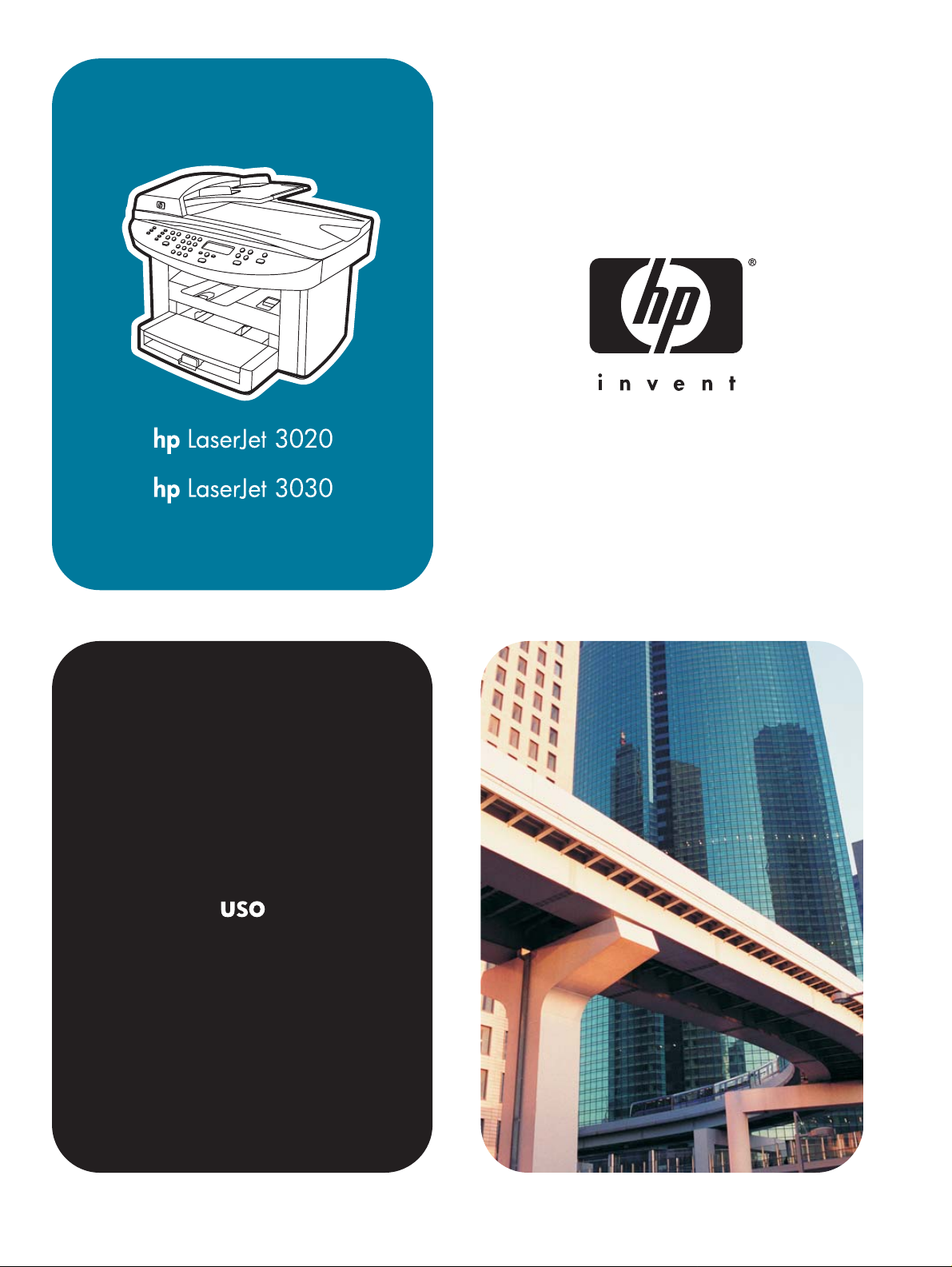
Page 2
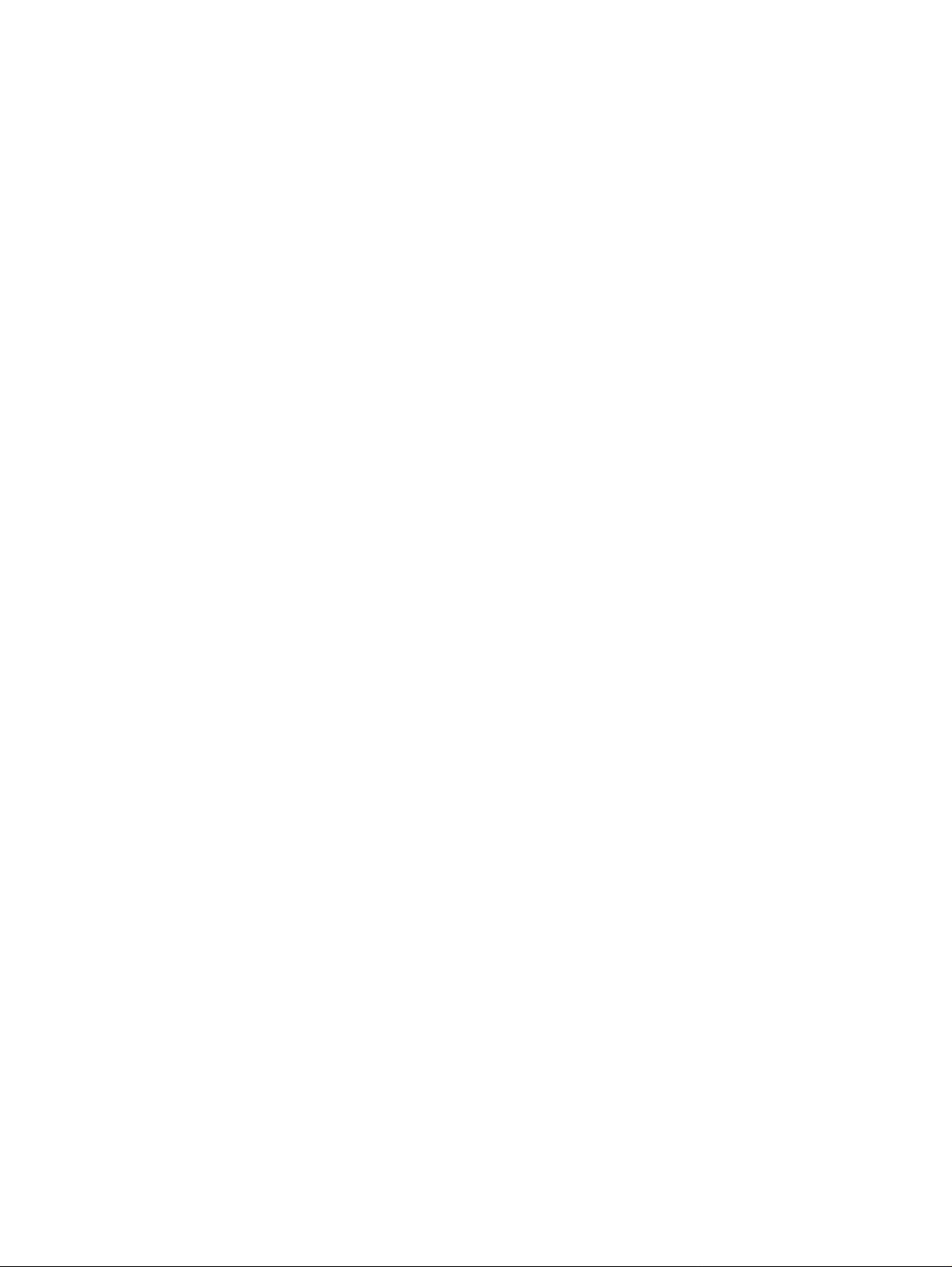
Page 3
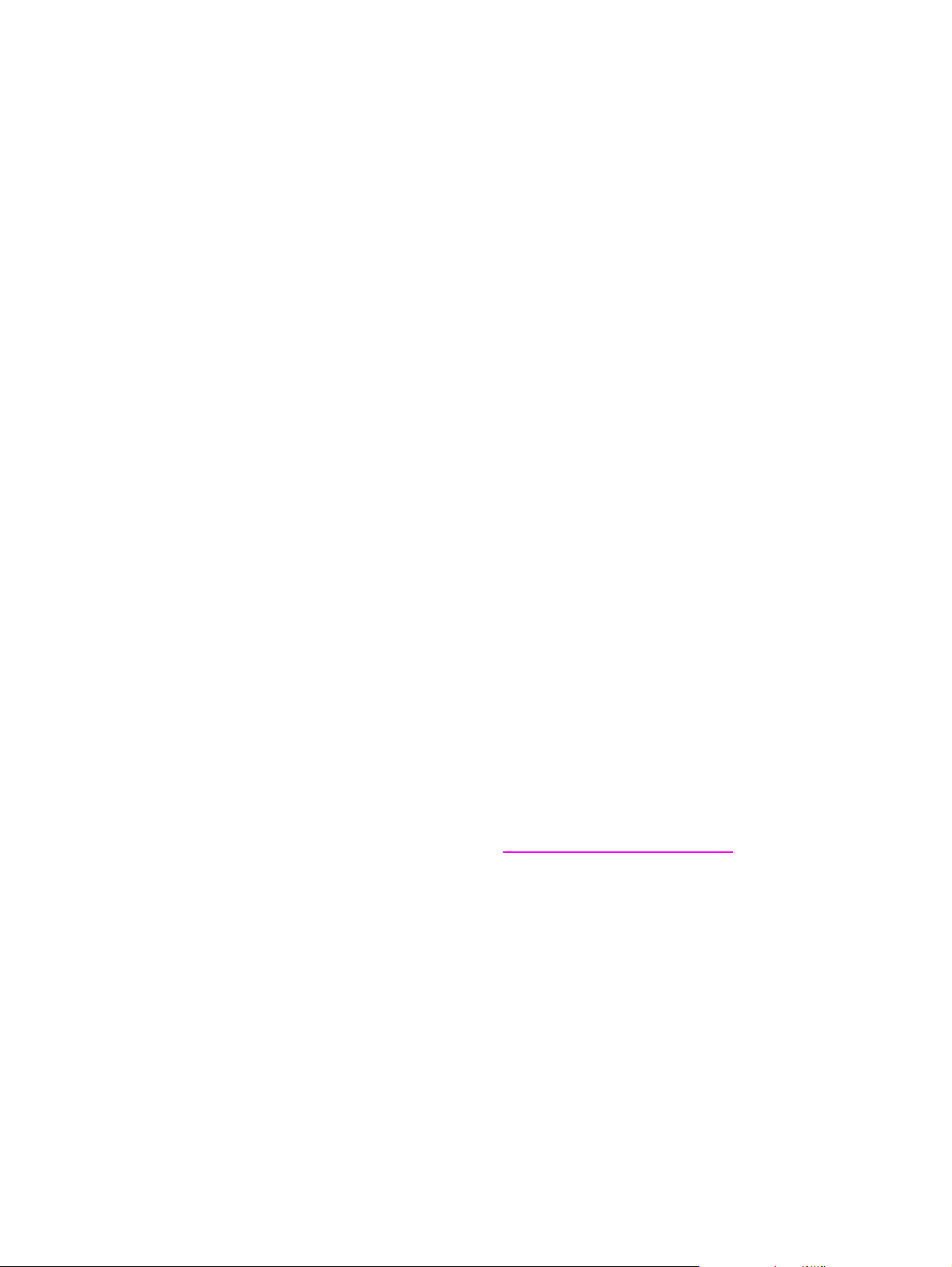
hp LaserJet 3020 all-in-one y
hp LaserJet 3030 all-in-one
Guía del usuario
Page 4
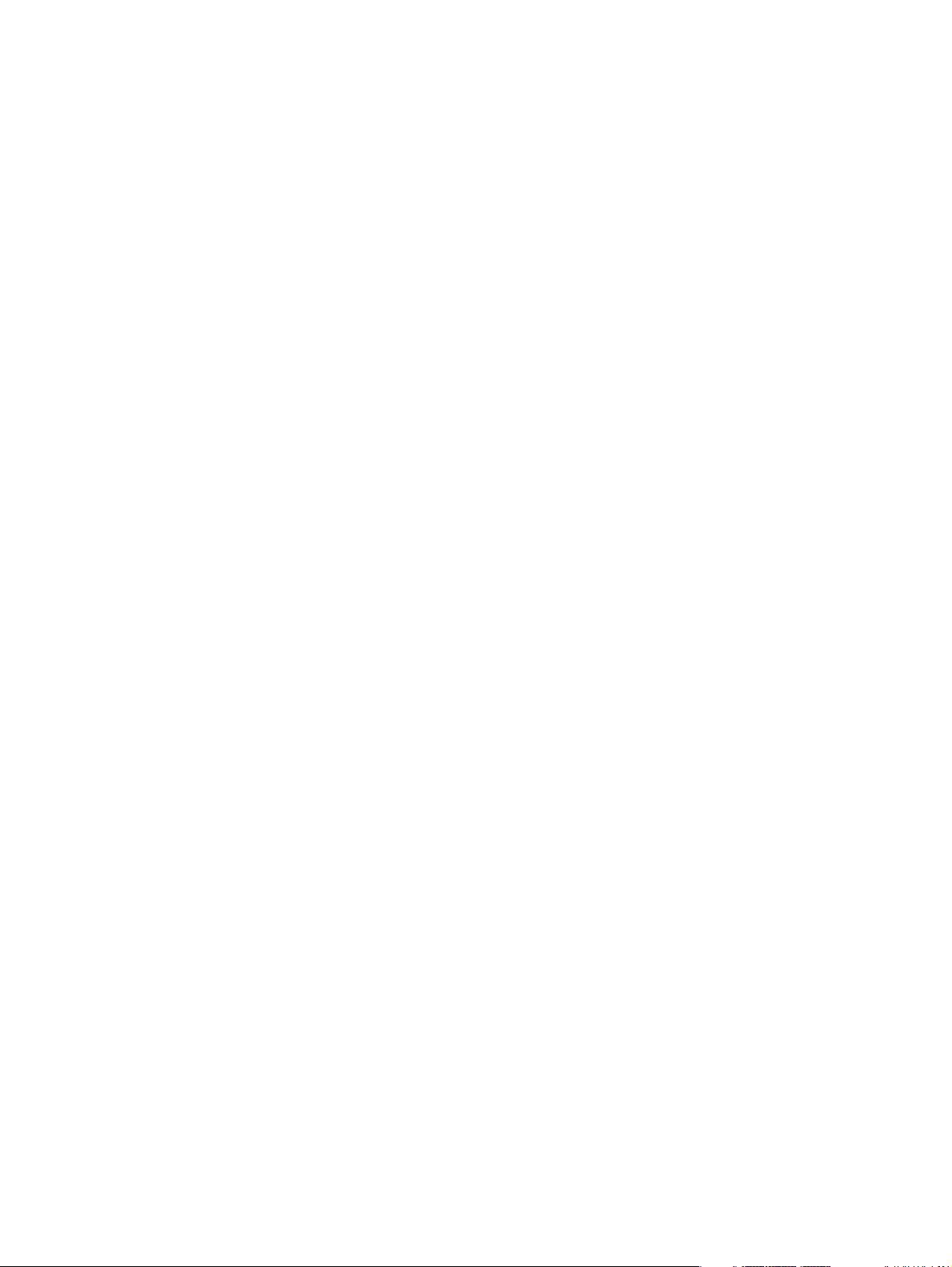
Información de propiedad intelectual
(copyright)
© 2003 Copyright Hewlett-Packard
Development Company, L.P.
Queda prohibida la reproducción,
adaptación o traducción sin previa
autorización por escrito, excepto en
aquellos casos en que lo perm itan las
leyes de copyright.
La info rmación co ntenida en este
documento está sujeta a cambios sin
previo aviso.
Las únicas garantías de los productos y
servicios de HP se detallan en las
declaraciones de garantía expresas que
acompañan a dichos productos y servicios.
Nada de lo que aquí se incluya debe
considerarse como una ga rantía adicional.
HP no será responsable de los errores u
omisiones técnicos o editoriales aquí
contenidos.
A un usuario del producto de HewlettPackard asociado a esta guía del usuario
se le concede licencia para: a) imprimir
copias de esta guía del usuario para uso
PARTICULAR, INTERNO o de EMPRESA,
sujeto a la restricción de no vender,
revender ni distribuir de cualquier otro
modo dichas copias; y b) colocar una
copia electrónica de esta guía del usuario
en un servidor de red, siempre que el
acceso a la copia electrónica esté limitado
a usuarios PARTICULARES o INTERNOS
del producto de Hewlett-Packard asociado
a dicha guía.
Número de referencia: Q2665-90904
Edition 1, 10/2003
Créditos de marcas comerciales
Adobe® y PostScript® son marcas
comerciales de Adobe Systems
Incorporated.
Microsoft®, Windows® y Windows NT®
son marcas comerciales registradas en EE.
UU. de Microsoft Corporation.
UNIX® es una marca comercial registrada
de The Open Group.
Todos los dem ás productos mencionados
en este manual pueden ser marcas
comerciales de sus compañías respectivas.
Hewlett-Packard Development Company, L.P.
20555 S.H. 249
Houston, TX 77070
Page 5
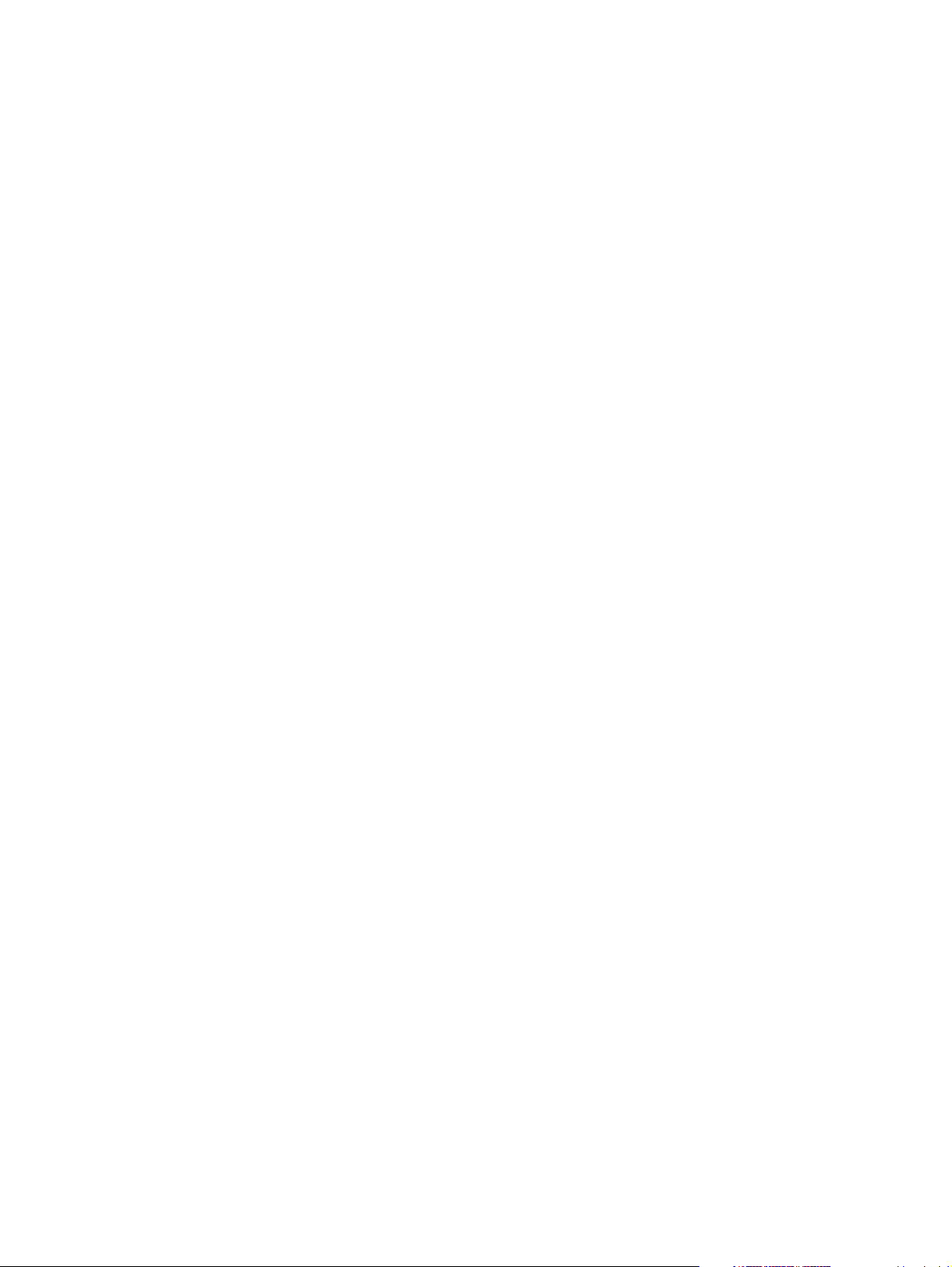
Tabla de contenido
1 Descripción del dispositivo
Contenido del embalaje de hp LaserJet 3020 all-in-one y de hp LaserJet 3030 all-in-
one ............................................................................................................................................2
Contenido del embalaje de hp LaserJet 3020 all-in-one ...................................................2
Contenido del embalaje de hp LaserJet 3030 all-in-one ...................................................3
Características del dispositivo hp LaserJet 3020 all-in-one y de hp LaserJet 3030 all-
in-one ........................................................................................................................................4
Identificación de los componentes de hardware ......................................................................5
Componentes de hardware de HP LaserJet 3020 all-in-one ............................................5
Componentes de hardware de HP LaserJet 3030 all-in-one ............................................5
Identificación de los componentes del panel de control de hp LaserJet 3020 all-in-
one ............................................................................................................................................6
Identificación de los componentes del panel de control de hp LaserJet 3030 all-in-
one ............................................................................................................................................7
Identificación de los componentes de software .......................................................................8
Sistemas operativos admitidos ..........................................................................................8
Especificaciones de los soportes de impresión .......................................................................9
Tamaños y pesos de papel admitidos ...............................................................................9
2 Cambio de valores mediante la Caja de herramientas de hp o el panel
de control del dispositivo
Utilización de la Caja de herramientas de hp (Windows) ......................................................13
Sistemas operativos admitidos ........................................................................................13
Navegadores admitidos ................................................................................................... 13
Para mostrar la Caja de herramientas de hp ...................................................................14
Secciones de la Caja de herramientas de hp ..................................................................14
Utilización del panel de control del dispositivo .......................................................................16
Impresión de una página de configuración ......................................................................16
Impresión de un mapa de menús del panel de control del dispositivo ...........................16
Restauración de los valores predeterminados de fábrica ...............................................17
Cambio del idioma del visor del panel de control del dispositivo ....................................17
Cambio del tamaño predeterminado del soporte de impresión ......................................17
Utilización de los controles de volumen del dispositivo ...................................................18
3 Impresión
Impresión con alimentación manual .......................................................................................22
Para imprimir con alimentación manual ..........................................................................22
Detención o cancelación de un trabajo de impresión ............................................................23
Controladores de impresora ...................................................................................................24
Cambio de los valores de impresión ................................................................................24
Explicación de los valores de calidad de impresión ...............................................................26
Para cambiar temporalmente los valores de calidad de impresión ................................26
Para cambiar los valores de la calidad de impresión en trabajos de impresión
futuros ...............................................................................................................................26
ESWW
iii
Page 6
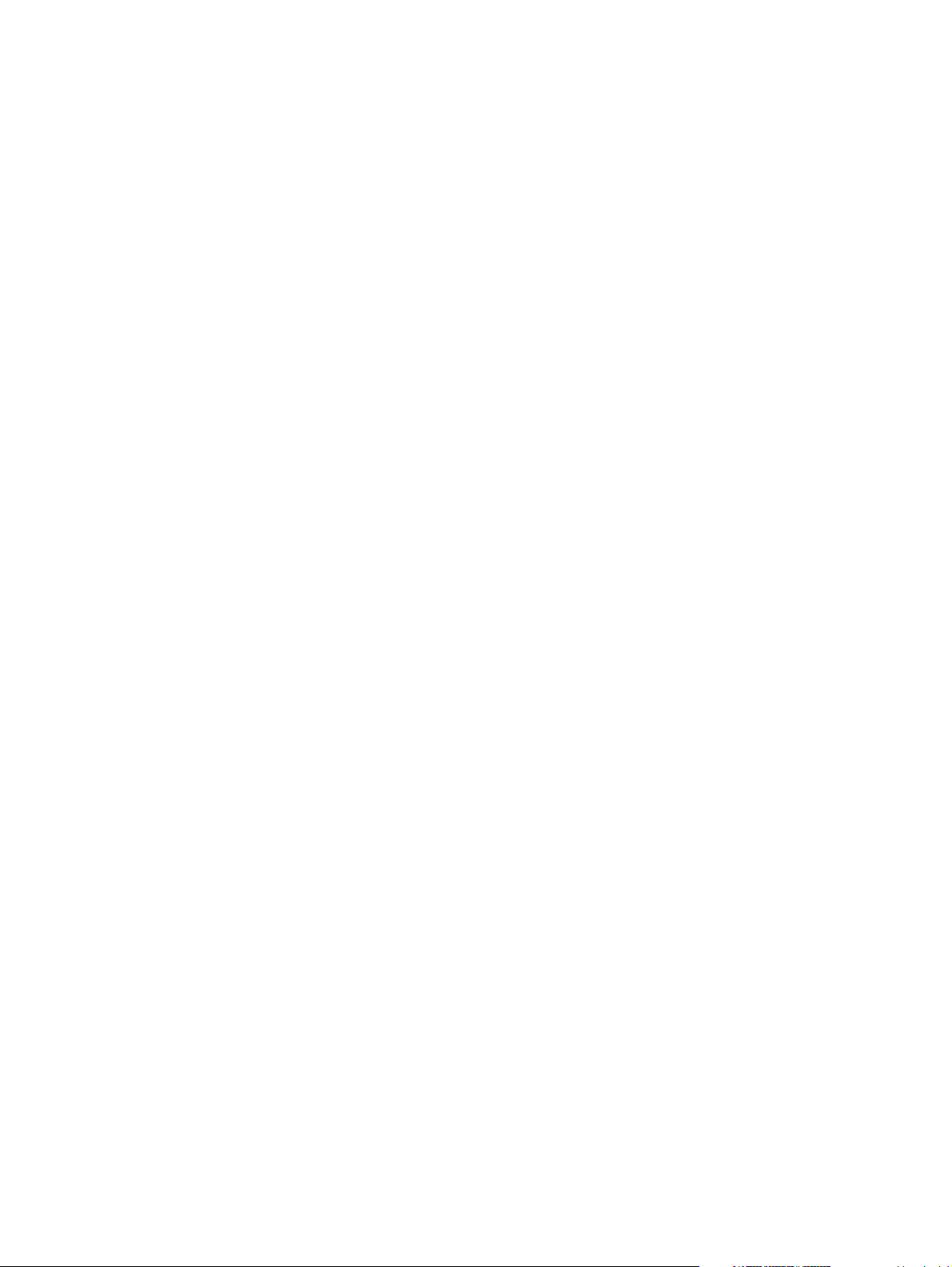
Para usar EconoMode (con el fin de ahorrar tóner) ........................................................27
Optimización de la calidad de impresión para los tipos de soportes de impresión
..................................................................................................................................................28
Para tener acceso a la característica de optimización ....................................................28
Especificaciones de los soportes de impresión del dispositivo .............................................29
Directrices sobre la utilización de soportes de impresión ......................................................30
Papel .................................................................................................................................30
Tabla de problemas frecuentes con los soportes de impresión ......................................30
Etiquetas ...........................................................................................................................31
Transparencias .................................................................................................................31
Sobres ..............................................................................................................................31
Cartulinas y soportes de impresión gruesos ....................................................................32
Selección de soportes de impresión para el alimentador automático de documentos
(ADF) ....................................................................................................................................... 34
Especificaciones del alimentador automático de documentos (ADF) .............................34
Impresión de sobres ...............................................................................................................35
Para imprimir en un único sobre ......................................................................................35
Para imprimir en varios sobres ........................................................................................ 36
Impresión en transparencias y etiquetas ................................................................................38
Para imprimir en transparencias o etiquetas ...................................................................38
Impresión en papel con membrete y formularios preimpresos ..............................................40
Para imprimir en papel con membrete y en formularios preimpresos ............................40
Impresión en soportes de impresión de tamaños especiales o en cartulina .........................41
Para imprimir en soportes de impresión de tamaños especiales o en cartulina
...........................................................................................................................................41
Impresión en ambas caras del soporte de impresión (impresión manual a dos
caras) ......................................................................................................................................42
Para imprimir a dos caras manualmente .........................................................................42
Impresión de varias páginas en una sola hoja de soporte de impresión ..............................44
Para imprimir varias páginas en una sola hoja (Windows) .............................................44
Para imprimir varias páginas en una sola hoja (Macintosh) ...........................................44
Impresión de folletos ...............................................................................................................45
Para imprimir folletos ........................................................................................................45
Impresión de marcas de agua ................................................................................................47
Para utilizar la función de marca de agua .......................................................................47
iv
4 Copia
Carga de originales para copiarlos .........................................................................................50
Para cargar originales en el escáner de superficie plana ...............................................50
Para cargar originales en la bandeja de entrada del alimentador automático de
documentos (ADF) ...........................................................................................................51
Inicio de un trabajo de copia ...................................................................................................52
Cancelación de un trabajo de copia .......................................................................................52
Ajuste de la calidad de copia ..................................................................................................53
Para ajustar la calidad de la copia para el trabajo actual ................................................53
Para ajustar la calidad de copia predeterminada ............................................................53
Ajuste del valor más claro/más oscuro (contraste) ................................................................54
Para ajustar el valor más claro/más oscuro del trabajo actual .......................................54
Para ajustar el valor más claro/más oscuro predeterminado ..........................................54
Reducción o ampliación de copias .........................................................................................55
Para reducir o ampliar las copias del trabajo actual ........................................................56
Para cambiar el tamaño de copia predeterminado .........................................................56
Cambio del valor de clasificación de las copias .....................................................................58
Para cambiar el valor de clasificación de las copias del trabajo actual ..........................58
Para cambiar el valor predeterminado de clasificación de las copias ............................58
ESWW
Page 7
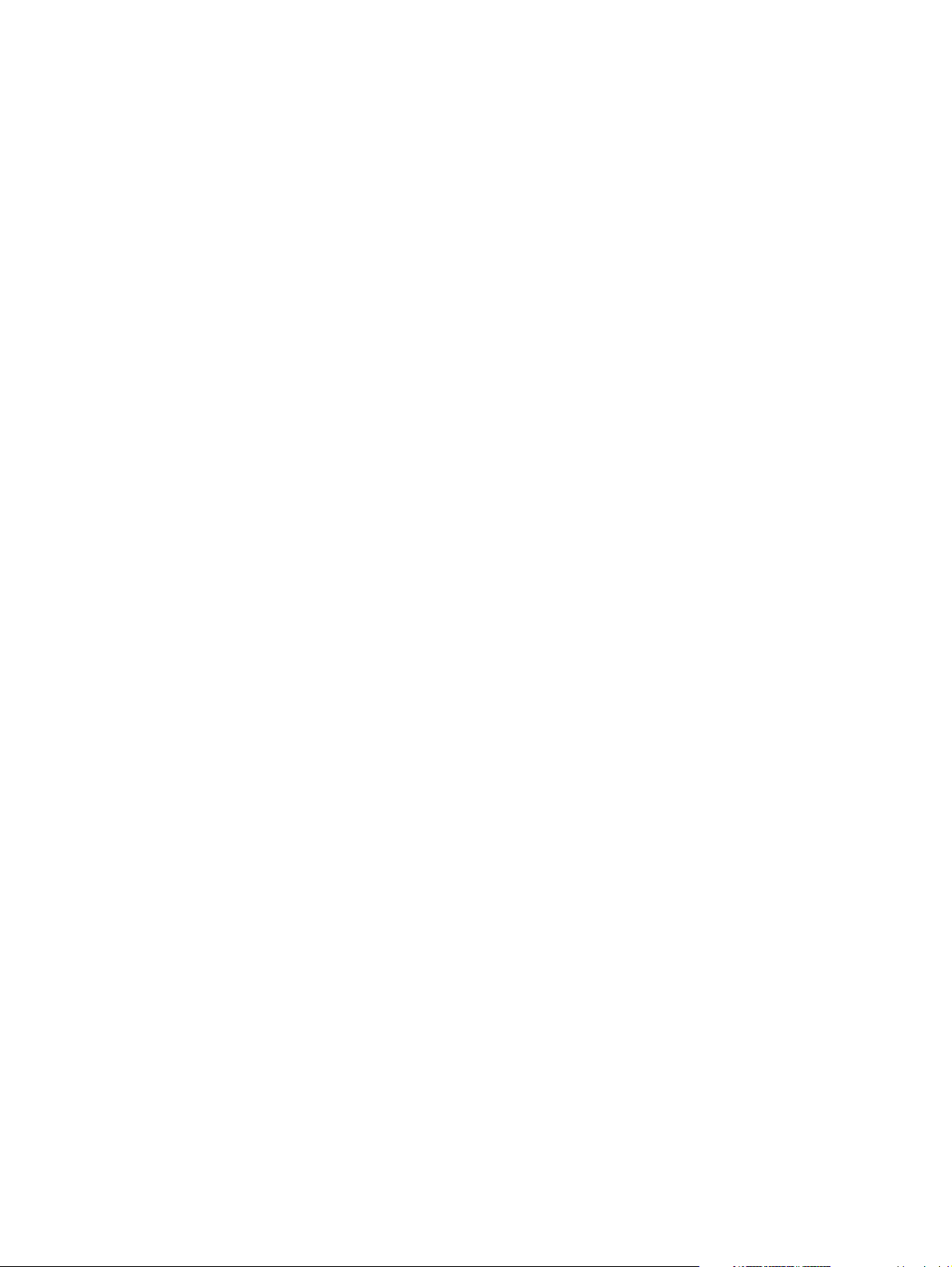
Cambio del número de copias ................................................................................................59
Para cambiar el número de copias del trabajo actual .....................................................59
Para cambiar el número predeterminado de copias .......................................................59
Copiado de fotografías, originales a dos caras o libros .........................................................60
Para copiar una fotografía ................................................................................................60
Para copiar una pila de varias páginas de originales a dos caras ..................................60
Para copiar un libro ..........................................................................................................61
5 Escaneado
Carga de originales para escanearlos ....................................................................................64
Carga de originales en el escáner de superficie plana ...................................................64
Carga de originales en la bandeja de entrada del alimentador automático de
documentos (ADF) ...........................................................................................................65
Aproximación a los métodos de escaneado ..........................................................................66
Escaneado desde el panel de control del dispositivo (Windows) ..........................................67
Programación del botón Escaneado a .............................................................................67
Escaneado a correo electrónico ...................................................................................... 67
Escaneado a una carpeta ................................................................................................67
Cancelación de un trabajo de escaneado ..............................................................................69
Escaneado mediante el software hp LaserJet Scan (Windows) ...........................................70
Escaneado a correo electrónico ...................................................................................... 70
Escaneado a un archivo ...................................................................................................71
Escaneado a otro programa de software ........................................................................71
Escaneado al software OCR de Readiris ........................................................................72
Escaneado desde el dispositivo y hp Director (Macintosh) ...................................................73
Escaneado a correo electrónico ...................................................................................... 73
Escaneado a un archivo ...................................................................................................74
Escaneado a un programa de software ...........................................................................74
Utilización del escaneado página a página .....................................................................74
Escaneado mediante software compatible con TWAIN y WIA .............................................76
Utilización del software compatible con TWAIN y WIA ...................................................76
Escaneado de fotografías o libros ..........................................................................................78
Escaneado de fotografías ................................................................................................78
Escaneado de libros .........................................................................................................78
Escaneado con reconocimiento óptico de caracteres (OCR) ................................................80
Readiris .............................................................................................................................80
Resolución y color del escáner ...............................................................................................81
Directrices de resolución y color ......................................................................................81
Color .................................................................................................................................82
ESWW
6 Envío de faxes
..................................................................................................................................................83
7 Limpieza y mantenimiento
Limpieza del exterior del dispositivo .......................................................................................86
Para limpiar el exterior ..................................................................................................... 86
Para limpiar el cristal ........................................................................................................86
Para limpiar el interior de la tapa ..................................................................................... 87
Limpieza de la ruta del soporte de impresión ........................................................................88
Para limpiar la ruta del soporte de impresión ..................................................................88
Sustitución del conjunto del rodillo de recogida del alimentador automático de
documentos (ADF) ..................................................................................................................89
v
Page 8
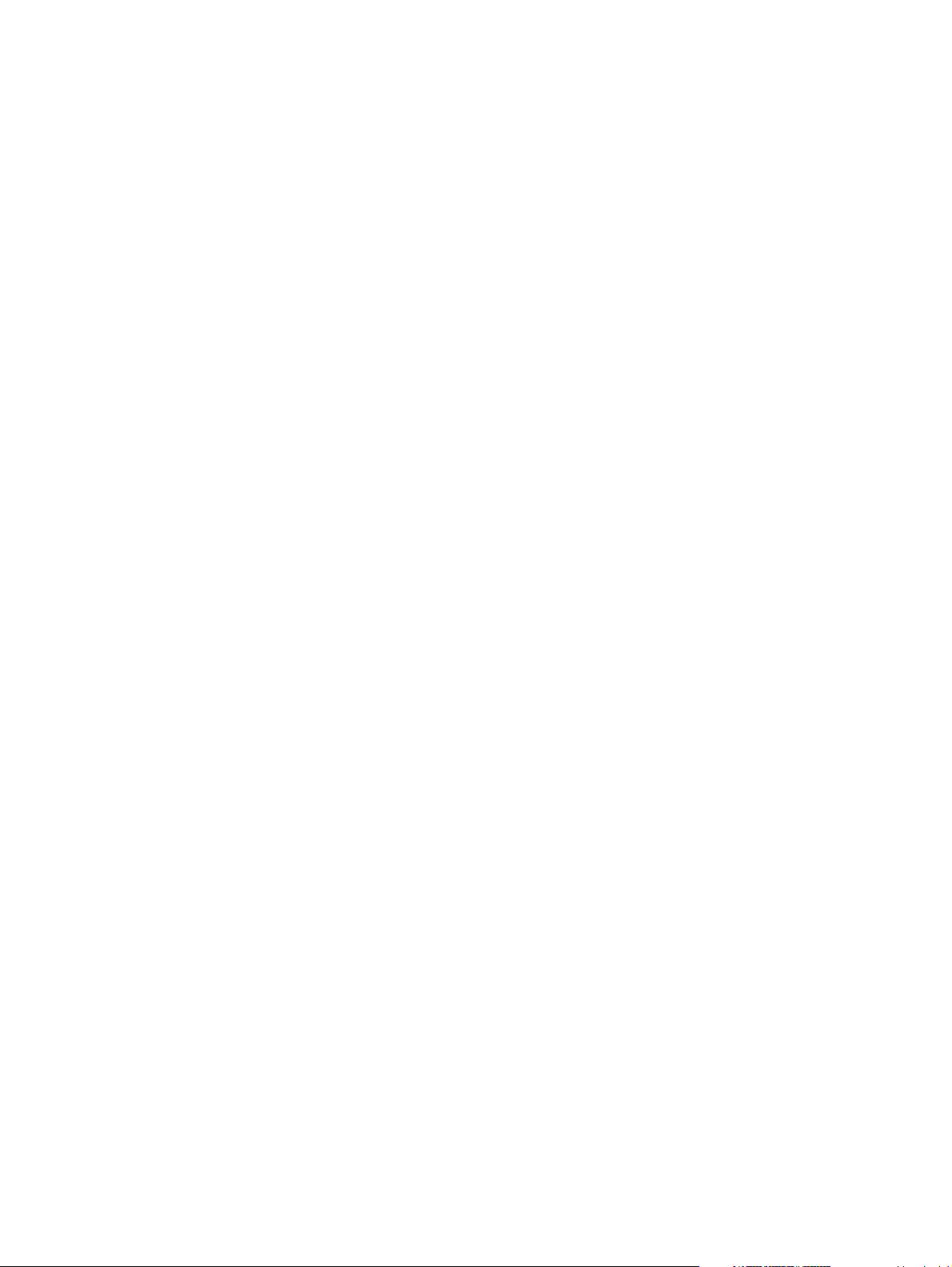
8 Solución de problemas
El dispositivo no se enciende .................................................................................................94
¿Llega alimentación al dispositivo? .................................................................................94
El panel de control del dispositivo muestra líneas o puntos negros o se queda en
blanco ......................................................................................................................................95
¿Ha estado el dispositivo expuesto a un campo magnético o eléctrico? .......................95
Las páginas se imprimen, pero están totalmente en blanco .................................................96
¿La cinta selladora todavía está en el cartucho de impresión? ......................................96
¿El documento contiene páginas en blanco? .................................................................96
¿Se imprime la página de configuración? .......................................................................96
¿El original está cargado correctamente? .......................................................................96
Las páginas no se imprimen ...................................................................................................97
¿Aparece algún mensaje en la pantalla del equipo? ......................................................97
¿Se introduce correctamente el soporte de impresión en el dispositivo? ......................97
¿Hay atascos de soportes de impresión? .......................................................................97
¿Funciona el cable de dispositivo USB (A/B) o el cable paralelo y está
conectado correctamente? ..............................................................................................97
¿Se están ejecutando otros dispositivos en el equipo? ..................................................97
Las páginas se han imprimido, pero ha habido un problema ................................................98
¿Es la impresión de mala calidad? ..................................................................................98
¿Es la página impresa diferente a la que aparece en pantalla? .....................................98
¿Son los valores del dispositivo adecuados para el soporte de impresión? ..................98
Aparecen mensajes de error en pantalla ...............................................................................99
La impresora no responde/error de escritura en LPT1 ...................................................99
No se puede acceder al puerto (ocupado por otra aplicación) .......................................99
Existen problemas de manejo del papel ..............................................................................100
La impresión está inclinada (torcida) .............................................................................100
Se alimenta más de una hoja a la vez ...........................................................................100
El dispositivo no recoge el soporte de impresión de la bandeja de entrada ................100
Los soportes de impresión se abarquillan al introducirse en el dispositivo ..................100
La página impresa es diferente a la que aparece en pantalla .............................................101
¿El texto es ilegible, incorrecto o está incompleto? ......................................................101
¿Faltan gráficos o texto? ¿Hay páginas en blanco? .....................................................101
¿Es el formato de página diferente del formato en otra impresora? ............................102
¿Es mala la calidad de los gráficos? .............................................................................102
Se producen atascos de soportes de impresión en la impresora .......................................103
Para eliminar un atasco de soportes de impresión .......................................................103
Para eliminar otros atascos de soportes de impresión .................................................105
Sugerencias para evitar atascos de soportes de impresión .........................................105
La calidad de impresión es inadecuada ...............................................................................106
Impresión clara o atenuada ...........................................................................................106
Manchas de tóner ...........................................................................................................106
Caracteres omitidos ....................................................................................................... 107
Líneas verticales ............................................................................................................ 107
Fondo gris .......................................................................................................................108
Manchas de tóner ...........................................................................................................108
Tóner suelto ...................................................................................................................109
Defectos verticales repetidos .........................................................................................110
Caracteres malformados ................................................................................................110
Inclinación de página .....................................................................................................111
Abarquillamiento u ondulación .......................................................................................111
Arrugas o pliegues ......................................................................................................... 112
Contorno de dispersión del tóner ...................................................................................112
Aparecen mensajes de error en el panel de control del dispositivo ....................................113
Resolución de mensajes de error frecuentes ................................................................113
Mensajes de error graves ..............................................................................................113
vi
ESWW
Page 9
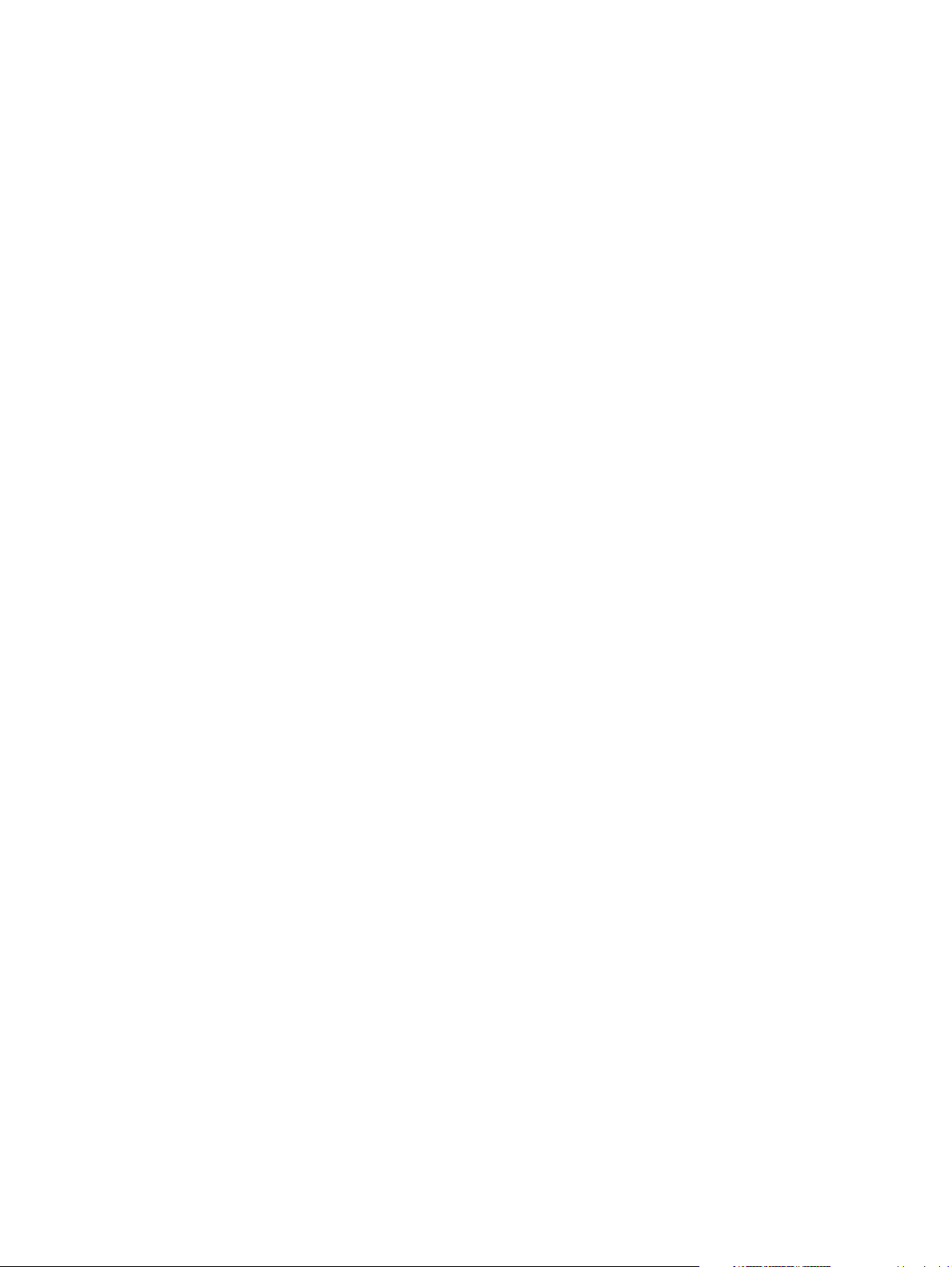
Mensajes de alerta .........................................................................................................114
Mensajes de advertencia ...............................................................................................114
No sale ninguna copia ..........................................................................................................116
¿Los soportes de impresión están cargados en la bandeja de entrada? .....................116
¿El original está cargado correctamente? .....................................................................116
Las copias salen en blanco, faltan imágenes o están atenuadas .......................................117
¿Se ha retirado la cinta selladora del cartucho de impresión? .....................................117
¿Tiene el cartucho de impresión un nivel bajo de tóner? .............................................117
¿Es el original de mala calidad? ....................................................................................117
¿Tiene el original un fondo de color? ............................................................................117
La calidad de la copia es inadecuada ..................................................................................118
Cómo evitar problemas ..................................................................................................118
Se producen atascos de soportes de impresión en el alimentador automático de
documentos (ADF) ................................................................................................................119
Zonas de atascos típicas en el alimentador automático de documentos (ADF)
.........................................................................................................................................119
Para eliminar un atasco del soporte de impresión en el alimentador automático
de documentos (ADF) ....................................................................................................120
Los defectos de copia son visibles .......................................................................................122
Rayas verticales atenuadas o blancas ..........................................................................122
Páginas en blanco ..........................................................................................................122
Se ha copiado un original equivocado ...........................................................................123
Demasiado claro u oscuro .............................................................................................123
Líneas no deseadas .......................................................................................................123
Puntos o rayas negros ................................................................................................... 123
Texto poco claro .............................................................................................................123
Tamaño reducido ...........................................................................................................124
La imagen escaneada es de mala calidad ...........................................................................125
¿El original es una fotografía o imagen de segunda generación? ...............................125
¿Se consigue una mejor calidad de imagen cuando se imprime el documento?
.........................................................................................................................................125
¿Está la imagen inclinada (torcida)? .............................................................................125
¿Aparecen en la imagen escaneada borrones, líneas, rayas verticales blancas
o cualquier otro defecto? ................................................................................................125
¿Los gráficos tienen un aspecto diferente al del original? ............................................126
No se ha escaneado parte de la imagen .............................................................................127
¿Se ha cargado el original correctamente? ...................................................................127
¿Tiene el original un fondo de color? ............................................................................127
¿La longitud del original es mayor que 381 mm? .........................................................127
¿Es el original demasiado pequeño? ............................................................................127
¿Está utilizando HP Director? (sólo Macintosh) ............................................................127
¿Es correcto el tamaño de los soportes de impresión? ................................................127
El escaneado tarda demasiado en realizarse ......................................................................128
¿La resolución o el nivel de color están demasiado altos? ...........................................128
¿El software está establecido para escanear en color? ................................................128
¿Ha enviado un trabajo de impresión o un trabajo de copia antes de escanear?
.........................................................................................................................................128
¿Está el equipo configurado para la comunicación bidireccional? ...............................128
Aparecen mensajes de error ................................................................................................129
Mensajes de error de escaneado frecuentes ................................................................129
La calidad de escaneado es inadecuada .............................................................................130
Cómo evitar problemas ..................................................................................................130
Páginas en blanco ..........................................................................................................130
Demasiado claro u oscuro .............................................................................................131
Líneas no deseadas .......................................................................................................131
Puntos o rayas negros ................................................................................................... 131
ESWW
vii
Page 10
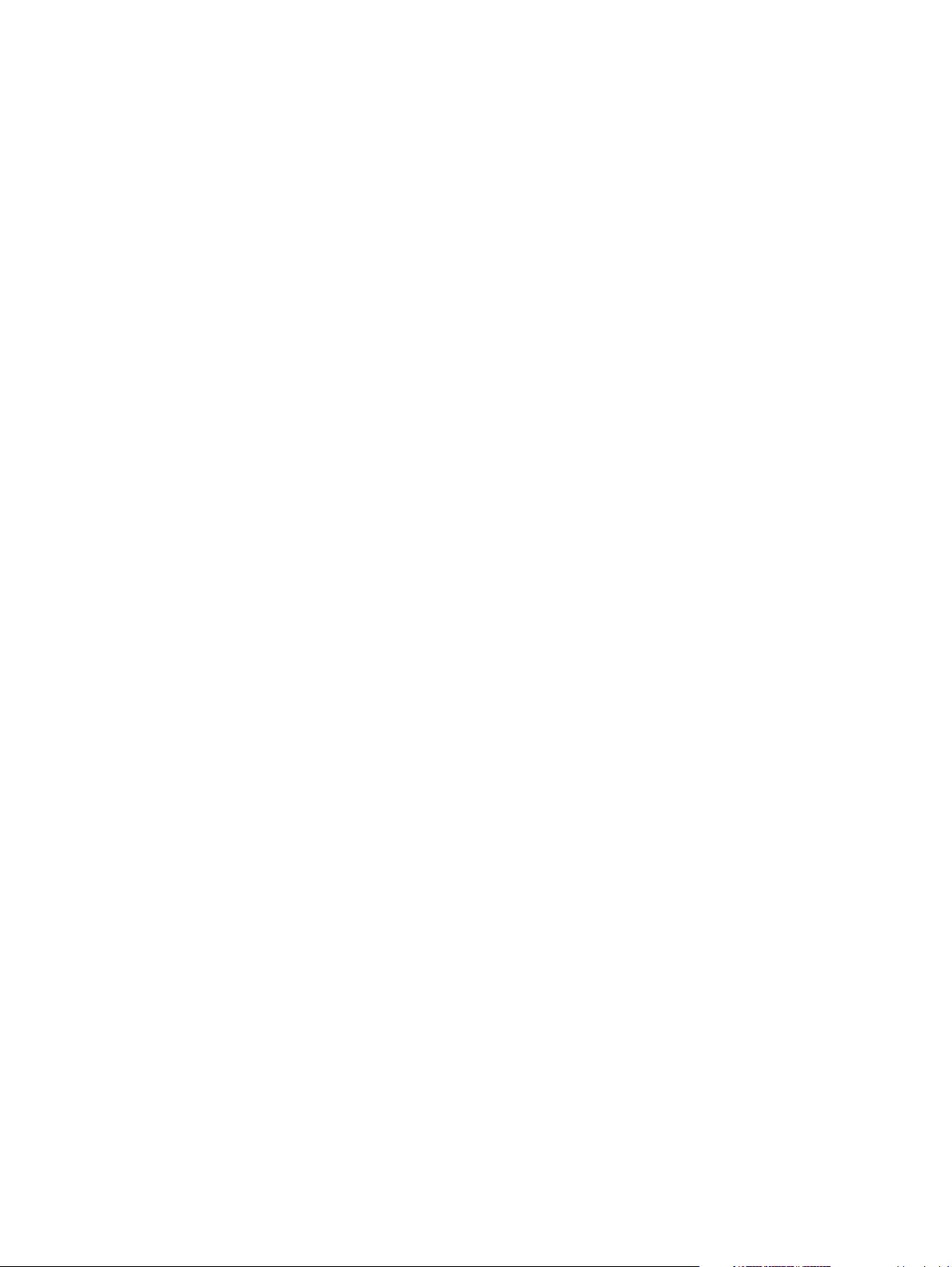
Texto poco claro .............................................................................................................131
Apéndice A Especificaciones
Especificaciones de la serie HP LaserJet 3020/3030 all-in-one ..........................................135
Especificaciones de la serie HP LaserJet 3020/3030 all-in-one ...................................135
Especificaciones de fax de HP LaserJet 3030 all-in-one .....................................................137
Batería de la serie HP LaserJet 3020/3030 all-in-one .........................................................138
Apéndice B Información sobre normativas
...............................................................................................................................................139
Normas de la FCC ................................................................................................................140
Ley de protección del usuario de telefonía (Estados Unidos - hp LaserJet 3030)
...............................................................................................................................................141
Requisitos IC CS-03 (hp LaserJet 3030) ..............................................................................142
Información sobre normativas en los países y regiones de la Unión Europea (hp
LaserJet 3030) ......................................................................................................................142
Declaraciones sobre seguridad ............................................................................................143
Seguridad láser ..............................................................................................................143
Canada DOC regulations ...............................................................................................143
Laser statement for Finland ...........................................................................................144
Korean EMI statement ................................................................................................... 144
Australia ..........................................................................................................................145
Declaración de conformidad .................................................................................................146
Programa de administración ambiental de productos .........................................................147
Protección del medio ambiente .....................................................................................147
Generación de ozono .....................................................................................................147
Consumo de energía ......................................................................................................147
Consumo de tóner ..........................................................................................................147
Consumo de papel .........................................................................................................147
Plásticos .........................................................................................................................148
Suministros de impresión HP LaserJet ..........................................................................148
Información acerca del programa de devolución y reciclaje de suministros de
HP ...................................................................................................................................148
Papel ...............................................................................................................................148
Restricciones de material ...............................................................................................148
Nederlands .....................................................................................................................149
Información adicional ..................................................................................................... 149
Hojas de datos sobre seguridad de materiales ....................................................................150
viii
Apéndice C Declaración de garantía limitada de HP
GARANTÍA LIMITADA DE UN AÑO de la serie HP LaserJet 3020 / 3030 all-in-one
...............................................................................................................................................151
Apéndice D Piezas y accesorios de HP
Solicitud de piezas y accesorios de hp .................................................................................154
Tabla de accesorios y consumibles de HP ....................................................................154
Cartuchos de impresión de HP LaserJet .............................................................................156
Disposiciones de HP sobre cartuchos de impresión que no sean de HP .....................156
Para instalar un cartucho de impresión .........................................................................156
Almacenamiento de los cartuchos de impresión ...........................................................156
Duración esperada del cartucho de impresión ..............................................................156
Reciclaje de los cartuchos de impresión .......................................................................157
Ahorro de tóner .............................................................................................................. 157
ESWW
Page 11
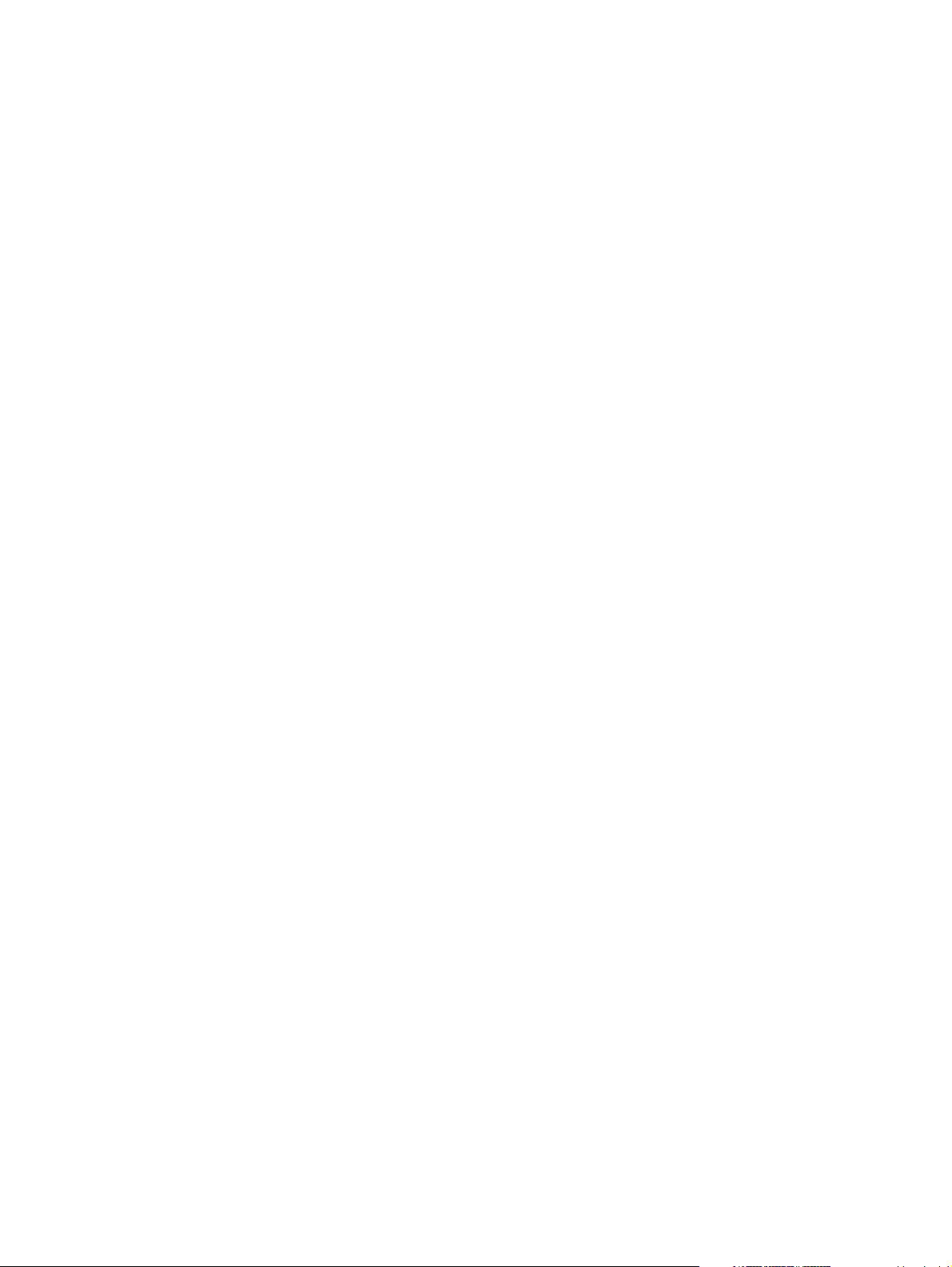
Apéndice E Servicio y asistencia
Obtención de servicio técnico de hardware .........................................................................160
Para obtener asistencia del servicio técnico de hardware ............................................160
Garantía ampliada ................................................................................................................162
Formulario de información de servicio técnico .....................................................................163
Glosario
Índice
ESWW
ix
Page 12
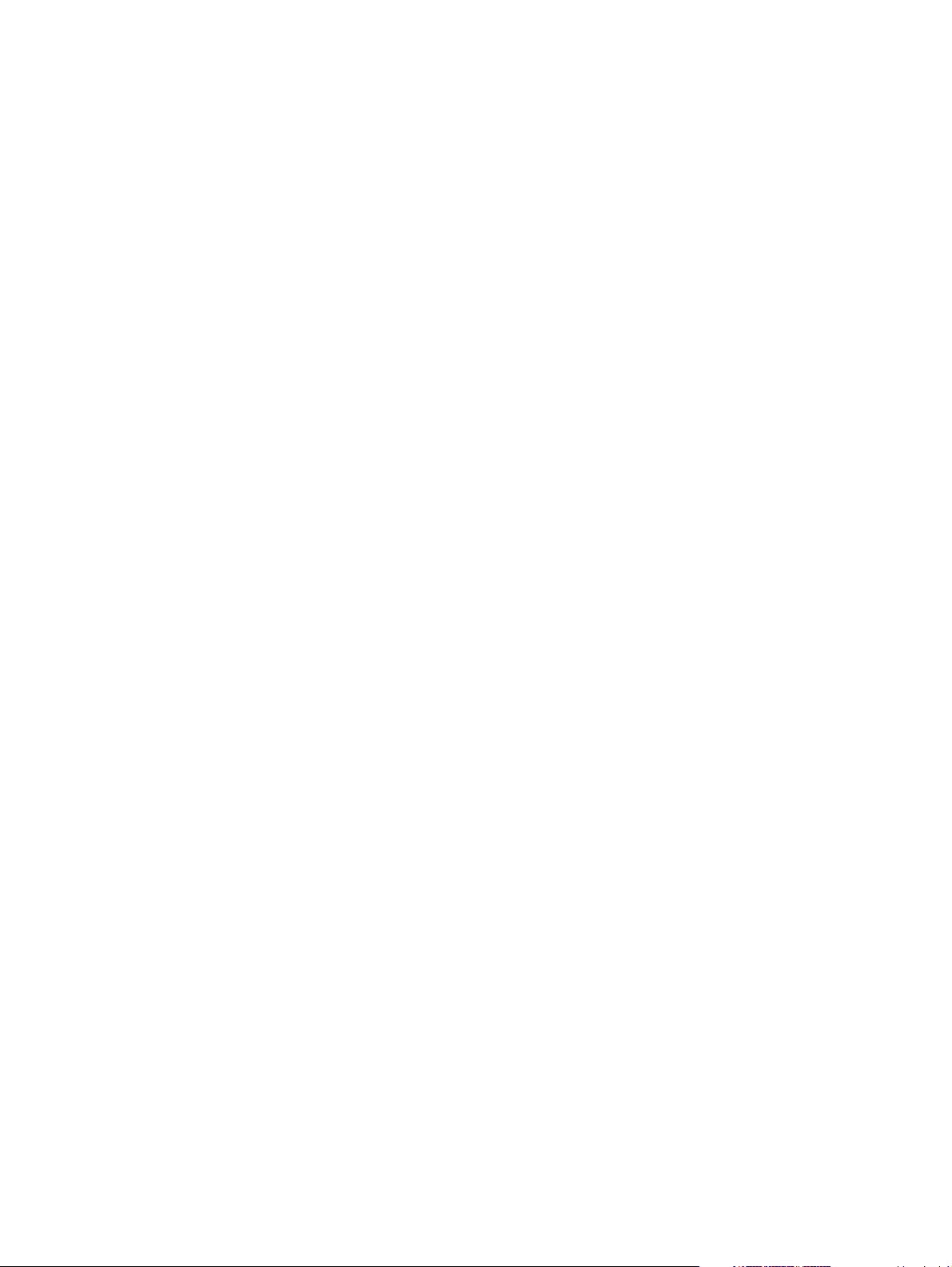
x
ESWW
Page 13
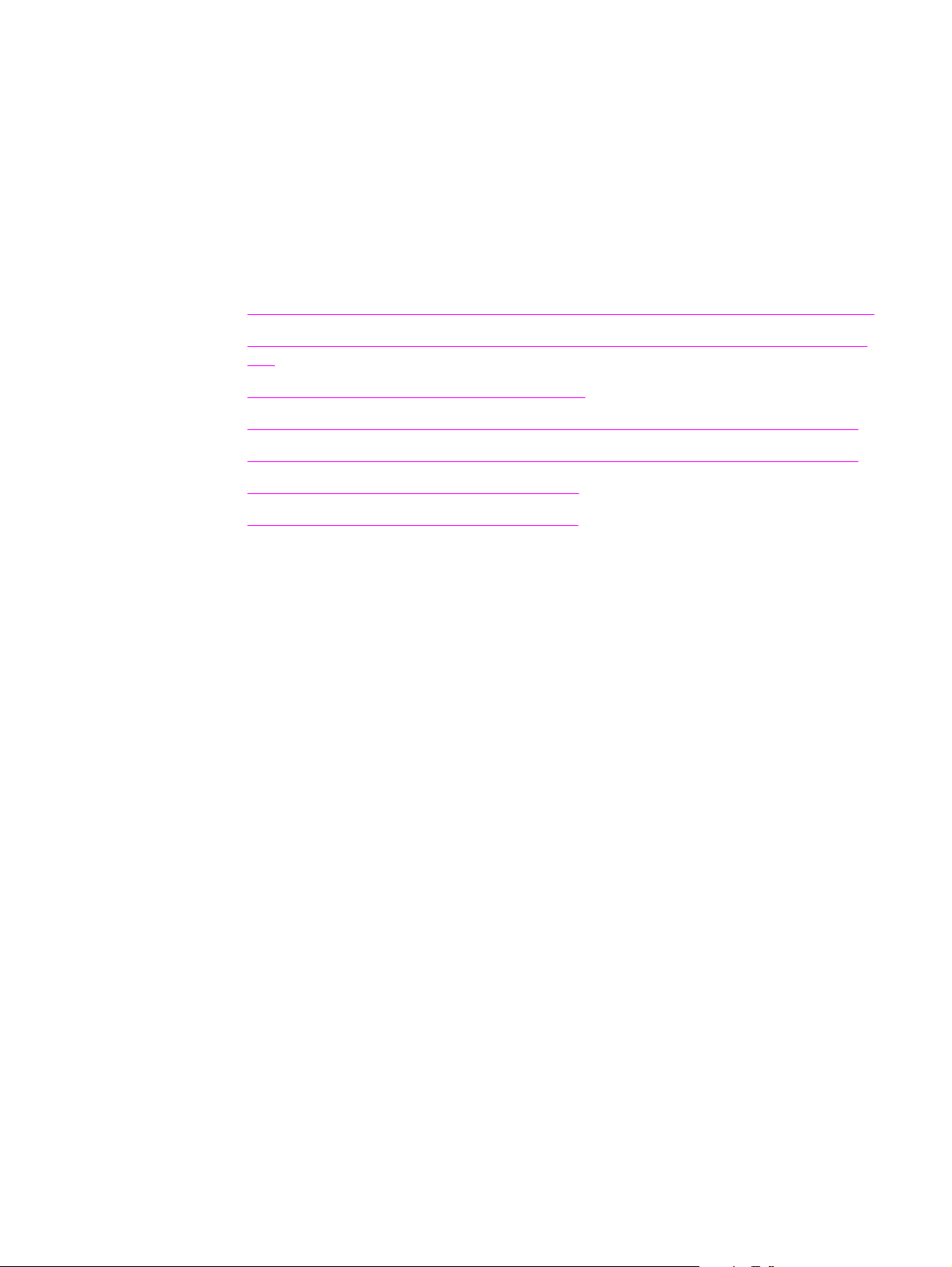
1
Descripción del dispositivo
Utilice estos temas para familiarizarse con los nuevos HP LaserJet 3020 all-in-one o
HP LaserJet 3030 all-in-one:
●
Contenido del embalaje de hp LaserJet 3020 all-in-one y de hp LaserJet 3030 all-in-one
●
Características del dispositivo hp LaserJet 3020 all-in-one y de hp LaserJet 3030 all-in-
one
●
Identificación de los componentes de hardware
●
Identificación de los componentes del panel de control de hp LaserJet 3020 all-in-one
●
Identificación de los componentes del panel de control de hp LaserJet 3030 all-in-one
●
Identificación de los componentes de software
●
Especificaciones de los soportes de impresión
ESWW
1
Page 14
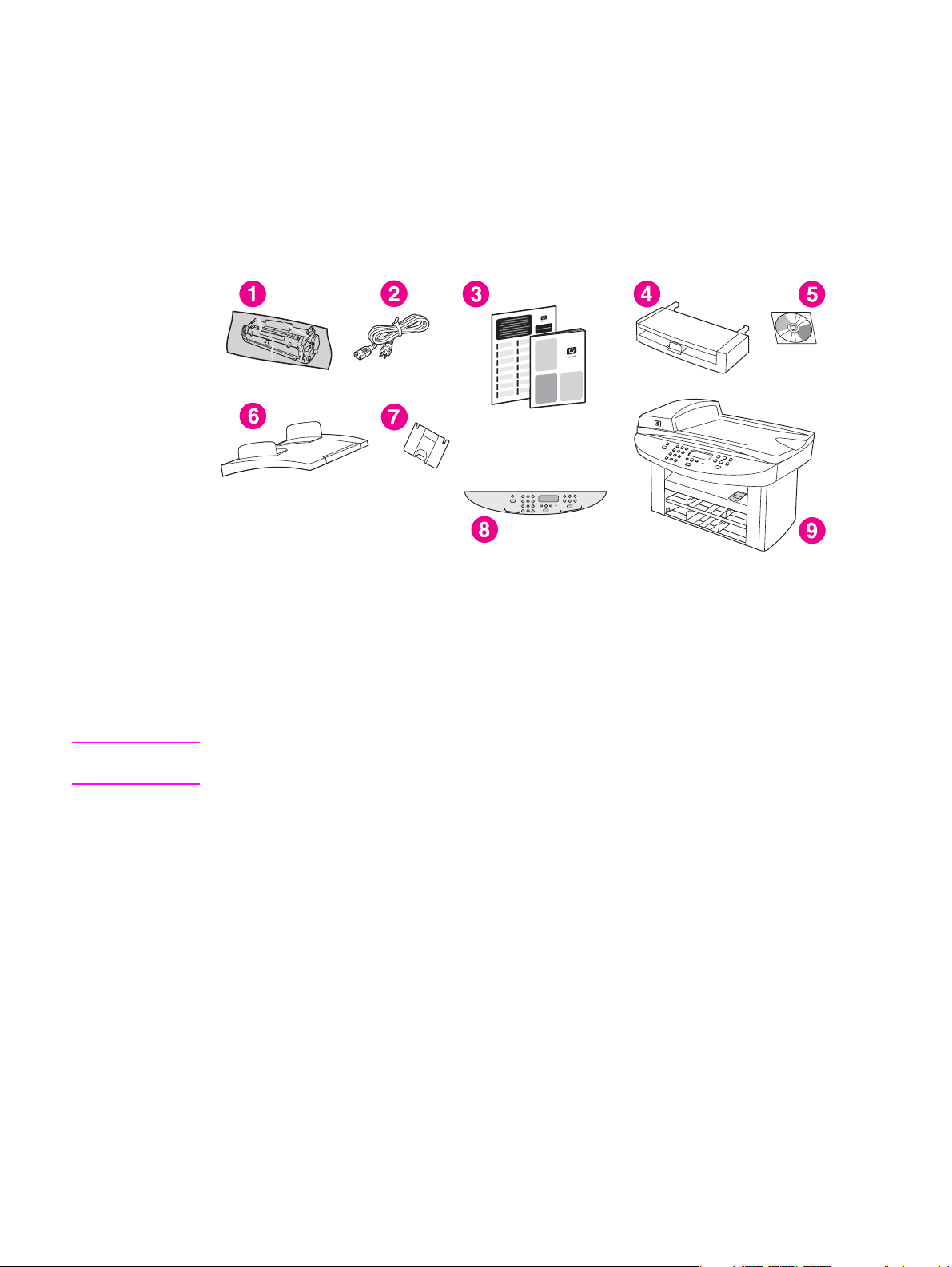
Contenido del embalaje de hp LaserJet 3020 all-in-one y de hp LaserJet 3030 all-in-one
Utilice las ilustraciones siguientes para asegurarse de que el contenido del embalaje está
completo.
Contenido del embalaje de hp LaserJet 3020 all-in-one
Nota
1 Cartucho de impresión
2 Cable de alimentación eléctrica
3 Guía de instalación inicial y folleto de asistencia técnica
4 Bandeja de entrada de soportes de impresión de 150 hojas
5 CD-ROM con el software del dispositivo y la guía del usuario en formato electrónico
6 Bandeja de entrada del alimentador automático de documentos (ADF)
7 Soporte de la bandeja de salida
8 Cubierta del panel de control del dispositivo
9 HP LaserJet 3020 all-in-one
Utilice el cable de alimentación que se incluye con el dispositivo. El uso de otros cables de
alimentación puede influir negativamente en su rendimiento.
2
Capítulo 1 Descripción del dispositivo ESWW
Page 15
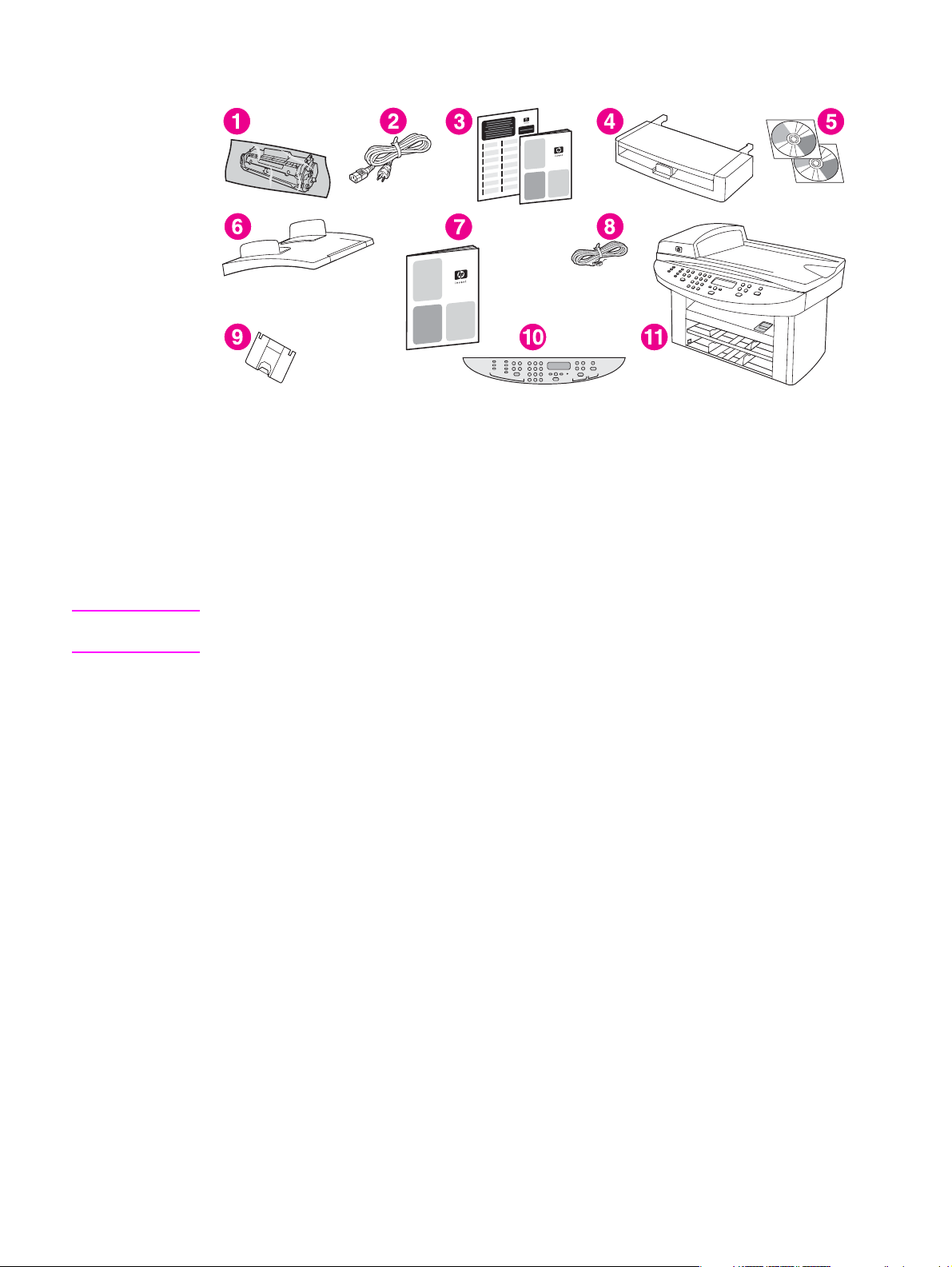
Contenido del embalaje de hp LaserJet 3030 all-in-one
1 Cartucho de impresión
2 Cable de alimentación eléctrica
3 Guía de instalación inicial y folleto de asistencia técnica
4 Bandeja de entrada de soportes de impresión de 150 hojas
5 CD-ROM con el software del dispositivo y la guía del usuario en formato electrónico
6 Bandeja de entrada del alimentador automático de documentos (ADF)
7 Guía del fax
8 Cable telefónico
9 Soporte de la bandeja de salida
10 Cubierta del panel de control del dispositivo
11 HP LaserJet 3020 all-in-one
Nota
Utilice el cable telefónico y el cable de alimentación eléctrica que se suministran con el
dispositivo. El uso de otros cables puede influir negativamente en su rendimiento.
ESWW
Contenido del embalaje de hp LaserJet 3020 all-in-one y de hp LaserJet 3030 all-in-
one
3
Page 16
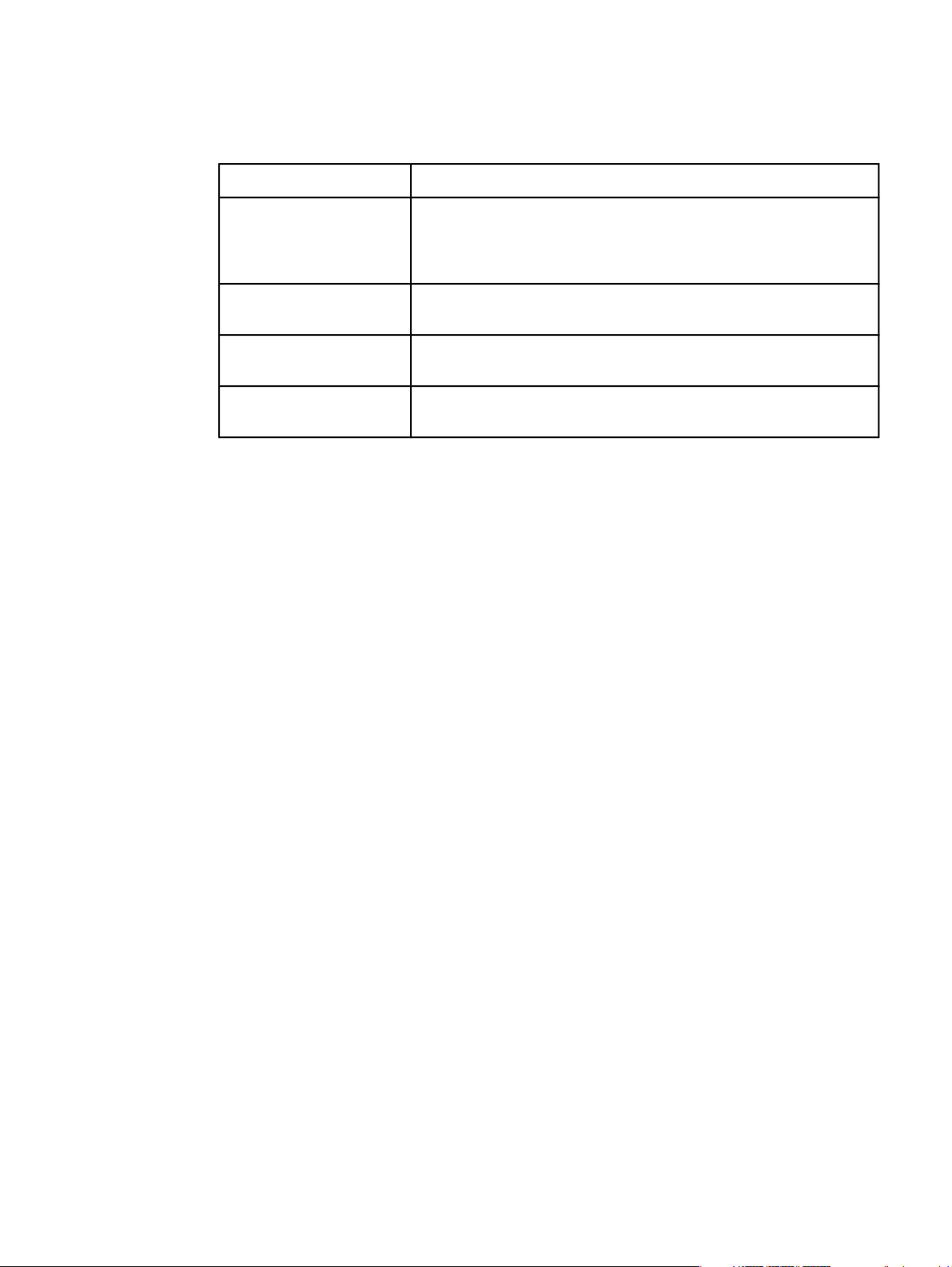
Características del dispositivo hp LaserJet 3020 all-in-one y de hp LaserJet 3030 all-in-one
Velocidad ●
Manejo del papel ●
Memoria ●
Conectividad ●
Fax (sólo la serie HP
LaserJet 3030 all-in-one)
Puede imprimir y copiar hasta 15 páginas por minuto (ppm).
Escáner de superficie plana, alimentador automático de
documentos (ADF) de 50 páginas, bandeja de entrada de
soportes de impresión de 150 hojas y bandeja de entrada de
prioridad de 10 hojas.
32 MB de RAM (9 MB para el sistema y 23 MB disponibles para
el usuario)
Puerto USB (Bus Serie Universal) (compatible con las
especificaciones 2.0) y puerto paralelo IEEE 1284-B.
●
Posibilidades completas de fax con fax V.34, con agenda de
teléfonos, sondeo de faxes y características de fax pospuesto.
4
Capítulo 1 Descripción del dispositivo ESWW
Page 17
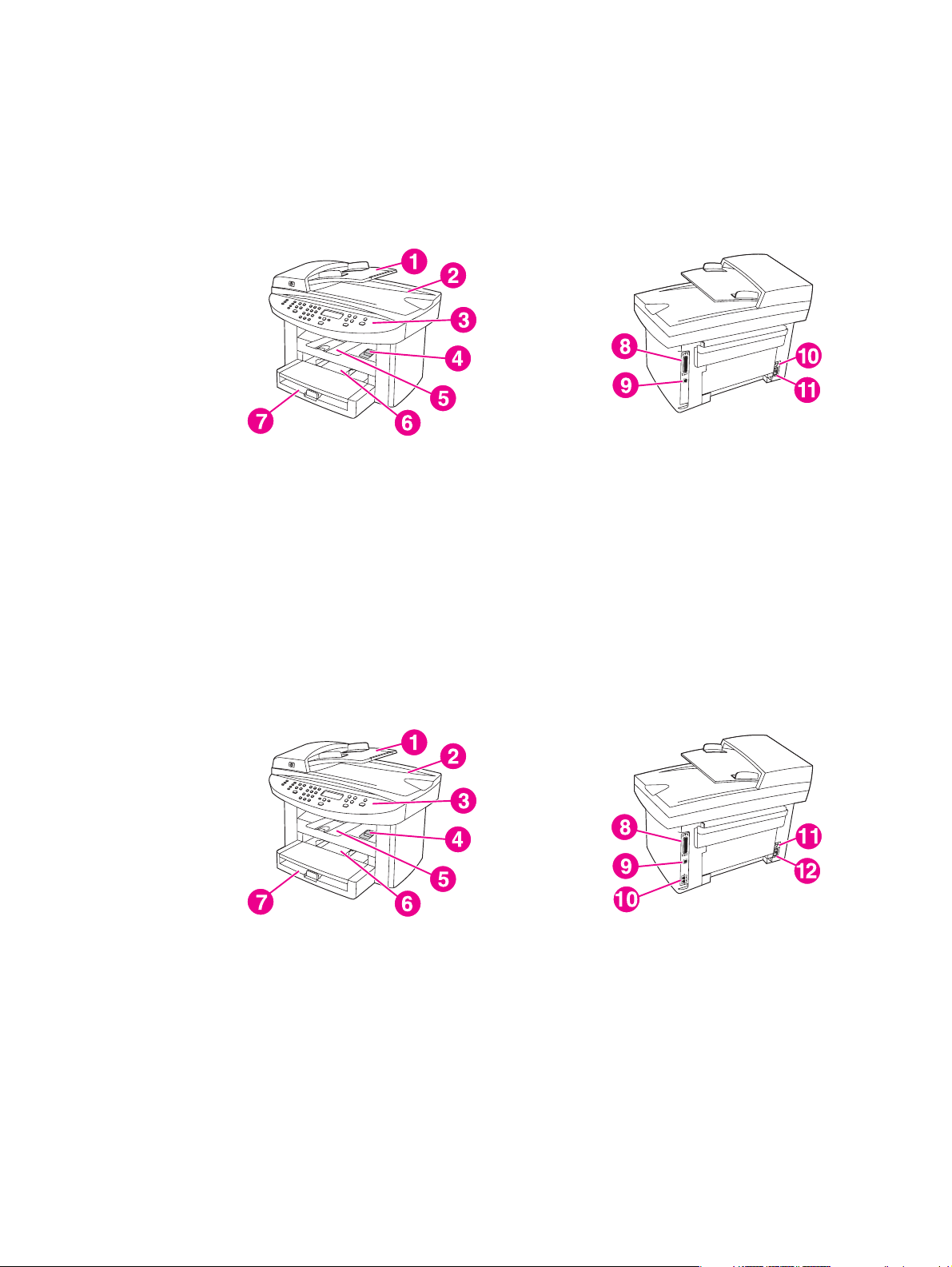
Identificación de los componentes de hardware
Utilice las siguientes ilustraciones para identificar los componentes de hardware del
dispositivo:
Componentes de hardware de HP LaserJet 3020 all-in-one
1 Bandeja de entrada del alimentador automático de documentos (ADF)
2 Tapa del escáner de superficie plana y bandeja de salida del ADF
3 Panel de control del dispositivo
4 Palanca de liberación de la puerta del cartucho de impresión
5 Bandeja de salida
6 Bandeja de entrada de prioridad
7 Bandeja de entrada de soportes de impresión
8 Puerto paralelo
9 Puerto USB
10 Interruptor de encendido
11 Receptáculo de alimentación
Componentes de hardware de HP LaserJet 3030 all-in-one
1 Bandeja de entrada del alimentador automático de documentos (ADF)
2 Tapa del escáner de superficie plana y bandeja de salida del ADF
3 Panel de control del dispositivo
4 Palanca de liberación de la puerta del cartucho de impresión
5 Bandeja de salida
6 Bandeja de entrada de prioridad
7 Bandeja de entrada de soportes de impresión
8 Puerto paralelo
9 Puerto USB
10 Puertos de interfaz de fax
11 Interruptor de encendido
12 Receptáculo de alimentación
ESWW Identificación de los componentes de hardware
5
Page 18
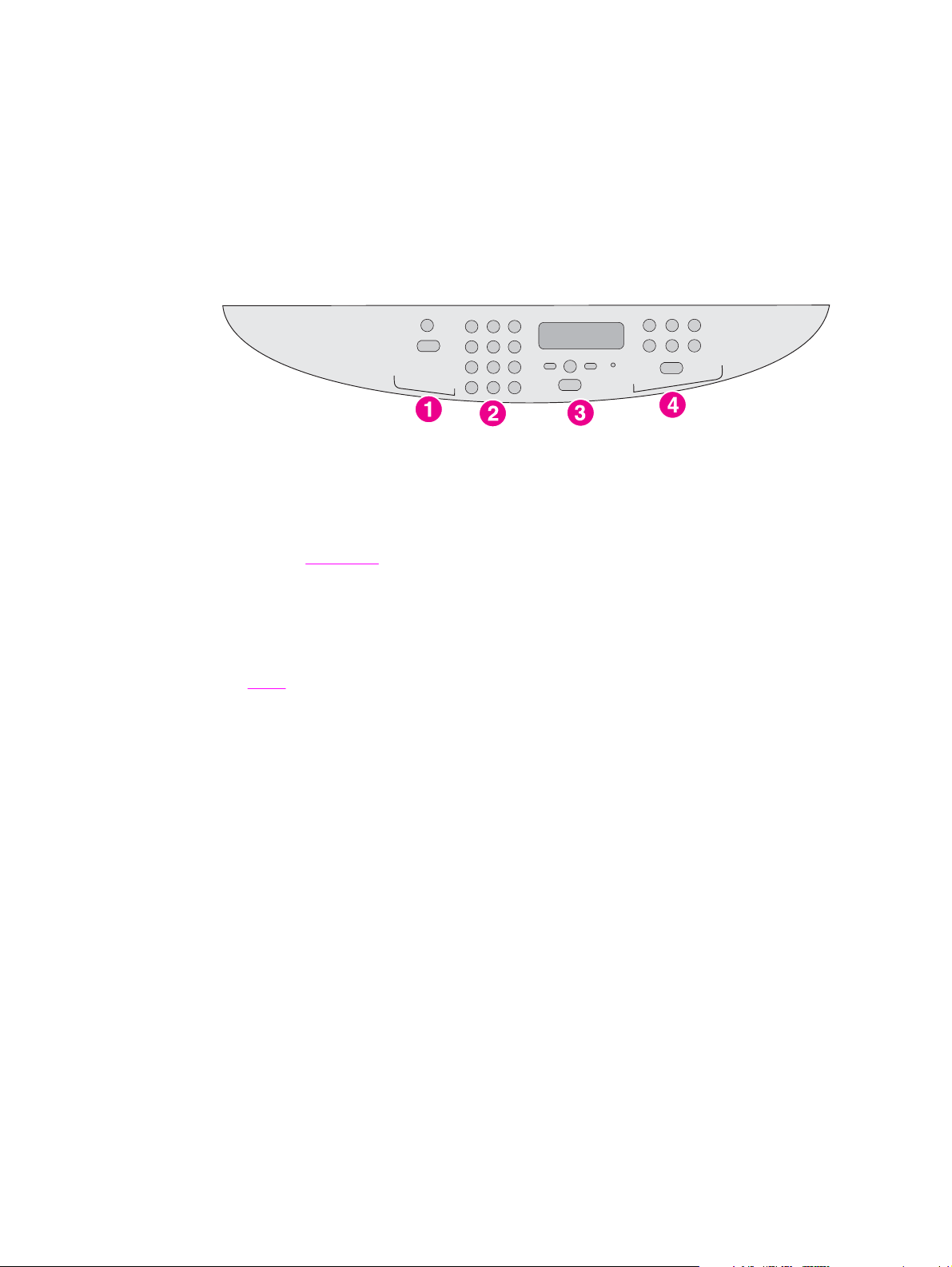
Identificación de los componentes del panel de control de hp LaserJet 3020 all-in-one
Utilice la siguiente ilustración para identificar los componentes del panel de control del
dispositivo.
1
Controles de escaneado. Utilice estos controles para escanear a un mensaje de correo
electrónico o a una carpeta. Para obtener instrucciones sobre cómo realizar el escaneado,
consulte
2
Botones alfanuméricos. Utilice los botones alfanuméricos para introducir datos en el visor del
panel de control del dispositivo.
3
Controles de menús y de cancelación. Utilice estos controles para seleccionar opciones de
menú, determinar el estado del dispositivo y cancelar el trabajo actual.
4
Controles de copia. Utilice estos controles para cambiar los valores predeterminados que se
utilizan normalmente e iniciar la copia. Para obtener instrucciones sobre cómo copiar, consulte
Copia.
Escaneado.
6
Capítulo 1 Descripción del dispositivo ESWW
Page 19
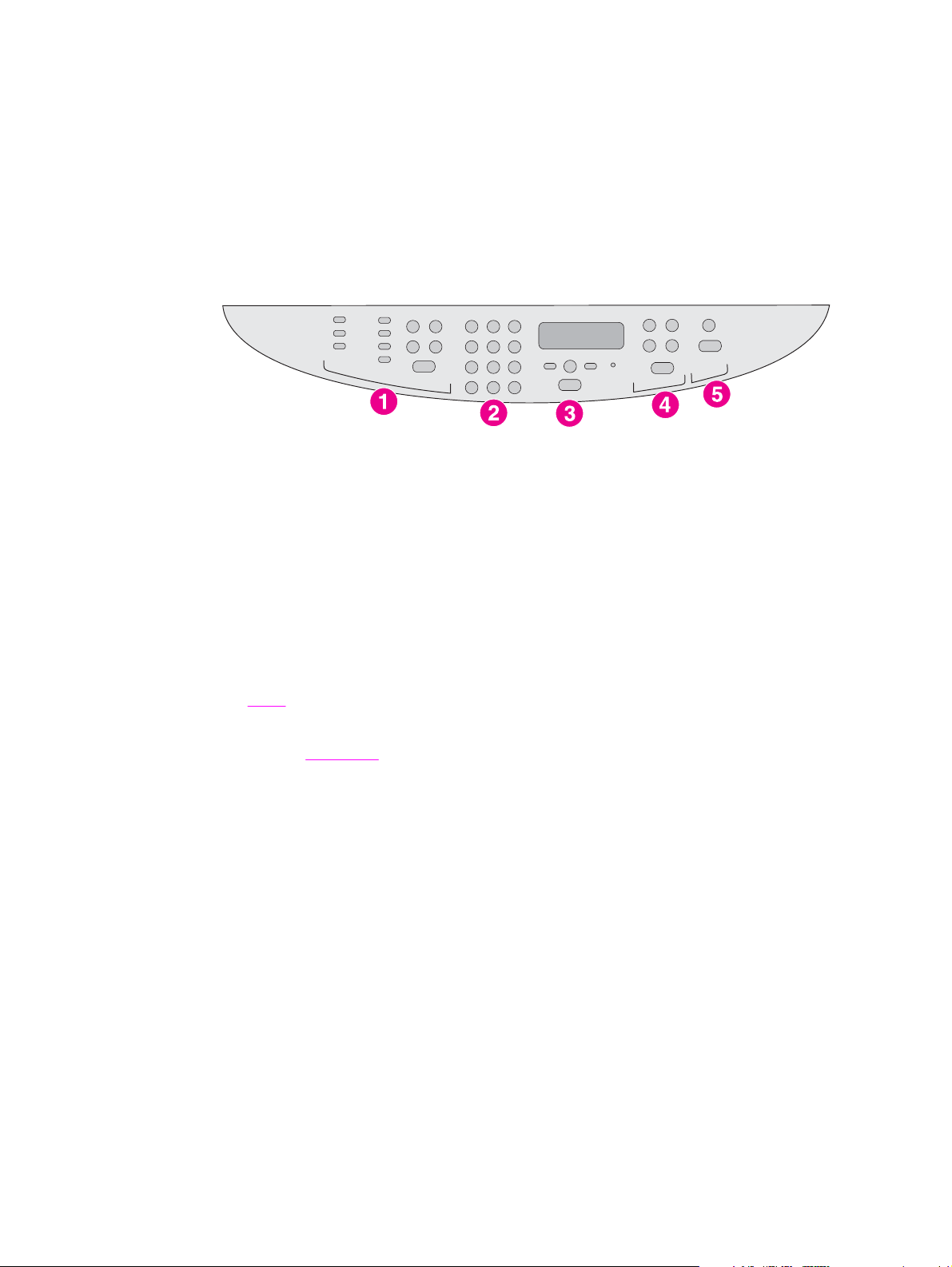
Identificación de los componentes del panel de control de hp LaserJet 3030 all-in-one
Utilice la siguiente ilustración para identificar los componentes del panel de control del
dispositivo.
1
Controles de fax. Utilice los controles de fax para cambiar la configuración habitual del fax. Para
obtener información sobre cómo utilizar los controles de fax, consulte la guía del fax.
2
Botones alfanuméricos. Utilice los botones alfanuméricos para introducir datos en el visor del
panel de control del dispositivo y para marcar números de teléfono al enviar faxes. Para obtener
información sobre cómo utilizar los caracteres de los botones alfanuméricos, consulte la guía del
fax.
3
Controles de menús y de cancelación. Utilice estos controles para seleccionar opciones de
menú, determinar el estado del dispositivo y cancelar el trabajo actual.
4
Controles de copia. Utilice estos controles para cambiar los valores predeterminados que se
utilizan normalmente e iniciar la copia. Para obtener instrucciones sobre cómo copiar, consulte
Copia.
5
Controles de escaneado. Utilice estos controles para escanear a un mensaje de correo
electrónico o a una carpeta. Para obtener instrucciones sobre cómo realizar el escaneado,
consulte
Escaneado.
ESWW Identificación de los componentes del panel de control de hp LaserJet 3030 all-in-one
7
Page 20
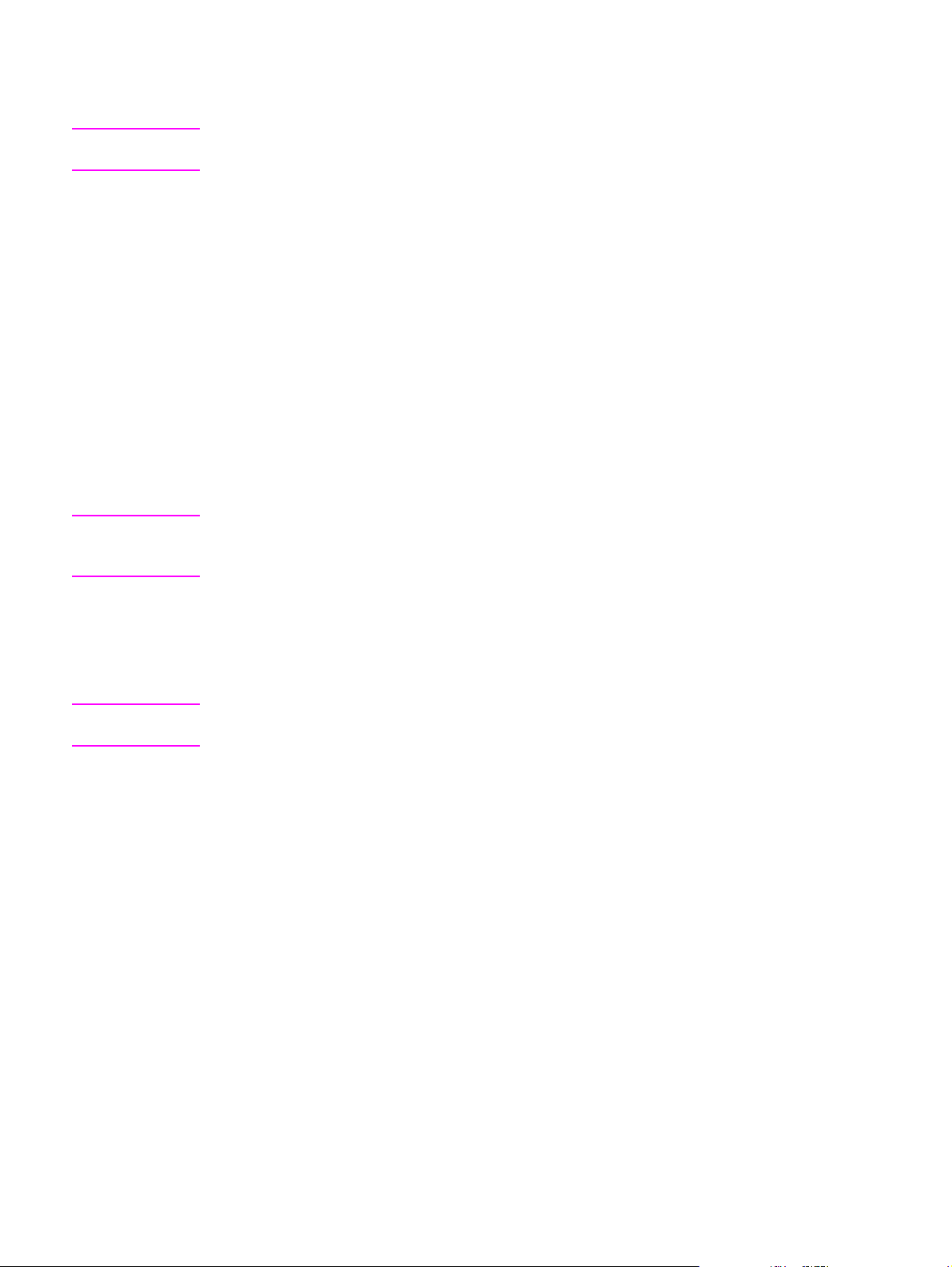
Identificación de los componentes de software
Nota
Nota
Los componentes de software que se instalan dependen del sistema operativo y del tipo de
instalación. Consulte la guía de inicio para obtener más información.
Con el dispositivo se incluyen los elementos de software siguientes:
● Caja de herramientas de HP
● Software HP LaserJet Scan
● Controlador de escaneado TWAIN o WIA (WIA está disponible únicamente para
Windows XP)
● Fax HP LaserJet (sólo para el dispositivo HP LaserJet 3030 all-in-one)
● OCR de Readiris (no se instala con el resto de software; es necesaria una instalación
independiente)
● Instalador y desinstalador
● Controladores de impresora (emulaciones PCL 6, PCL 5e y PostScript Nivel 2)
● HP Director (Macintosh)
● Asistente de instalación de HP All-in-one (Macintosh)
El controlador de impresora PCL 6 se instala de manera predeterminada. El controlador de
impresora PCL 5e está disponible a través del asistente de la impresora. El controlador
PostScript está disponible a través de la instalación personalizada.
Nota
Sistemas operativos admitidos
HP LaserJet 3020 all-in-one y HP LaserJet 3030 all-in-one admiten los siguientes sistemas
operativos.
No todas las características y funciones están disponibles para todos los sistemas
operativos.
● Windows 98, Windows 2000, Windows Me, Windows XP y Windows NT 4.0
●
Macintosh OS 10.2.x, Macintosh 9.1 y Macintosh 9.2.x
8
Capítulo 1 Descripción del dispositivo ESWW
Page 21
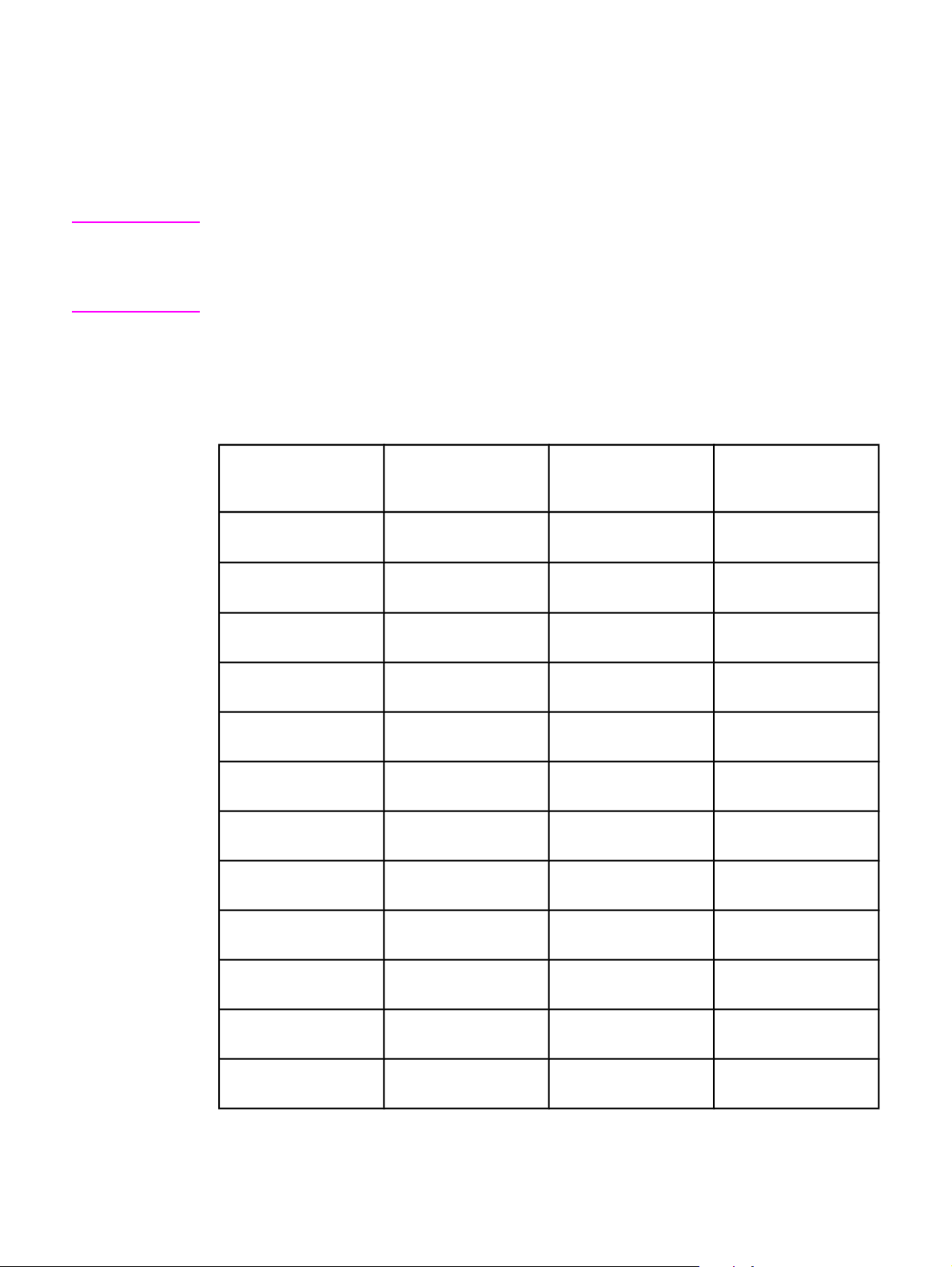
Especificaciones de los soportes de impresión
Nota
Para conseguir los mejores resultados, utilice papel para fotocopiadora normal de 75 g/m
a 90 g/m2(20 a 24 libras). Compruebe que el papel es de buena calidad y que no tiene
cortes, muescas, rasgaduras, manchas, partículas sueltas, polvo, arrugas o bordes
doblados o abarquillados.
La impresora admite una amplia gama de tamaños estándar y personalizados de soportes
de impresión. La capacidad de las bandejas varía según el peso y el grosor del soporte de
impresión y las condiciones medioambientales. Suavidad de 100 a 250 (Sheffield).
Utilice sólo transparencias diseñadas para su uso en impresoras HP LaserJet.
Tamaños y pesos de papel admitidos
Tamaños de papel de la bandeja de entrada de soportes de impresión
Bandeja de entrada
de soportes de
impresión
Papel de tamaño
mínimo
Papel de tamaño
máximo
Dimensiones Peso o grosor Capacidad
76 por 127 mm
216 por 356 mm
60 a 163 g/m
60 a 163 g/m
2
2
150 hojas
(60 g/m
2
150 hojas
(60 g/m
2
)
)
2
Papel satinado de
tamaño mínimo
Papel satinado de
tamaño máximo
Transparencias de
tamaño mínimo
Transparencias de
tamaño máximo
Sobres de tamaño
mínimo
Sobres de tamaño
máximo
Etiqueta de tamaño
mínimo
Etiqueta de tamaño
máximo
Cartulina de tamaño
mínimo
Cartulina de tamaño
máximo
76 por 127 mm
216 por 356 mm
75 a 120 g/m
75 a 120 g/m
2
2
76 por 127 mm 0,10 a 0,13 mm de
grosor
216 por 356 mm 0,10 a 0,13 mm de
grosor
90 por 160 mm
178 por 254 mm
76 por 127 mm
216 por 356 mm
76 por 127 mm
216 por 356 mm
75 a 105 g/m
75 a 105 g/m
60 a 216 g/m
60 a 216 g/m
135 a 157 g/m
135 a 157 g/m
2
2
2
2
2
2
Altura máxima de la
pila: 18 mm
Altura máxima de la
pila: 18 mm
75 hojas
75 hojas
15 sobres
15 sobres
60 hojas
60 hojas
60 hojas
60 hojas
ESWW Especificaciones de los soportes de impresión
9
Page 22
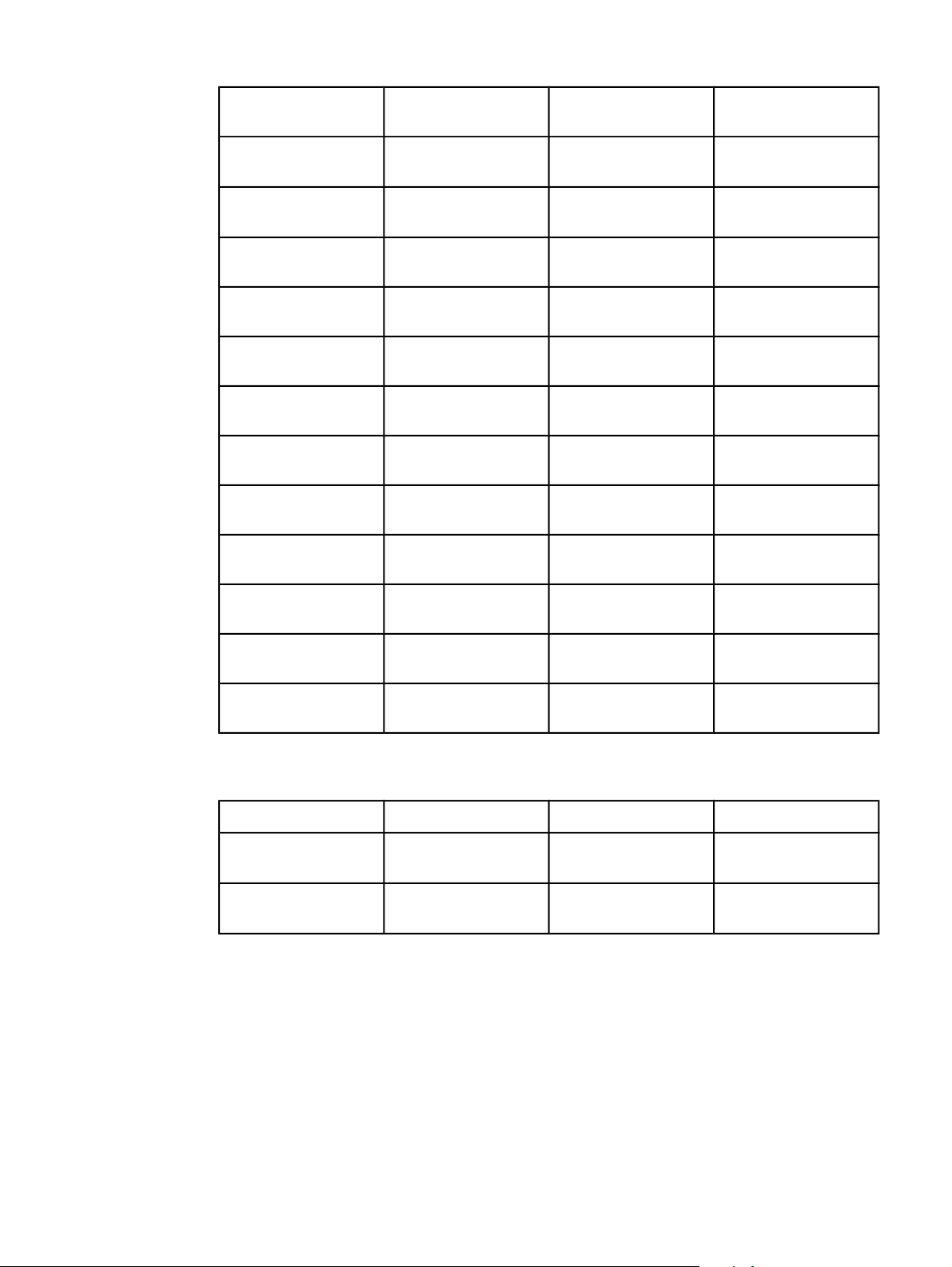
Tamaños de papel para la bandeja de entrada de prioridad
Bandeja de entrada
de prioridad
Papel de tamaño
mínimo
Papel de tamaño
máximo
Papel satinado de
tamaño mínimo
Papel satinado de
tamaño máximo
Transparencias de
tamaño mínimo
Transparencias de
tamaño máximo
Sobres de tamaño
mínimo
Sobres de tamaño
máximo
Etiqueta de tamaño
mínimo
Dimensiones Peso o grosor Capacidad
76 por 127 mm
216 por 356 mm
76 por 127 mm
60 a 163 g/m
60 a 163 g/m
75 a 120 g/m
2
2
2
10 hojas
(75 g/m
2
)
10 hojas
(75 g/m
2
)
Altura máxima de la
pila: 1,5 mm
216 por 356 mm
75 a 120 g/m
2
Altura máxima de la
pila: 1,5 mm
76 por 127 mm 0,10 a 0,13 mm de
5 hojas
grosor
216 por 356 mm 0,10 a 0,13 mm de
5 hojas
grosor
76 por 127 mm
216 por 356 mm
76 por 127 mm
60 a 90 g/m
60 a 90 g/m
60 a 216 g/m
2
2
2
Individual sobres
Individual sobres
4 hojas
Etiqueta de tamaño
216 por 356 mm
60 a 216 g/m
2
4 hojas
máximo
Cartulina de tamaño
76 por 127 mm
135 a 163 g/m
2
4 hojas
mínimo
Cartulina de tamaño
216 por 356 mm
135 a 163 g/m
2
4 hojas
máximo
Tamaños de papel del alimentador automático de documentos (ADF)
ADF Dimensiones Peso o grosor Capacidad
Papel de tamaño
mínimo
Papel de tamaño
máximo
127 por 127 mm
216 por 381 mm
60 a 90 g/m
60 a 90 g/m
2
50 hojas
(75 g/m
2
50 hojas
(75 g/m
2
)
2
)
10
Capítulo 1 Descripción del dispositivo ESWW
Page 23
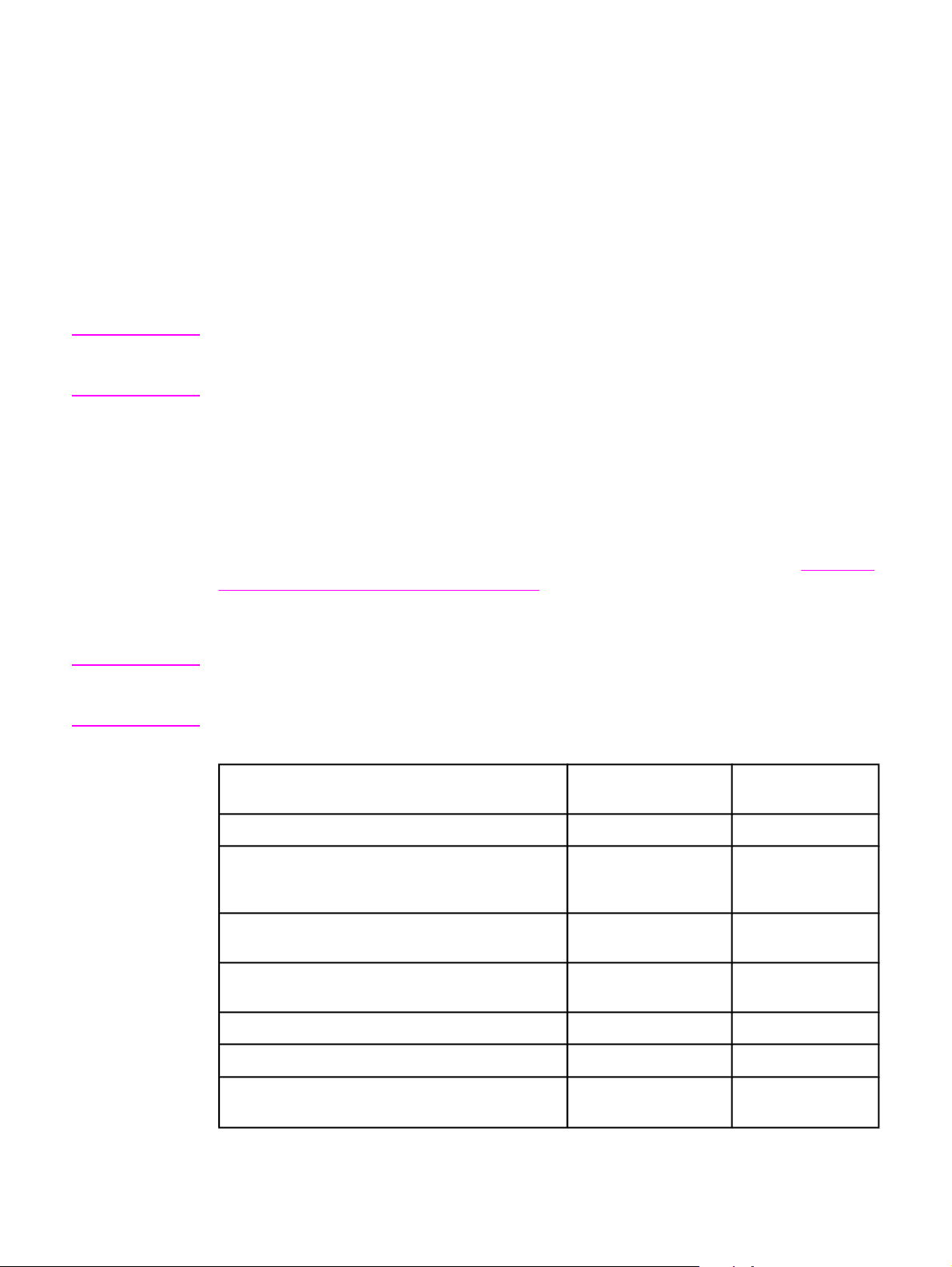
Cambio de valores mediante
2
Nota
la Caja de herram ientas de
hp o el panel de control del
dispositivo
La Caja de herramientas de HP que se cita en este capítulo sólo está disponible para los
sistemas operativos Windows. Para obtener información sobre la Caja de herramientas de
HP para Macintosh, consulte la Ayuda en línea de dicha Caja de herramientas.
Puede cambiar los valores del dispositivo utilizando la Caja de herramientas de HP o el
panel de control del dispositivo. A menudo, la forma más sencilla de cambiar los valores del
dispositivo es mediante la Caja de herramientas de HP.
En la tabla siguiente se indican algunos de los valores que se pueden cambiar mediante la
Caja de herramientas de HP y el panel de control del dispositivo. Para obtener información
sobre el uso de la Caja de herramientas de HP para cambiar valores, consulte la ayuda de
dicha aplicación. Puede abrir la ayuda de la Caja de herramientas de HP haciendo clic en
Procedimientos en la parte izquierda de la ventana de esta aplicación. Consulte
de la Caja de herramientas de hp (Windows) para obtener instrucciones sobre el modo de
tener acceso a la Caja de herramientas. Para obtener información sobre el uso del panel
de control del dispositivo para cambiar los valores del dispositivo, lea el contenido de este
capítulo.
Utilización
Nota
Los valores que se establecen en el programa de software tiene prioridad sobre los valores
del controlador de impresora. Estos últimos prevalecen sobre los valores de la Caja de
herramientas de HP y del panel de control del dispositivo.
Valor o característica Caja de herramientas
de HP
Restaurar valores predeterminados de fábrica. X X
Imprimir páginas de información, como la página
de configuración, el mapa de menús del panel de
control del dispositivo y la página de uso.
Cambiar el idioma del visor del panel de control del
dispositivo.
Cambiar el idioma de la Caja de herramientas de
HP.
Configurar las alertas de estado. X
Configurar los valores de envío y recepción de fax.
Ver o reenviar faxes que se han recibido en el
1
equipo.
X X
X X
X
1
X X
X
Panel de control
del dispositivo
ESWW
11
Page 24
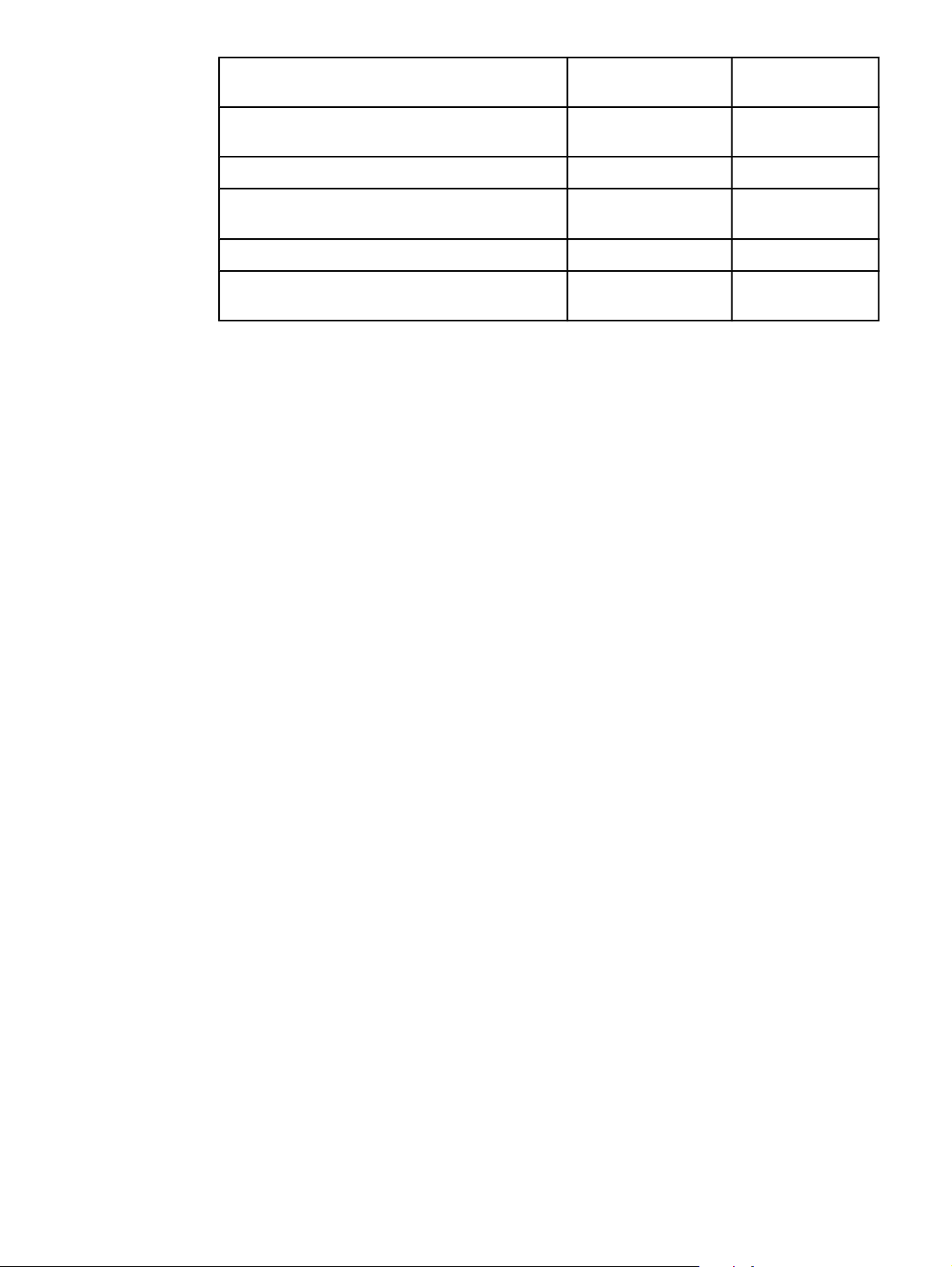
Valor o característica Caja de herramientas
de HP
Panel de control
del dispositivo
Configurar el valor de escaneado a correo
X
electrónico o a carpeta.
Cambiar la configuración de copia X X
Agregar, suprimir o modificar los destinos en la
agenda telefónica de faxes.
1
X X
Tener acceso a la guía del usuario en línea. X
Comprobar el estado del dispositivo de forma
X
remota.
1
Las características de fax están disponibles sólo para HP LaserJet 3030 all-in-one.
Capítulo 2 Cambio de valores mediante la Caja de herramientas de hp o el panel de
12
control del dispositivo
ESWW
Page 25
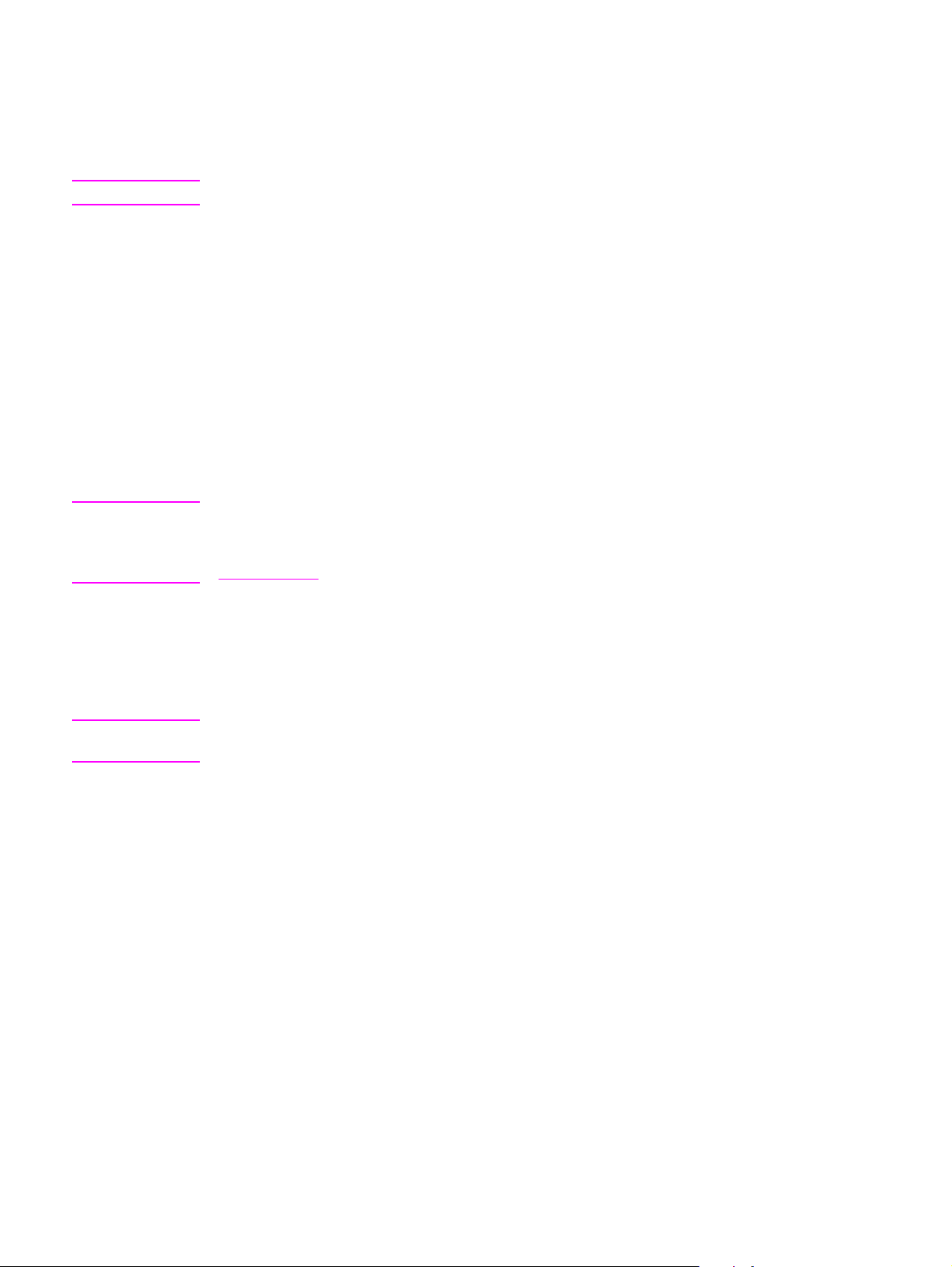
Utilización de la Caja de herramientas de hp (Windows)
La Caja de herramientas de HP es una aplicación Web que se puede utilizar para realizar
las siguientes tareas.
Nota
Nota
El dispositivo HP LaserJet 3020 all-in-one no incluye funciones de fax.
● Supervisar el estado del dispositivo.
● Ver y configurar los valores del dispositivo que se utilizan para imprimir, enviar y recibir
faxes, copiar y escanear.
● Ver información de solución de problemas y de tipo "Procedimientos".
● Ver la documentación en línea.
● Proporcionar acceso a las funciones del software para enviar por fax y escanear.
● Ver alertas sobre un suceso o situación concretos en el dispositivo.
La Caja de herramientas de HP se puede ver cuando el dispositivo está directamente
conectado a un equipo o cuando el dispositivo está conectado a una red. Debe haber
realizado una instalación completa del software para poder utilizar la Caja de herramientas
de HP.
No necesita disponer de acceso a Internet para abrir y utilizar la Caja de herramientas de
HP. Sin embargo, si hace clic en un enlace del área Otros enlaces, debe tener acceso a
Internet para poder ir al sitio asociado al enlace. Para obtener más información, consulte
Otros enlaces.
Sistemas operativos admitidos
Nota
La Caja de herramientas de HP es compatible con los sistemas operativos siguientes:
● Windows 98, Windows 2000, Windows Millennium Edition (Me) y Windows XP
Es necesario tener instalado el protocolo de control de transporte/Protocolo Internet (TCP/
IP) en el sistema operativo para que la Caja de herramientas de HP pueda funcionar.
Navegadores admitidos
Para utilizar la Caja de herramientas de HP debe contar con uno de los navegadores
siguientes:
● Microsoft Internet Explorer 5.5 o posterior
● Netscape Navigator 6,2 o posterior
● Opera 7.0
Todas las páginas se pueden imprimir desde el navegador.
ESWW Utilización de la Caja de herramientas de hp (Windows)
13
Page 26
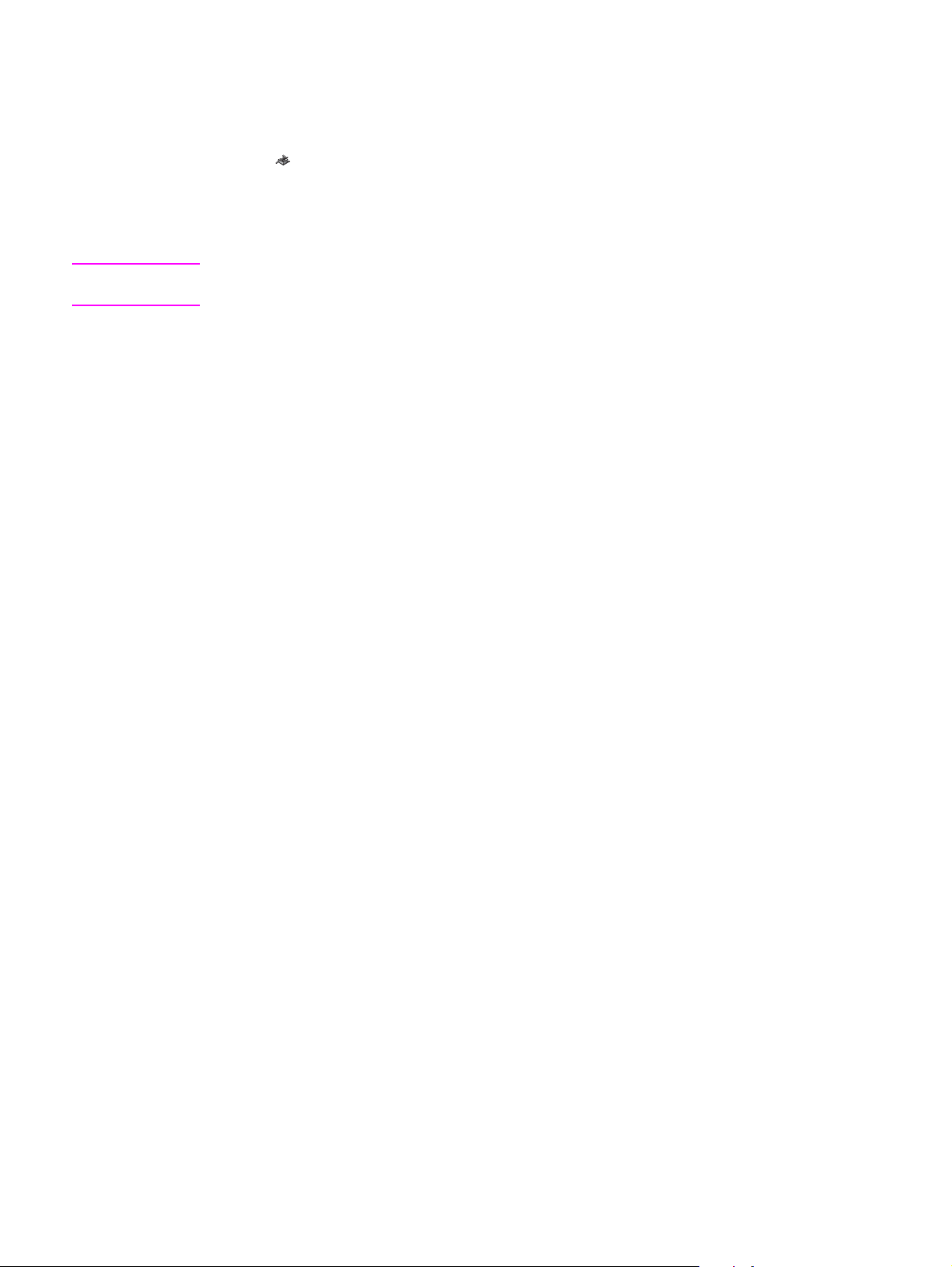
Para mostrar la Caja de herramientas de hp
Abra la Caja de herramientas HP de cualquiera de las formas siguientes:
● En el escritorio del equipo, haga doble clic en el icono de la Caja de herramientas de
HP
.
●
En el menú Inicio, seleccione Hewlett-Packard, hp LaserJet 3020 o hp LaserJet
3030 y, a continuación, seleccione Caja de herramientas de hp.
La Caja de herramientas de HP se abre en un navegador Web.
Nota
Tras abrir la URL, puede establecer un marcador para la misma de forma que pueda volver
a ella rápidamente en el futuro.
Secciones de la Caja de herramientas de hp
La Caja de herramientas de HP contiene las secciones siguientes:
●
Ficha Estado
●
Ficha Fax (disponible sólo para HP LaserJet 3030 all-in-one)
●
Escanear a... ficha
●
Ficha Solución de problemas
●
Ficha Documentación
Otros enlaces
Cada página de la Caja de herramientas de HP contiene enlaces al sitio Web de HP para
obtener asistencia y registrar el dispositivo, así como para solicitar consumibles. Debe
disponer de un acceso a Internet para poder utilizar cualquiera de estos enlaces. Si utiliza
un acceso telefónico a redes y no se ha conectado al abrir por primera vez la Caja de
herramientas de HP, deberá hacerlo antes de poder visitar estos sitios Web.
Ficha Estado
La ficha Estado posee enlaces con las páginas principales siguientes:
●
Estado del dispositivo. Permite ver información de estado del dispositivo. Esta página
señala situaciones del dispositivo, como un atasco de papel o una bandeja de entrada
vacía. Tras corregir un problema en el dispositivo, haga clic en Actualizar para
actualizar el estado.
●
Configurar alertas de estado. Utilice las alertas para configurar el dispositivo de forma
que notifique automáticamente las alertas. Desde esta página puede activar y
desactivar alertas, especificar cuándo el dispositivo debe enviar una alerta y
seleccionar el tipo de alerta (mensaje emergente o icono en la barra de tareas) que
desea recibir. Para activar los valores de estado de alerta, haga clic en Aplicar.
●
Ver configuración. Permite ver valores disponibles para el dispositivo. Esta página
también muestra cualquier accesorio que se haya instalado, como módulos DIMM. La
página Ver configuración muestra la misma información que se ofrece en la página de
configuración.
●
Imprimir páginas de información. Imprime la página de configuración y otras páginas
de información disponibles para el dispositivo.
Capítulo 2 Cambio de valores mediante la Caja de herramientas de hp o el panel de
14
control del dispositivo
ESWW
Page 27
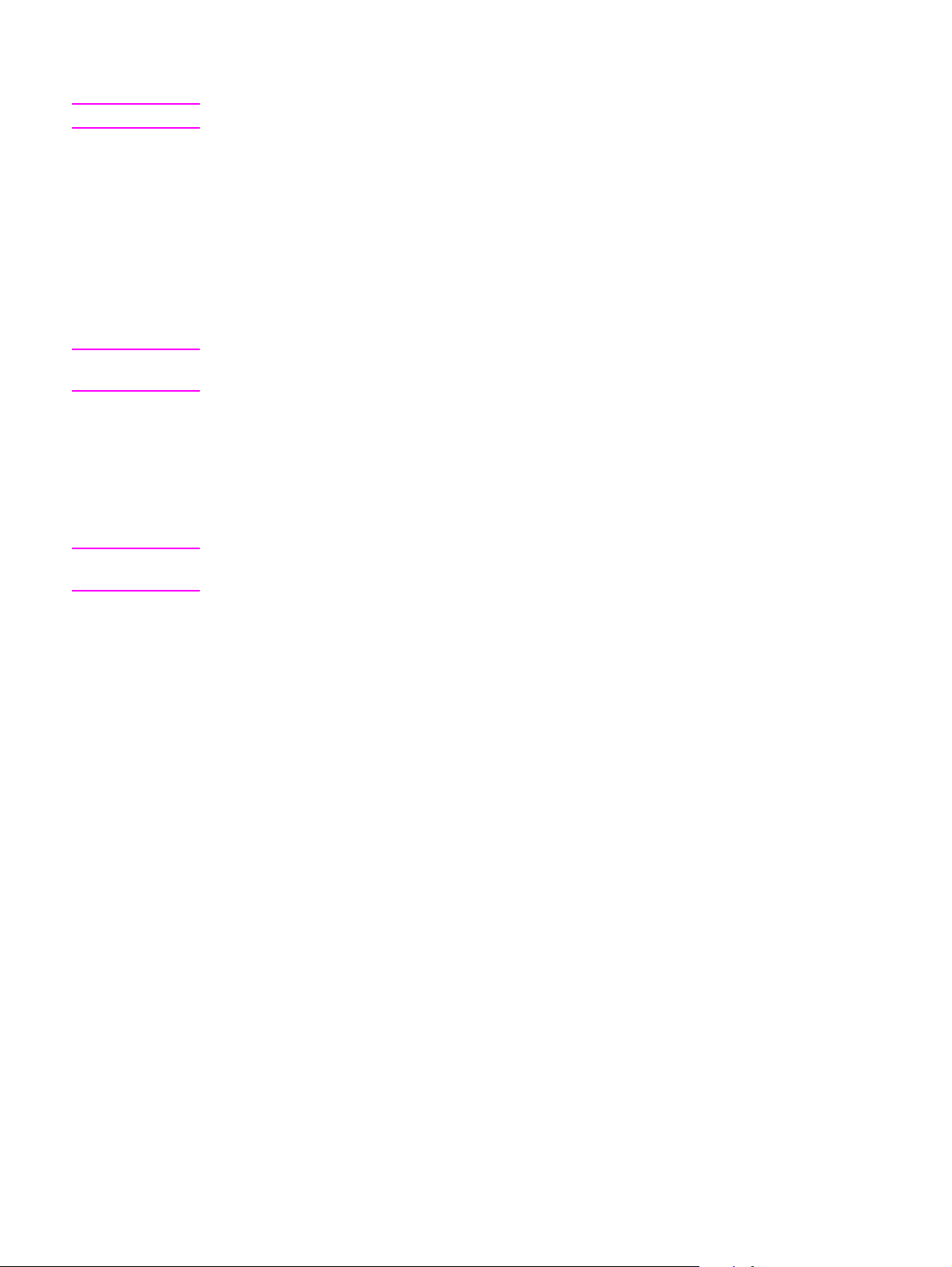
Ficha Fax
Nota
Nota
Nota
El dispositivo HP LaserJet 3020 all-in-one no incluye funciones de fax.
La ficha Fax posee enlaces a las páginas principales siguientes:
Tareas de fax
●
Agenda telefónica de faxes
●
Registro de envío de faxes
●
Propiedades de datos de fax
●
Informes de fax
●
Configuración de fax detallada
●
Para obtener más información sobre las funciones y características de fax, consulte la guía
del fax.
Ficha Escanear a...
La ficha Escanear a... posee enlaces con las páginas principales siguientes:
Escanear a un mensaje de correo electrónico o a una carpeta
●
Preferencias de escaneado
●
Las preferencias de escaneado sólo se aplican a Escanear a un mensaje de correo
electrónico o a una carpeta.
Ficha Solución de problemas
La ficha Solución de problemas posee enlaces con información diversa de solución de
problemas del dispositivo; por ejemplo, cómo eliminar un atasco con el soporte de
impresión; cómo resolver problemas de calidad en la impresión y cómo resolver problemas
de fax, copia y escaneado.
Ficha Documentación
La ficha Documentación posee enlaces con las fuentes de información siguientes:
●
Guía del usuario. La guía del usuario contiene información sobre el uso del
dispositivo, garantía, especificaciones y asistencia. Está disponible en los formatos
HTML y PDF.
●
Noticias de última hora. Este documento contiene información de última hora relativa
al dispositivo. Sólo está disponible en inglés.
ESWW Utilización de la Caja de herramientas de hp (Windows)
15
Page 28
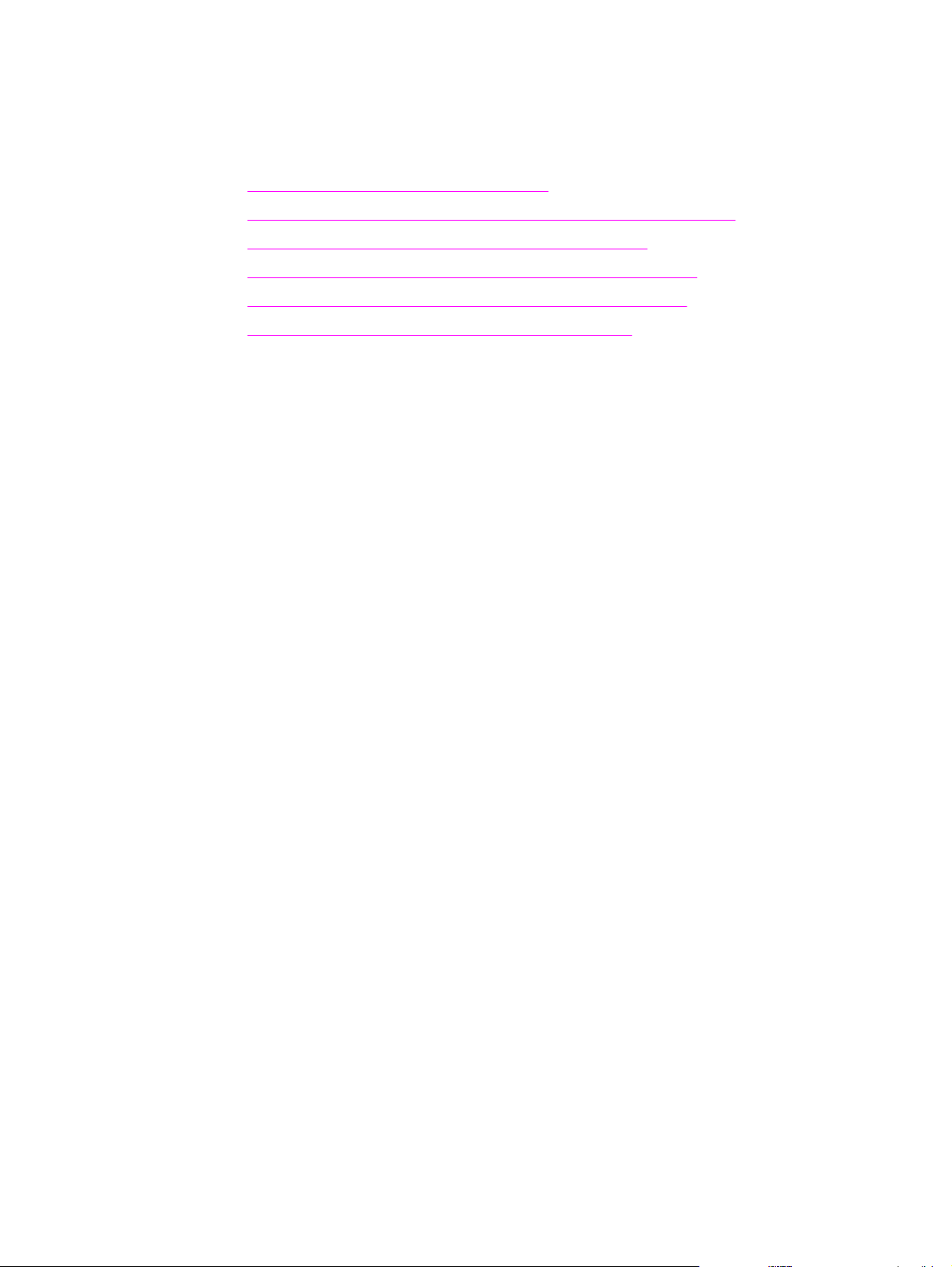
Utilización del panel de control del dispositivo
Los valores también se pueden configurar en el panel de control del dispositivo. En esta
sección se describe cómo realizar las tareas siguientes:
Impresión de una página de configuración
●
Impresión de un mapa de menús del panel de control del dispositivo
●
Restauración de los valores predeterminados de fábrica
●
Cambio del idioma del visor del panel de control del dispositivo
●
Cambio del tamaño predeterminado del soporte de impresión
●
Utilización de los controles de volumen del dispositivo
●
Impresión de una página de configuración
Puede ver los valores del dispositivo que están actualmente seleccionados imprimiendo
una página de configuración.
Para imprimir una página de configuración
1. Pulse
2.
3.
MENÚ/ENTRAR
Utilice el botón < o > para seleccionar Informes y, a continuación, pulse
.
MENÚ/ENTRAR
Utilice el botón < o > para seleccionar Config. informe y, a continuación, pulse
ENTRAR
.
MENÚ
.
/
El dispositivo sale de los valores de menú e imprime el informe.
Impresión de un mapa de menús del panel de control del
dispositivo
Puede ver todas las opciones de los menús del panel de control del dispositivo imprimiendo
un mapa de menús de dicho panel.
Para imprimir un mapa de menús del panel de control del dispositivo
1. En el panel de control del dispositivo, pulse
2.
Utilice el botón < o > para seleccionar Informes y, a continuación, pulse
3.
Utilice el botón < o > para seleccionar Estructura menús y, a continuación, pulse
ENTRAR
.
Se imprime un mapa de menús, el cual muestra todas las opciones de los menús del panel
de control del dispositivo.
MENÚ/ENTRAR
.
MENÚ/ENTRAR
.
MENÚ
/
Capítulo 2 Cambio de valores mediante la Caja de herramientas de hp o el panel de
16
control del dispositivo
ESWW
Page 29
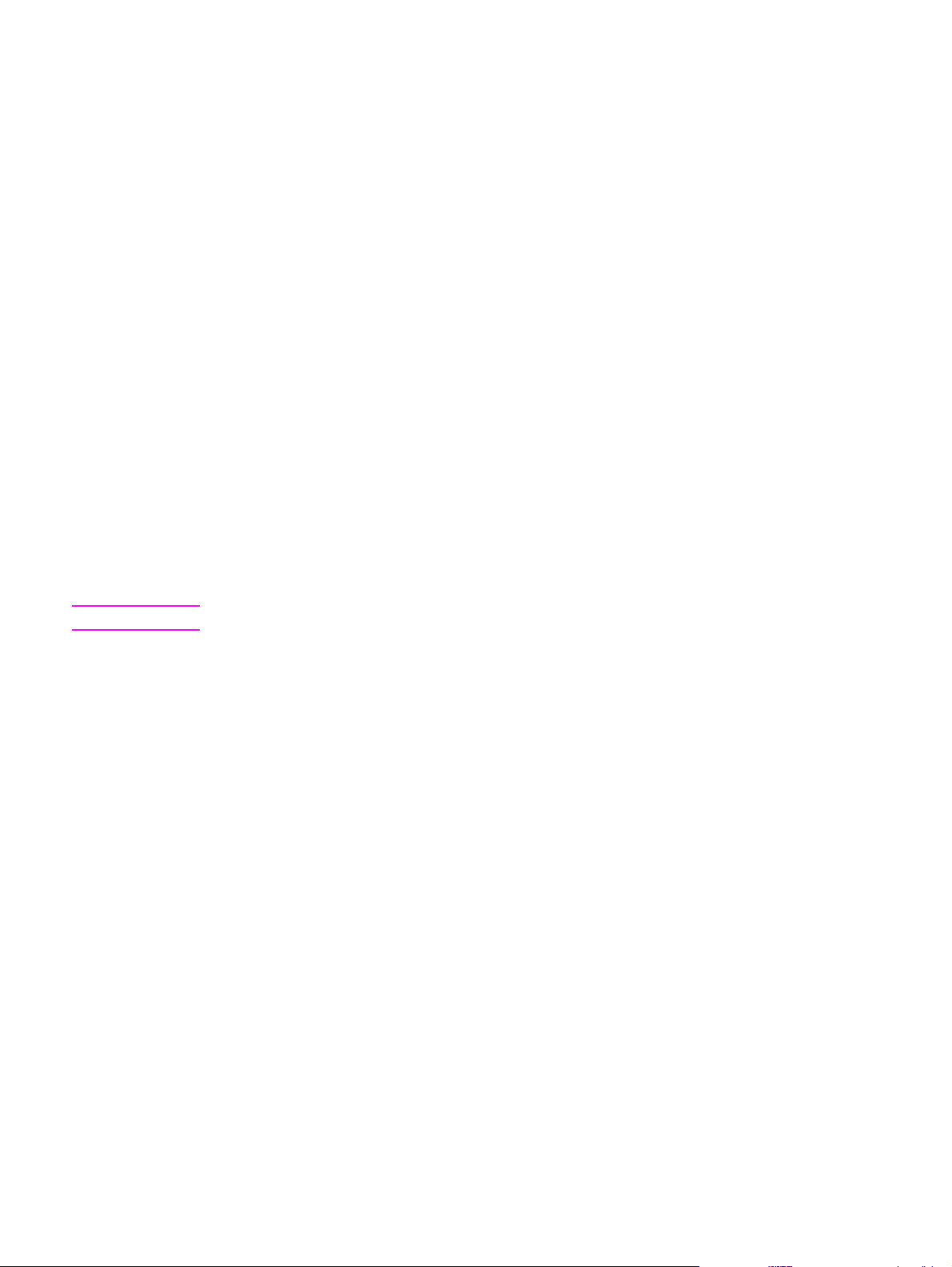
Restauración de los valores predeterminados de fábrica
Al restaurar los valores predeterminados de fábrica se recuperan todos los valores
predeterminados de fábrica. En el caso de HP LaserJet 3030 all-in-one, también se borran
el nombre de la cabecera de fax y el número de teléfono. Consulte la guía del fax para
obtener información sobre el modo de agregar la información del usuario a la cabecera de
fax. Este procedimiento borra los nombres y números de fax asociados a las teclas de un
toque y los códigos de marcado rápido, además de suprimir cualquier página almacenada
en la memoria. A continuación, el procedimiento reinicia automáticamente el dispositivo.
Para restaurar los valores predeterminados de fábrica
Nota
1. Pulse
2.
3.
MENÚ/ENTRAR
.
Utilice el botón < o > para seleccionar Servicio y, a continuación, pulse
Utilice el botón < o > para seleccionar Rest. predet., pulse
continuación, pulse
MENÚ/ENTRAR
de nuevo para confirmar la selección.
MENÚ/ENTRAR
MENÚ/ENTRAR
y, a
El dispositivo se reinicia automáticamente.
Cambio del idioma del visor del panel de control del dispositivo
Utilice este procedimiento para hacer que los informes se impriman y los mensajes del
visor del panel de control del dispositivo se muestren en un idioma distinto al
predeterminado para su país o región.
La página Demostración sólo se imprime en inglés.
Para cambiar el idioma del visor del panel de control del dispositivo
1. Pulse
2.
MENÚ/ENTRAR
.
Utilice el botón < o > para seleccionar Ajustes comunes y, a continuación, pulse
ENTRAR
.
.
MENÚ
/
3.
Utilice el botón < o > para seleccionar Idioma y, a continuación, pulse
MENÚ/ENTRAR
4. Utilice el botón < o > para seleccionar el idioma deseado.
5. Pulse
MENÚ/ENTRAR
para guardar la selección.
El dispositivo se reinicia automáticamente.
Cambio del tamaño predeterminado del soporte de impresión
El tamaño del soporte de impresión debe establecerse en el tamaño del soporte que se
utiliza normalmente en la bandeja de entrada de soportes de impresión. El dispositivo
utiliza este valor al copiar, al imprimir informes y faxes y al determinar la reducción
automática que se aplica a los faxes entrantes.
ESWW Utilización del panel de control del dispositivo
.
17
Page 30
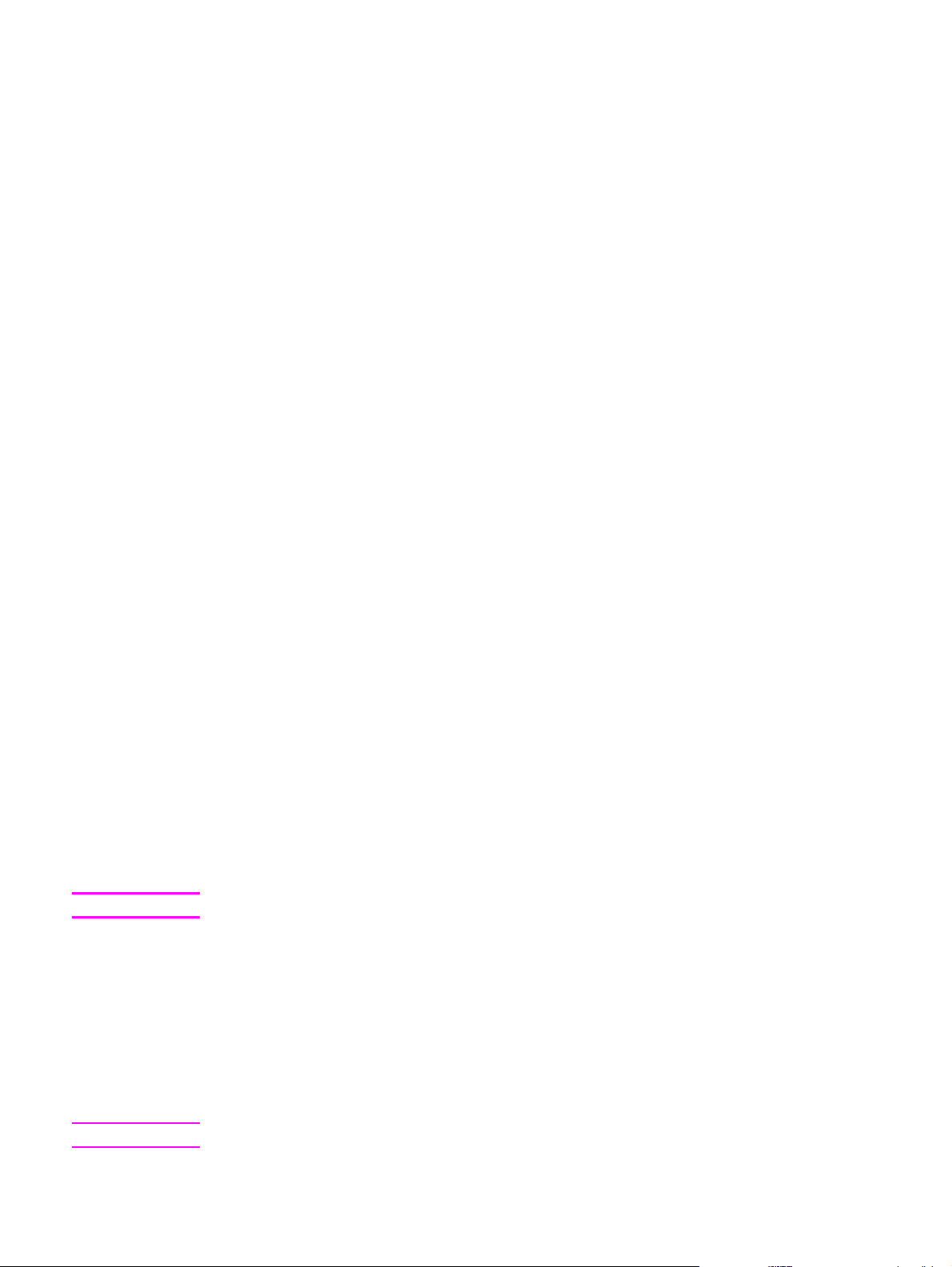
Para cambiar el tamaño predeterminado de soporte de impresión
1. Pulse
2.
3.
MENÚ/ENTRAR
.
Utilice el botón < o > para seleccionar Ajustes comunes y, a continuación, pulse
ENTRAR
.
Utilice el botón < o > para seleccionar Tam. papel pred. y, a continuación, pulse
ENTRAR
.
MENÚ
MENÚ
/
4. Utilice el botón < o > hasta que aparezca el tamaño del soporte de impresión que haya
cargado. Seleccione Letter, Legal o A4.
5. Pulse
MENÚ/ENTRAR
para guardar la selección.
Utilización de los controles de volumen del dispositivo
Puede controlar el volumen de los sonidos siguientes:
● El sonido de alarma que emite el dispositivo para reclamar su atención, por ejemplo,
cuando la puerta del dispositivo está abierta.
● Los pitidos que se emiten al pulsar los botones del panel de control del dispositivo.
● Los sonidos de la línea telefónica para los faxes salientes (sólo HP LaserJet 3030 all-in-
one).
● El volumen del timbre para los faxes entrantes (sólo HP LaserJet 3030 all-in-one).
/
Nota
Para cambiar el volumen de la alarma
La alarma suena cuando se produce una alerta o un mensaje de error grave en el
dispositivo. La duración de la alarma puede ser de uno o de tres segundos, en función del
tipo de error.
1. Pulse
2.
3.
4.
5.
6. Pulse
MENÚ/ENTRAR
Utilice el botón < o > para seleccionar Ajustes comunes y, a continuación, pulse
ENTRAR
.
Utilice el botón < o > para seleccionar Ajustes volumen y, a continuación, pulse
ENTRAR
.
MENÚ/ENTRAR
Pulse
Utilice el botón < o > para seleccionar Desactivado, Software, Medio o Alto.
MENÚ/ENTRAR
.
MENÚ
MENÚ
para seleccionar Volumen alarma.
para guardar la selección.
La configuración predeterminada de fábrica del volumen de la alarma es Software.
Para cambiar el volumen del fax (sólo hp LaserJet 3030 all-in-one)
Este valor determina el volumen de los diversos sonidos de fax que se generan cuando el
dispositivo envía o recibe trabajos de fax.
1. Pulse
VOLUMEN
.
/
/
2.
Utilice el botón < o > para seleccionar Desactivado, Software, Medio o Alto.
Nota
3. Pulse
MENÚ/ENTRAR
La configuración predeterminada de fábrica es Software
para guardar la selección.
Capítulo 2 Cambio de valores mediante la Caja de herramientas de hp o el panel de
18
control del dispositivo
ESWW
Page 31

Para cambiar el volumen del timbre del fax (sólo hp LaserJet 3030 allin-one)
El timbre del fax suena cuando el dispositivo empieza a enviar o recibir una llamada. La
duración del timbre depende de la duración del tipo de tono de timbre de las
telecomunicaciones locales.
Nota
1. Pulse
2.
3.
4.
5.
6. Pulse
MENÚ/ENTRAR
Utilice el botón < o > para seleccionar Ajustes comunes y, a continuación, pulse
ENTRAR
.
Utilice el botón < o > para seleccionar Ajustes volumen y, a continuación, pulse
ENTRAR
.
Pulse el botón < o > una vez para seleccionar Volumen timbre y, a continuación, pulse
MENÚ/ENTRAR
Utilice el botón < o > para seleccionar Desactivado, Software, Medio o Alto.
MENÚ/ENTRAR
.
MENÚ
MENÚ
.
para guardar la selección.
La configuración predeterminada de fábrica es Software
Para cambiar el volumen al pulsar las teclas del panel de control del
dispositivo
El volumen al pulsar las teclas controla el sonido que se genera cuando se pulsa un botón
del panel de control del dispositivo.
1. Pulse
2.
MENÚ/ENTRAR
Utilice el botón < o > para seleccionar Ajustes comunes y, a continuación, pulse
ENTRAR
.
.
MENÚ
/
/
/
Nota
3.
Utilice el botón < o > para seleccionar Ajustes volumen y, a continuación, pulse
ENTRAR
.
4.
Utilice el botón < o > para seleccionar Vol pulsar tecla y, a continuación, pulse
ENTRAR
.
5.
Utilice el botón < o > para seleccionar Desactivado, Software, Medio o Alto.
6. Pulse
MENÚ/ENTRAR
para guardar la selección.
MENÚ
MENÚ
La configuración predeterminada de fábrica para el volumen al pulsar las teclas del panel
de control del dispositivo es Software.
/
/
ESWW Utilización del panel de control del dispositivo
19
Page 32

Capítulo 2 Cambio de valores mediante la Caja de herramientas de hp o el panel de
20
control del dispositivo
ESWW
Page 33

3
Impresión
Utilice la información siguiente para realizar tareas de impresión desde el dispositivo:
●
Impresión con alimentación manual
●
Detención o cancelación de un trabajo de impresión
●
Controladores de impresora
●
Explicación de los valores de calidad de impresión
●
Optimización de la calidad de impresión para los tipos de soportes de impresión
●
Especificaciones de los soportes de impresión del dispositivo
●
Directrices sobre la utilización de soportes de impresión
●
Selección de soportes de impresión para el alimentador automático de documentos
(ADF)
●
Impresión de sobres
●
Impresión en transparencias y etiquetas
●
Impresión en papel con membrete y formularios preimpresos
●
Impresión en soportes de impresión de tamaños especiales o en cartulina
●
Impresión en ambas caras del soporte de impresión (impresión manual a dos caras)
●
Impresión de varias páginas en una sola hoja de soporte de impresión
●
Impresión de folletos
●
Impresión de marcas de agua
ESWW
21
Page 34

Impresión con alimentación manual
Utilice la alimentación manual cuando esté mezclando soportes de impresión (por ejemplo,
la impresión de un sobre, a continuación una carta, a continuación un sobre y así
sucesivamente). Cargue un sobre en la bandeja de entrada de prioridad y el papel con
membrete en la bandeja de entrada de soportes de impresión.
Para imprimir con alimentación manual
1. Abra las propiedades del dispositivo o la configuración de la impresora (controlador de
impresora) en el programa de software.
2.
En la ficha Papel o la ficha Papel/Calidad, seleccione Alimentación manual (Bandeja
1) en la lista desplegable Origen: u Origen del papel. (Para obtener instrucciones
sobre cómo abrir el controlador de impresora desde el equipo, consulte
los valores de calidad de impresión.)
3. Envíe el trabajo de impresión.
4.
Después de cambiar el valor, espere hasta que ALIMENTACIÓN MANUAL aparezca
en el panel de control del dispositivo y, a continuación, pulse
cada trabajo.
MENÚ/ENTRAR
Explicación de
para imprimir
22
Capítulo 3 Impresión ESWW
Page 35

Detención o cancelación de un trabajo de impresión
PRECAUCIÓN
Si un trabajo se está imprimiendo, puede cancelarlo pulsando
CANCELAR
en el panel de
control del dispositivo.
Al pulsar
CANCELAR
se borra el trabajo que el dispositivo esté procesando en ese momento.
Si se está ejecutando más de un proceso (por ejemplo, el dispositivo está imprimiendo un
documento mientras recibe un fax) y pulsa
CANCELAR
, se borrará el proceso que aparezca en
ese momento en el panel de control del dispositivo.
También puede cancelar un trabajo de impresión desde un programa de software o desde
una cola de impresión.
Para detener el trabajo de impresión inmediatamente, retire el soporte de impresión
restante del dispositivo. Después de detener la impresión, utilice una de las siguientes
opciones:
●
Panel de control del dispositivo: para cancelar el trabajo de impresión, pulse
brevemente
●
Programa de software: suele aparecer un cuadro de diálogo brevemente en la
CANCELAR
en el panel de control del dispositivo.
pantalla del equipo que permite cancelar el trabajo de impresión.
●
Cola de impresión de Windows: si el trabajo de impresión está esperando en una
cola de impresión (memoria del equipo) o en un dispositivo de cola de impresión,
elimínelo allí. Vaya a la pantalla Impresoras en Windows 98, Windows Me, Windows
2000 y Windows XP. Haga clic en Inicio, Configuración e Impresoras. Haga doble
clic en el icono del dispositivo para abrir la ventana, seleccione el trabajo de impresión
y, a continuación, haga clic en Eliminar.
●
Cola de impresora de escritorio (Macintosh): acceda a la cola de la impresión
haciendo doble clic en el icono del dispositivo del Finder. A continuación, resalte el
trabajo de impresión y haga clic en Papelera.
ESWW Detención o cancelación de un trabajo de impresión
23
Page 36

Controladores de impresora
Al instalar el software del dispositivo, debe haber seleccionado uno de los siguientes
controladores de impresora:
Controlador PCL 6 (controlador predeterminado): utilice el controlador PCL 6 para
aprovechar al máximo las características del dispositivo. A menos que sea necesaria una
compatibilidad total con los controladores del lenguaje de control de impresora (PCL)
anteriores o impresoras antiguas, se recomienda el controlador PCL 6.
Controlador PCL 5e: utilice el controlador PCL 5e si necesita que los resultados de
impresión sean consistentes con los de las impresoras HP LaserJet antiguas. Algunas
características (FastRes 1200 y 300 ppp) no están disponibles en este controlador. No
utilice el controlador PCL 5e que se suministra con este dispositivo en impresoras antiguas.
Controlador PS: utilice el controlador PostScript® (PS) para obtener compatibilidad con las
necesidades de PS. Algunas características (impresión a dos caras manual, impresión de
libros, marcas de agua e impresión de más de cuatro páginas por hoja) no están
disponibles con este controlador.
Nota
Nota
El dispositivo cambia automáticamente entre la emulación PS y los lenguajes de impresora
PCL en función del controlador que haya seleccionado. La emulación PS emula a Adobe®
PostScript Nivel 2. Para obtener información sobre cómo acceder al controlador de
impresora, consulte
Cambio de los valores de impresión.
Cambio de los valores de impresión
Tras la instalación, puede tener acceso a los valores de impresión desde el controlador de
impresora del dispositivo o desde otro programa de software. Estos valores no afectan al
resto de usuarios de una red.
Utilice uno de los métodos siguientes para cambiar los valores de impresión.
También puede cambiar algunos valores de la impresora mediante la Caja de herramientas
de HP. Para obtener más información sobre la Caja de herramientas de HP, consulte
Utilización de la Caja de herramientas de hp (Windows).
Para cambiar los valores predeterminados en todos los programas
(Windows)
Windows 98, Windows Me y Windows XP Home: en el menú Inicio, seleccione
Configuración y, a continuación, haga clic en Impresoras. Haga clic con el botón derecho
del ratón en el icono del dispositivo y, a continuación, haga clic en Propiedades. Realice
los cambios necesarios en los valores y, a continuación, haga clic en Aceptar.
Windows NT 4.0, Windows 2000 y Windows XP Professional: en el menú Inicio,
seleccione Configuración y, a continuación, haga clic en Impresoras. Para Windows
2000, haga clic con el botón derecho del ratón en el icono del dispositivo y, a continuación,
haga clic en Preferencias de impresión. Para Windows NT 4.0, haga clic con el botón
derecho del ratón en el icono del dispositivo y, a continuación, haga clic en Valores
predeterminados del documento. Realice los cambios necesarios en los valores y, a
continuación, haga clic en Aceptar.
Nota
24
Capítulo 3 Impresión ESWW
Los pasos reales pueden ser diferentes; éstos son los métodos más habituales.
Page 37

Para cambiar los valores predeterminados en todos los programas
(Macintosh)
Macintosh OS X:
Nota
Nota
Si desea obtener una lista de los sistemas operativos Macintosh admitidos, consulte
Sistemas operativos admitidos.
1. Abra un documento en un editor de texto.
2.
Seleccione Archivo y, a continuación, Imprimir.
3. Realice los cambios adecuados en los valores predeterminados.
4.
En las opciones de los valores, haga clic en Guardar ajuste personalizado.
5.
Para utilizar estos valores al imprimir un documento, seleccione la opción Personalizar
en la sección Ajustes guardados.
Las instrucciones para Macintosh Classic pueden variar.
Para cambiar los valores de un trabajo de impresión (Windows)
En el menú Archivo, haga clic en Imprimir. En el cuadro de diálogo Imprimir, haga clic en
Propiedades. Cambie los valores que desea aplicar al trabajo de impresión actual y, a
continuación, haga clic en Aceptar.
Para cambiar los valores de un trabajo de impresión (Macintosh)
En el menú Archivo, seleccione Imprimir. Utilice el cuadro de diálogo Imprimir para
establecer las opciones de impresión.
Nota
Los pasos reales pueden ser diferentes; éstos son los métodos más habituales.
ESWW Controladores de impresora
25
Page 38

Explicación de los valores de calidad de impresión
Los valores de la calidad de impresión afectan a la claridad u oscuridad de la impresión de
la página y al estilo con el que se imprimen los gráficos. También puede utilizar los valores
de la calidad de impresión para optimizar la calidad de impresión de un tipo de soporte de
impresión determinado. Consulte
soportes de impresión para obtener más información.
Puede cambiar los valores de las propiedades del dispositivo para que se adapten a los
tipos de trabajos que se van a imprimir. Están disponibles los siguientes valores, según el
controlador de impresora que esté utilizando:
●
Calidad óptima (FastRes 1200): la resolución se representa de forma diferente, para
que el trabajo se imprima más rápido. Éste es el valor predeterminado.
600 ppp
●
300 ppp
●
●
Personalizado: este valor consigue la misma resolución que el de Impresión más
rápida, pero se pueden cambiar los patrones de escala.
●
EconoMode (Ahorrar tóner): el texto se imprime con menos tóner. Este valor es útil
para imprimir borradores. Se puede utilizar independientemente de los valores de
calidad de impresión.
Optimización de la calidad de impresión para los tipos de
Nota
Nota
Si cambia la resolución, se cambiará el formato del texto.
Para cambiar temporalmente los valores de calidad de impresión
Para cambiar los valores de la calidad de impresión sólo para el programa de software
actual, acceda a las propiedades mediante el menú Configurar impresión en el programa
que esté utilizando para imprimir. Consulte
obtener más información.
Cambio de los valores de impresión para
Para cambiar los valores de la calidad de impresión en trabajos de impresión futuros
Para obtener instrucciones para Macintosh, consulte Cambio de los valores de impresión si
desea más información.
Para Windows 98, Windows 2000 y Windows Me:
1.
En la bandeja del sistema de Windows, haga clic en Inicio, seleccione Configuración
y, a continuación, Impresoras.
2. Haga clic con el botón derecho del ratón en el icono del dispositivo.
3.
Haga clic en Propiedades (en Windows 2000 también puede hacer clic en
Preferencias de impresión).
4.
Cambie los valores y haga clic en Aceptar.
26
Capítulo 3 Impresión ESWW
Page 39

Para Windows XP:
1.
En la bandeja del sistema de Windows, haga clic en Inicio, seleccione Configuración
y, a continuación, Impresoras y faxes.
2. Haga clic con el botón derecho del ratón en el icono del dispositivo.
3.
Haga clic en Propiedades oenPreferencias de impresión.
4.
Cambie los valores y haga clic en Aceptar.
Para usar EconoMode (con el fin de ahorrar tóner)
EconoMode es una característica que permite a la impresora utilizar menos tóner por
página. Si selecciona esta opción, se amplía la duración del tóner y se reduce el coste por
página. Sin embargo, también disminuye la calidad de impresión. La imagen impresa es
más clara, pero es el valor adecuado para la impresión de borradores o de pruebas.
Hewlett-Packard no recomienda el uso continuo de EconoMode. Si utiliza EconoMode a
tiempo completo cuando la cobertura media de tóner es significativamente inferior al cinco
por ciento, puede que el tóner dure más que las piezas mecánicas del cartucho de
impresión. Si la calidad de impresión empieza a disminuir en estas circunstancias, deberá
instalar un nuevo cartucho de impresión, incluso si aún queda tóner en el cartucho antiguo.
Nota
Nota
No todas las características del dispositivo están disponibles en todos los controladores de
impresora o sistemas operativos. Consulte la Ayuda en línea de las propiedades del
dispositivo (controlador) para obtener información sobre las características disponibles para
el controlador.
1. Para activar EconoMode, acceda a las propiedades del dispositivo (o preferencias de
impresión en Windows 2000 y Windows XP). Consulte
impresión para obtener más información.
2.
En la ficha Papel/Calidad o en la ficha Acabado (ficha Tipo de papel/Calidad para
algunos controladores de Macintosh), seleccione la casilla de verificación EconoMode.
Consulte Para cambiar los valores de la calidad de impresión en trabajos de impresión
futuros para obtener instrucciones sobre cómo utilizar EconoMode para todos los trabajos
de impresión futuros.
Cambio de los valores de
ESWW Explicación de los valores de calidad de impresión
27
Page 40

Optimización de la calidad de impresión para los tipos de soportes de impresión
Los valores del tipo de soporte de impresión controlan la temperatura del fusor del
dispositivo. Puede cambiar los valores del soporte de impresión que está utilizando para
optimizar la calidad de impresión. A continuación aparecen los tipos de soportes de
impresión que puede optimizar:
● papel normal
● papel preimpreso
● papel preperforado
● papel con membrete
● transparencias
● etiquetas
● papel bond
● papel reciclado
● papel en color
●
papel ligero (menos de 75 g/m
●
papel pesado (de 90 a 105 g/m
●
cartulina (de 105 a 176 g/m
2
o 20 libras)
2
o de 24 a 28 libras)
2
o de 28 a 47 libras)
Nota
● sobres
● papel rugoso
Para tener acceso a la característica de optimización
Puede tener acceso a la característica de optimización desde la ficha Papel o desde la
ficha Papel/Calidad de las propiedades del dispositivo (controlador de impresora). Para
obtener más información, consulte
Las velocidades de impresión pueden variar según el tipo y tamaño del soporte de
impresión utilizado.
Es posible que necesite cambiar de nuevo el valor para lograr la optimización del tipo de
soporte de impresión en el que imprime normalmente.
Explicación de los valores de calidad de impresión.
28
Capítulo 3 Impresión ESWW
Page 41

Especificaciones de los soportes de impresión del dispositivo
Los dispositivos HP LaserJet proporcionan una excelente calidad de impresión. El
dispositivo es capaz de imprimir en diversos soportes de impresión, por ejemplo, hojas
sueltas (incluido el papel reciclado), sobres, etiquetas, transparencias y soportes de
tamaños especiales. Algunas propiedades como el peso, el grano y el contenido de
humedad son factores importantes que influyen en el rendimiento del dispositivo y en la
calidad del resultado.
El dispositivo puede utilizar diversos tipos de papel y otros soportes de impresión de
acuerdo con las directrices de esta guía del usuario. Si el soporte de impresión no cumple
estas directrices, puede provocar los problemas siguientes:
● impresión de mala calidad
● aumento del número de atascos del soporte de impresión
● desgaste prematuro del dispositivo, lo cual puede implicar reparaciones
Para obtener los mejores resultados, utilice sólo papel de la marca HP. Hewlett-Packard
Company no recomienda el uso de otras marcas. Puesto que no son productos HP, HP no
puede actuar sobre su calidad, ni controlarla.
Puede que haya soportes de impresión que cumplan todas las directrices de esta guía y
que, aún así, no produzcan los resultados esperados. Esto se puede deber a un uso
indebido, a niveles inaceptables de temperatura y humedad o a otras variables ajenas al
control de Hewlett-Packard.
PRECAUCIÓN
Nota
Antes de comprar una cantidad considerable de soporte de impresión, asegúrese de que
cumple los requisitos especificados en esta guía y en la Guía de soportes de impresión de
la familia de impresoras HP LaserJet. (Consulte
obtener más información sobre las directrices.) Pruebe siempre los soportes de impresión
antes de comprarlos en grandes cantidades.
El uso de soportes de impresión que no cumplan las especificaciones de Hewlett-Packard
puede causar problemas en el dispositivo que impliquen reparaciones. Estas reparaciones
no están cubiertas ni por la garantía ni por los contratos de asistencia técnica de HewlettPackard.
Para obtener información sobre los tamaños y pesos de soporte de impresión admitidos y
otras especificaciones, consulte
Especificaciones de los soportes de impresión.
Solicitud de piezas y accesorios de hp para
ESWW Especificaciones de los soportes de impresión del dispositivo
29
Page 42

Directrices sobre la utilización de soportes de impresión
Utilice las directrices de esta sección cuando seleccione y utilice soportes de impresión.
Papel
Para obtener los mejores resultados, utilice papel convencional. Asegúrese de que el papel
es de buena calidad y que no tiene cortes, muescas, rasgaduras, manchas, partículas
sueltas, polvo, arrugas, huecos o bordes abarquillados o doblados.
Si tiene dudas acerca del tipo de papel que está cargando en la impresora (por ejemplo, si
se trata de bond o reciclado), compruebe la etiqueta del paquete.
Algunos papeles producen problemas de calidad de impresión, atascos o daños en el
dispositivo.
Nota
No utilice papel de membrete impreso con tintas de baja temperatura, como las que se
utilizan en determinados tipos de termografía.
No utilice papel con membrete en relieve.
El dispositivo funde el tóner sobre el papel mediante calor y presión. Asegúrese de que el
soporte de impresión en color y los formularios preimpresos utilizan tintas compatibles con
las temperaturas que genera el dispositivo (200° C o 392° F durante 0,1 segundo).
Tabla de problemas frecuentes con los soportes de impresión
Síntoma Problema con los soportes
de impresión
Impresión de mala calidad o
adherencia de tóner o
problemas de la alimentación.
Caracteres omitidos, atascos o
abarquillamientos.
Demasiado húmedo, arrugado,
uniforme o con relieve.
El lote de soportes de
impresión está defectuoso.
El soporte de impresión no se
ha almacenado correctamente.
Solución
Utilice otro tipo de soporte de
impresión entre Sheffield 100 y
250 y con una humedad del 4
al 6%.
Almacene el soporte de
impresión en posición plana en
su envoltura a prueba de
humedad.
Aumento del sombreado de
fondo gris.
Grado excesivo de
abarquillamiento o problemas
de alimentación.
Atascos o daños en el
dispositivo.
Problemas de alimentación. Bordes irregulares. Utilice soporte de impresión de
30
Capítulo 3 Impresión ESWW
El soporte de impresión pesa
demasiado.
Demasiado húmedo,
orientación incorrecta del
grano o diseño de grano corto.
Recortes o perforaciones. No utilice soporte de impresión
Utilice un soporte de impresión
más ligero.
Utilice soporte de impresión de
grano largo.
con recortes o perforaciones.
buena calidad.
Page 43

Etiquetas
Nota
Para obtener los mejores resultados, utilice sólo etiquetas de Hewlett-Packard. Para
solicitar consumibles de HP, visite http://www.hp.com.
Cuando seleccione etiquetas, tenga en cuenta los siguientes factores:
●
Adhesivos: el material adhesivo debe permanecer estable a 200 °C, la temperatura
máxima del dispositivo.
●
Disposición: utilice sólo etiquetas en hojas que no dejen zonas expuestas entre ellas.
Las etiquetas con espacios entre sí podrían despegarse provocando atascos graves.
●
Abarquillamiento: antes de imprimirlas, las etiquetas deben estar planas y presentar
un abarquillamiento inferior a los 13 mm en cualquier dirección.
●
Condición: no utilice etiquetas con arrugas, burbujas u otros signos de separación.
Nunca utilice una hoja de etiquetas que ya se haya pasado por el dispositivo.
Transparencias
Las transparencias deben poder tolerar una temperatura de 200 °C, la temperatura máxima
del dispositivo.
Sobres
Cuando seleccione sobres, tenga en cuenta los factores de calidad siguientes.
Diseño de los sobres
El diseño de los sobres es un factor bastante importante. Las líneas de los pliegues de los
sobres pueden variar considerablemente, no sólo de un fabricante a otro, sino también
dentro de una caja de sobres del mismo fabricante. La impresión correcta de los sobres
depende de su calidad, que incluye los siguientes factores:
●
Peso: el peso del papel del sobre utilizado no debe ser superior a 105 g/m
podrían producir atascos.
●
Diseño: antes de imprimirlos, los sobres deben estar planos y presentar un
abarquillamiento inferior a 6 mm y no deben contener aire. Los sobres con aire pueden
provocar problemas.
●
Condición: asegúrese de que los sobres no estén arrugados, cortados ni dañados de
ninguna manera.
●
Tamaños: los tamaños de sobre admitidos oscilan entre 90 x 160 mm y 178 x 254 mm.
2
ya que se
ESWW Directrices sobre la utilización de soportes de impresión
31
Page 44

Sobres con dobleces en los dos extremos
Un sobre con dobleces en los dos extremos tiene dobleces verticales en los dos extremos
en lugar de dobleces en diagonal. Es más probable que los sobres de este tipo se arruguen
durante la impresión. Asegúrese de que los dobleces llegan hasta la esquina del sobre,
como se muestra en la siguiente ilustración:
Sobres con tiras o solapas adhesivas
Nota
Los sobres con una tira adhesiva que se debe separar del papel protector o con más de
una solapa de cierre deben utilizar adhesivos compatibles con el calor y la presión del
dispositivo (200 °C o 392 °F). Las solapas adicionales y las tiras pueden dejar los sobres
arrugados, con pliegues o producir atascos.
Almacenamiento de los sobres
El almacenamiento adecuado de los sobres contribuye a conseguir una buena calidad de
impresión. Los sobres se deben almacenar planos. Si queda aire en un sobre de forma que
se crea una burbuja, puede que éste se arrugue durante la impresión.
Cartulinas y soportes de impresión gruesos
Puede imprimir en varios tipos de cartulinas desde las bandejas de entrada, incluidas las
fichas y postales. Algunos tipos de cartulinas consiguen mejores resultados que otras
porque su diseño es más adecuado para pasar por un dispositivo láser.
Para conseguir un rendimiento óptimo del dispositivo, no utilice soportes de impresión que
pesen más de 157 g/m
puede producir fallos de alimentación, problemas de apilamiento, atascos de soportes de
impresión, fusión inadecuada del tóner, impresión de mala calidad o un grado excesivo de
desgaste mecánico.
Puede imprimir en soportes de impresión más pesados siempre que no se llene por
completo la bandeja de entrada y que el soporte que se utilice tenga un grosor de 100 a
180 Sheffield.
2
(42 libras). El soporte de impresión que sea demasiado pesado
32
Capítulo 3 Impresión ESWW
Page 45

Diseño de las cartulinas
●
Suavidad: las cartulinas de 135 a 157 g/m
Sheffield de 100 a 180. Las cartulinas de 60 a 135 g/m
rango de suavidad Sheffield de 100 a 250.
●
Diseño: las cartulinas deben estar planas y presentar un abarquillamiento inferior a 5
mm.
●
Condición: asegúrese de que las cartulinas no estén arrugadas, cortadas ni dañadas
de ninguna manera.
●
Tamaños: utilice solamente cartulinas que se ajusten a los siguientes tamaños:
●
Mínimo: 76 x 127 mm
●
Máximo: 216 x 356 mm
2
deben tener un rango de suavidad
2
(16 a 36 libras) deben tener un
Directrices sobre las cartulinas
Establezca los márgenes a una distancia mínima de 2 mm del borde del papel.
ESWW Directrices sobre la utilización de soportes de impresión
33
Page 46

Selección de soportes de impresión para el alimentador automático de documentos (ADF)
Utilice las siguientes directrices para seleccionar el soporte de impresión para el ADF.
Especificaciones del alimentador automático de documentos (ADF)
●
Capacidad de entrada: el alimentador puede albergar hasta 50 hojas de papel de
copiadora plano de 60 a 90 g/m
●
Tamaño del soporte de impresión: utilice solamente papel de copiadora que se
ajuste a los siguientes tamaños:
●
Mínimo: 127 x 127 mm (5 x 5 pulgadas)
●
Máximo: 215,9 x 381 mm (8,5 x 15 pulgadas)
2
(16 a 24 libras).
Nota
Utilice el escáner de superficie plana para enviar faxes (sólo HP LaserJet 3030 all-in-one),
copiar y escanear si el soporte de impresión es frágil, fino o grueso. El escáner de
superficie plana proporciona la mejor calidad de fax, copia y escaneado. Para enviar faxes,
copiar y escanear en papel se recomienda utilizar el alimentador automático de
documentos.
34
Capítulo 3 Impresión ESWW
Page 47

Impresión de sobres
Utilice uno de los métodos siguientes para imprimir en sobres.
Para imprimir en un único sobre
●
Para imprimir en varios sobres
●
Para imprimir en un único sobre
Utilice exclusivamente sobres recomendados para impresoras láser. Consulte
Especificaciones de los soportes de impresión del dispositivo para obtener más información.
Nota
Utilice la bandeja de entrada de prioridad para imprimir en un único sobre. Utilice la
bandeja de entrada de soportes de impresión para imprimir en varios sobres.
1. Antes de cargar el sobre, deslice hacia fuera las guías de los soportes de impresión de
forma que queden ligeramente más anchas que el sobre.
2. Si el sobre presenta una solapa que se pliega sobre su borde largo, coloque el borde
con la solapa hacia la izquierda, con la cara que se va a imprimir mirando hacia arriba.
Si el sobre presenta una solapa que se pliega sobre su borde corto, introduzca dicho
borde en primer lugar en el dispositivo, con la cara que se va a imprimir mirando hacia
arriba.
3. Ajuste las guías de los soportes de impresión a la anchura del sobre.
ESWW Impresión de sobres
35
Page 48

4.
Para los controladores de impresora de Windows, en la ficha Papel o Papel/Calidad,
seleccione Sobre en la lista desplegable Tipo:.
Para los controladores de impresora de Macintosh, en la ficha Papel/Calidad oenla
ficha Papel (ficha Tipo de papel/Calidad para algunos controladores de Macintosh),
seleccione Sobre como tipo de soporte de impresión.
Nota
Nota
No todas las características del dispositivo están disponibles en todos los controladores de
impresora o sistemas operativos. Consulte la Ayuda en línea referente a las propiedades
del dispositivo (controlador) para obtener información sobre las características disponibles
para el controlador.
5. Imprima en el sobre.
Para imprimir en varios sobres
Utilice exclusivamente sobres recomendados para impresoras láser. Consulte
Especificaciones de los soportes de impresión del dispositivo para obtener más información.
Utilice la bandeja de entrada de prioridad para imprimir en un único sobre. Utilice la
bandeja de entrada de soportes de impresión para imprimir en varios sobres.
1. Abra la bandeja de entrada de soportes de impresión y extraiga cualquier material que
pudiera haber en ella.
2. Antes de cargar los sobres, deslice hacia fuera las guías de los soportes de impresión
de forma que queden ligeramente más anchas que los sobres.
3. Si los sobres presentan una solapa que se pliega sobre el borde largo, coloque el
borde con la solapa hacia la izquierda, con la cara que se va a imprimir mirando hacia
arriba. Si los sobres presentan una solapa que se pliega sobre el borde corto,
introduzca dicho borde en primer lugar en el dispositivo, con la cara que se va a
imprimir mirando hacia arriba.
36
Capítulo 3 Impresión ESWW
Page 49

4. Ajuste las guías de los soportes de impresión a la longitud y la anchura de los sobres.
5.
Para los controladores de impresora de Windows, en la ficha Papel o Papel/Calidad,
seleccione Sobre en la lista desplegable Tipo:.
Para los controladores de impresora de Macintosh, en la ficha Papel/Calidad oenla
ficha Papel (ficha Tipo de papel/Calidad para algunos controladores de Macintosh),
seleccione Sobre como tipo de soporte de impresión.
Nota
No todas las características del dispositivo están disponibles en todos los controladores de
impresora o sistemas operativos. Consulte la Ayuda en línea referente a las propiedades
del dispositivo (controlador) para obtener información sobre las características disponibles
para el controlador.
6. Imprima en los sobres.
ESWW Impresión de sobres
37
Page 50

Impresión en transparencias y etiquetas
Utilice exclusivamente transparencias y etiquetas recomendadas para su uso con
impresoras láser, como las transparencias y las etiquetas de calidad láser de HP. Consulte
Especificaciones de los soportes de impresión del dispositivo para obtener más información.
PRECAUCIÓN
PRECAUCIÓN
Inspeccione los soportes de impresión para asegurarse de que no están arrugados ni
abarquillados y de que no presentan bordes rasgados ni les faltan etiquetas. No pase las
etiquetas más de una vez por el dispositivo. El adhesivo puede dañar el dispositivo.
Para imprimir en transparencias o etiquetas
Asegúrese de establecer el tipo de soporte de impresión correcto en los valores del
dispositivo (controlador de impresora), según se indica en el siguiente procedimiento. El
dispositivo ajusta la temperatura del fusor de acuerdo con el valor del tipo de soporte de
impresión. Cuando se imprime en soportes de impresión especiales como transparencias o
etiquetas, este ajuste impide que el fusor dañe el soporte de impresión mientras éste pasa
a través del dispositivo.
1. Cargue una única página en la bandeja de entrada de prioridad o cargue varias
páginas en la bandeja de entrada de soportes de impresión. Asegúrese de que la parte
superior del soporte de impresión apunta hacia adelante y de que la cara sobre la que
se va a imprimir (la cara rugosa en las transparencias) está mirando hacia arriba.
2. Ajuste las guías de los soportes de impresión.
38
Capítulo 3 Impresión ESWW
Page 51

3.
Para los controladores de impresora de Windows, en la ficha Papel o en la ficha Papel/
Calidad, seleccione el tipo de soporte de impresión correcto en la lista desplegable
Tipo:.
Para los controladores de impresora de Macintosh, en la ficha Papel/Calidad oenla
ficha Papel (ficha Tipo de papel/Calidad para algunos controladores de Macintosh),
seleccione el tipo de soporte de impresión correcto.
Nota
No todas las características del dispositivo están disponibles en todos los controladores de
impresora o sistemas operativos. Consulte la Ayuda en línea referente a las propiedades
del dispositivo (controlador) para obtener información sobre las características disponibles
para el controlador.
4. Imprima el documento. Retire el soporte de impresión de la bandeja de salida a medida
que salga para evitar que se pegue y coloque las páginas impresas sobre una
superficie plana.
ESWW Impresión en transparencias y etiquetas
39
Page 52

Impresión en papel con membrete y formularios preimpresos
Utilice sólo el papel con membrete o los formularios preimpresos recomendados para las
impresoras láser, como papel con membrete y formularios preimpresos de calidad láser de
HP. Consulte
más información.
Utilice estas instrucciones para imprimir documentos en papel con membrete o formularios
preimpresos.
Para imprimir en papel con membrete y en formularios preimpresos
1. Cargue el soporte de impresión con la parte superior hacia delante y la cara que se va
a imprimir hacia arriba.
2. Ajuste las guías de los soportes de impresión a la anchura de dichos soportes.
3. Imprima el documento.
Especificaciones de los soportes de impresión del dispositivo para obtener
Nota
Para imprimir una portada de una sola página en papel con membrete, seguida de un
documento de varias páginas, cargue primero el soporte de impresión estándar en la
bandeja de entrada y, a continuación, cargue el papel con membrete en la bandeja de
entrada de prioridad. El dispositivo imprime automáticamente desde la bandeja de entrada
de prioridad en primer lugar.
40
Capítulo 3 Impresión ESWW
Page 53

Impresión en soportes de impresión de tamaños especiales o en cartulina
El dispositivo puede imprimir en soportes de impresión de tamaños especiales y en
cartulinas con tamaños comprendidos entre 76 x 127 mm y 216 x 356 mm . Dependiendo
del soporte de impresión, se pueden imprimir hasta 10 hojas desde la bandeja de entrada
de prioridad. Utilice la bandeja de entrada de soportes de impresión cuando desee imprimir
más de 10 hojas.
Nota
Asegúrese de que las hojas no estén pegadas entre sí antes de cargarlas.
Para imprimir en soportes de impresión de tamaños especiales o en cartulina
1. Cargue el soporte de impresión con el lado estrecho hacia delante y la cara que se va a
imprimir hacia arriba. Ajuste las guías lateral y posterior del soporte de impresión de
acuerdo con el soporte utilizado.
2.
Para los controladores de impresora de Windows, en la ficha Papel o en la ficha Papel/
Calidad, haga clic en Personalizado. Especifique las dimensiones del soporte de
impresión de tamaño especial.
Para los controladores de impresora de Macintosh, en la ficha Papel/Calidad oenla
ficha Papel (ficha Tipo de papel/Calidad para algunos controladores de Macintosh),
seleccione la opción de tamaño personalizado. Especifique las dimensiones del soporte
de impresión de tamaño especial.
Nota
ESWW Impresión en soportes de impresión de tamaños especiales o en cartulina
No todas las características del dispositivo están disponibles en todos los controladores de
impresora o sistemas operativos. Consulte la Ayuda en línea referente a las propiedades
del dispositivo (controlador) para obtener información sobre las características disponibles
para el controlador.
3. Si imprime en cartulina, realice una de las acciones siguientes:
Para los controladores de impresora de Windows, en la ficha Papel o Papel/Calidad,
seleccione Sobre en la lista desplegable Tipo:.
Para los controladores de impresora de Macintosh, en la ficha Papel/Calidad oenla
ficha Papel (ficha Tipo de papel/Calidad para algunos controladores de Macintosh),
seleccione Cartulina.
4. Imprima el documento.
41
Page 54

Impresión en ambas caras del soporte de impresión (impresión manual a dos caras)
Para imprimir en ambas caras del soporte de impresión (impresión manual a dos caras),
debe enviar el soporte dos veces a través del dispositivo.
La impresión manual a dos caras puede hacer que el dispositivo se ensucie, lo que reduce
la calidad de impresión. Si el dispositivo se ensucia, consulte
para obtener instrucciones.
Limpieza y mantenimiento
Nota
Nota
Nota
Los equipos Macintosh no admiten la impresión manual a dos caras.
Para imprimir a dos caras manualmente
El controlador de impresora también incluye instrucciones y gráficos para realizar la
impresión manual a dos caras.
1. En el programa de software, abra las propiedades del dispositivo (controlador de
impresora). Para obtener instrucciones, consulte
de impresión (Windows).
2.
En la ficha Acabado, seleccione Imprimir en ambas caras.
Si la opción Imprimir en ambas caras aparece atenuada o no está disponible, abra las
propiedades del dispositivo (controlador de impresora). Para obtener instrucciones,
consulte
la ficha Configuración de dispositivo o en la ficha Configurar, seleccione Permitir
impresión manual a dos caras y haga clic en Aceptar. Repita los pasos 1 y 2.
3. Imprima el documento.
4. Una vez impresa la cara uno, extraiga el resto del soporte de impresión de la bandeja
Para cambiar los valores predeterminados en todos los programas (Windows).En
de entrada y déjelo a un lado hasta terminar el trabajo de la impresión manual a dos
caras.
Para cambiar los valores de un trabajo
5. Recoja las páginas impresas, mantenga la cara impresa mirando hacia abajo y alinee
la pila.
42
Capítulo 3 Impresión ESWW
Page 55

6. Coloque de nuevo la pila de soportes de impresión en la bandeja de entrada. La cara
uno debe estar mirando hacia abajo, con el borde superior entrando en primer lugar en
el dispositivo.
7.
Haga clic en Aceptar (en la pantalla del equipo) y espere a que se imprima la cara dos.
ESWW Impresión en ambas caras del soporte de impresión (impresión manual a dos caras)
43
Page 56

Impresión de varias páginas en una sola hoja de soporte de impresión
Puede seleccionar el número de páginas que desea imprimir en una sola hoja de soporte
de impresión. Si decide imprimir más de una página por hoja, las páginas aparecen más
pequeñas y se organizan en la hoja en el orden en el que se imprimirían. Puede especificar
hasta nueve páginas por hoja de soporte de impresión en Macintosh o hasta 16 en
Windows.
Para imprimir varias páginas en una sola hoja (Windows)
1. En el programa de software, abra las propiedades del dispositivo (controlador de
impresora). Consulte
2.
En la sección Páginas por hoja de la ficha Acabado, seleccione el número de páginas
por hoja que desea imprimir. Puede seleccionar hasta 16 páginas por hoja.
Cambio de los valores de impresión para obtener instrucciones.
3. Seleccione la casilla de verificación de bordes de página si desea que las páginas
impresas tengan bordes. Utilice la lista desplegable para seleccionar el orden en el que
las páginas deben imprimirse en la hoja.
Para imprimir varias páginas en una sola hoja (Macintosh)
1.
En la lista desplegable General, seleccione Diseño.
2.
En la lista desplegable Páginas por hoja, seleccione el número de páginas por hoja
que desea imprimir. Puede seleccionar hasta nueve páginas por hoja.
44
Capítulo 3 Impresión ESWW
Page 57

Impresión de folletos
Nota
Nota
Los equipos Macintosh no admiten la impresión de folletos.
Puede imprimir folletos en los soportes de impresión letter, legal o A4.
Para imprimir folletos
1. Cargue los soportes de impresión en la bandeja de entrada de soportes de impresión.
2. En el programa de software, abra las propiedades del dispositivo (controlador de
impresora). Para obtener instrucciones, consulte
de impresión (Windows) o Para cambiar los valores de un trabajo de impresión
(Macintosh).
3.
En la ficha Acabado (ficha Tipo de papel/Calidad para algunos controladores de
Macintosh), seleccione Imprimir en ambas caras.
Si la opción Imprimir en ambas caras aparece atenuada o no está disponible, abra las
propiedades del dispositivo (controlador de impresora). Para obtener instrucciones,
consulte
Para cambiar los valores predeterminados en todos los programas (Macintosh). En la ficha
Configuración del dispositivo o en la ficha Configurar, seleccione la opción para permitir
la impresión manual a dos caras y haga clic en Aceptar. Repita los pasos 2 y 3.
Para cambiar los valores predeterminados en todos los programas (Windows) o
Para cambiar los valores de un trabajo
No todas las características del dispositivo están disponibles en todos los controladores de
impresora o sistemas operativos. Consulte la Ayuda en línea referente a las propiedades
del dispositivo (controlador) para obtener información sobre las características disponibles
para el controlador.
4. Establezca el número de páginas por hoja en dos. Seleccione la opción de
encuadernación adecuada y haga clic en Aceptar.
5. Imprima el folleto.
6. Una vez impresa la cara uno, extraiga el resto del papel de la bandeja de entrada y
déjelo a un lado hasta terminar el trabajo del folleto.
ESWW Impresión de folletos
45
Page 58

7. Recoja las páginas impresas, gire la cara impresa hacia abajo y alinee la pila del papel.
8. Coloque de nuevo las páginas de la cara uno en la bandeja de entrada. La cara uno
debe estar mirando hacia abajo, con el borde superior entrando en primer lugar en el
dispositivo.
9.
Haga clic en Aceptar (en la pantalla del equipo) y espere a que se imprima la cara dos.
10. Pliegue y grape las páginas.
46
Capítulo 3 Impresión ESWW
Page 59

Impresión de marcas de agua
Nota
El sistema operativo Macintosh OS X no admite la impresión de marcas de agua.
Puede utilizar la opción de marca de agua para imprimir texto "debajo" (como fondo) de un
documento existente. Por ejemplo, puede que desee imprimir unas letras grises grandes en
diagonal que indiquen Borrador o Confidencial en la primera página o en todas las páginas
de un documento.
Para utilizar la función de marca de agua
1. En el programa de software, abra las propiedades del dispositivo (controlador de
impresora). Consulte
2.
En la ficha Efectos (Windows) o en la pantalla Marca de agua/Plantilla (Macintosh),
seleccione la marca de agua que desea imprimir en el documento. Para imprimir la
marca de agua únicamente en la primera página del documento, seleccione la casilla
de verificación Sólo en la primera página.
Cambio de los valores de impresión para obtener instrucciones.
ESWW Impresión de marcas de agua
47
Page 60

48
Capítulo 3 Impresión ESWW
Page 61

4
Copia
Utilice estas instrucciones para realizar tareas de copia en el dispositivo:
●
Carga de originales para copiarlos
●
Inicio de un trabajo de copia
●
Cancelación de un trabajo de copia
●
Ajuste de la calidad de copia
●
Ajuste del valor más claro/más oscuro (contraste)
●
Reducción o ampliación de copias
●
Cambio del valor de clasificación de las copias
●
Cambio del número de copias
●
Copiado de fotografías, originales a dos caras o libros
Nota
Muchas de las funciones descritas en este capítulo también se pueden llevar a cabo
mediante la Caja de herramientas de HP. Para obtener información sobre el uso de la Caja
de herramientas de HP para Macintosh, consulte
hp (Windows) o la Ayuda en línea de la Caja de herramientas de HP para Macintosh.
Utilización de la Caja de herramientas de
ESWW
49
Page 62

Carga de originales para copiarlos
Utilice estas instrucciones para cargar originales en el dispositivo para copiarlos. Para
obtener la mejor calidad en copias, utilice el escáner de superficie plana. Consulte
Selección de soportes de impresión para el alimentador automático de documentos (ADF)
para obtener información sobre cómo seleccionar documentos originales para copiarlos.
Para cargar originales en el escáner de superficie plana
1. Asegúrese de que el alimentador automático de documentos (ADF) no contiene ningún
soporte de impresión.
2. Levante la cubierta del escáner de superficie plana.
3. Coloque el documento original boca abajo en el escáner de superficie plana con la
esquina superior izquierda del documento en la esquina inferior derecha del cristal.
4. Cierre la tapa con cuidado.
5. El documento está listo para copiarlo.
PRECAUCIÓN
Para evitar daños en el dispositivo, no deje caer la tapa sobre la superficie del cristal del
escáner de superficie plana. Cierre siempre la tapa del escáner mientras el dispositivo no
esté en uso.
50
Capítulo 4 Copia ESWW
Page 63

Para cargar originales en la bandeja de entrada del alimentador automático de documentos (ADF)
Nota
La capacidad del ADF es de hasta 50 hojas de un soporte de impresión de 75 g/m2.
El tamaño mínimo de soporte de impresión que admite el ADF es de 127 x 127 mm. Si el
tamaño es menor, utilice el escáner de superficie plana. El tamaño máximo de soporte de
impresión que admite el ADF es de 216 x 381 mm.
1. Asegúrese de que el escáner de superficie plana no contiene ningún soporte de
impresión.
2. Cierre la cubierta del escáner de superficie plana y coloque la parte superior de la pila
de originales en la bandeja de entrada del ADF, con la pila de soportes de impresión
boca arriba y la primera página que se va a copiar al principio de la pila.
3. Deslice la pila en el ADF hasta que quede completamente ajustada.
4. Ajuste las guías de los soportes de impresión hasta que queden totalmente ceñidas a
los soportes.
5. El documento ya está listo para copiarlo.
PRECAUCIÓN
ESWW Carga de originales para copiarlos
Para evitar que se dañe el dispositivo, no utilice originales que tengan cinta correctora,
líquido corrector o grapas.
51
Page 64

Inicio de un trabajo de copia
Para realizar copias con el dispositivo, utilice las siguientes instrucciones:
1. Cargue el documento original en el escáner de superficie plana boca abajo (una sola
página a la vez) con la esquina superior izquierda del documento en la esquina inferior
derecha del cristal.
O
Cargue el documento original boca arriba en la bandeja de entrada del alimentador
automático de documentos (ADF).
2. Si utiliza HP LaserJet 3020 all-in-one, pulse
de salida en Letter, Legal o A4.
3. Pulse
INICIO/COPIAR
en el panel de control del dispositivo para iniciar la copia.
4. Repita el proceso para cada copia.
Para obtener instrucciones más detalladas sobre cómo cargar originales en el escáner de
superficie plana o en la bandeja de entrada del alimentador automático de documentos
Carga de originales para copiarlos.
Nota
(ADF), consulte
Si los originales se cargan en la bandeja de entrada del alimentador automático de
documentos y están también en el escáner de superficie plana, el dispositivo escanea
automáticamente desde el alimentador, independientemente de si se ha colocado o no un
original en el escáner de superficie plana.
Cancelación de un trabajo de copia
Para cancelar un trabajo de copia, pulse
se está ejecutando más de un proceso y pulsa
aparezca en ese momento en el visor del panel de control del dispositivo.
Nota
Si cancela un trabajo de copia, el documento original se borrará del escáner de superficie
plana o del alimentador automático de documentos (ADF).
CANCELAR
CANCELAR
TAMAÑO DEL PAPEL
para establecer el tamaño
en el panel de control del dispositivo. Si
, se borrará el proceso que
52
Capítulo 4 Copia ESWW
Page 65

Ajuste de la calidad de copia
La calidad de copia predeterminada de fábrica es Texto. Este ajuste es el mejor para
elementos que contienen texto principalmente.
Al realizar una copia de una fotografía o un gráfico, puede seleccionar el ajuste
Fotográfica para aumentar la calidad de la copia o Mejor foto para obtener la mayor
calidad fotográfica.
Si desea ahorrar tóner y la calidad de la copia no es tan importante, seleccione Borrador.
Para ajustar la calidad de la copia para el trabajo actual
Nota
1. En el panel de control del dispositivo, pulse
CALIDAD
para ver el valor de calidad actual
para la copia.
2. Utilice el botón < o > para desplazarse por las opciones de valor de calidad.
3. Seleccione un valor de resolución y pulse
iniciar inmediatamente el trabajo de copia o pulse
INICIO/COPIAR
para guardar la selección e
MENÚ/ENTRAR
para guardarla sin iniciar
el trabajo.
El cambio en el valor permanece activo durante aproximadamente dos minutos después de
terminar el trabajo de copia. Durante ese tiempo, aparece Config=Personal. en el visor del
panel de control del dispositivo.
Para ajustar la calidad de copia predeterminada
1. En el panel de control del dispositivo, pulse
2.
Utilice el botón < o > para seleccionar Configurar copia y, a continuación, pulse
ENTRAR
.
3.
Pulse
MENÚ/ENTRAR
para seleccionar Calidad predet..
4. Utilice el botón < o > para desplazarse por las opciones.
5. Pulse
MENÚ/ENTRAR
para guardar la selección.
MENÚ/ENTRAR
.
MENÚ
/
ESWW Ajuste de la calidad de copia
53
Page 66

Ajuste del valor más claro/más oscuro (contraste)
El valor más claro/más oscuro afecta a la claridad u oscuridad (contraste) de la copia.
Utilice el procedimiento siguiente para cambiar el contraste únicamente en el trabajo de
copia actual.
Para ajustar el valor más claro/más oscuro del trabajo actual
Nota
Nota
1. En el panel de control del dispositivo, pulse
AJUSTE DE CLARO/OSCURO
para ver el valor de
contraste actual.
2. Utilice el botón < o > para ajustar el valor. Mueva el graduador hacia la izquierda para
que la copia sea más clara que el original o hacia la derecha para que la copia sea más
oscura que el original.
3. Pulse
copia o pulse
INICIO/COPIAR
para guardar la selección e iniciar inmediatamente el trabajo de
MENÚ/ENTRAR
para guardarla sin iniciar el trabajo.
El cambio en el valor permanece activo durante aproximadamente dos minutos después de
terminar el trabajo de copia. Durante ese tiempo, aparece Config=Personal. en el visor del
panel de control del dispositivo.
Para ajustar el valor más claro/más oscuro predeterminado
El valor más claro/más oscuro afecta a todos los trabajos de copia.
1. En el panel de control del dispositivo, pulse
2.
Utilice el botón < o > para seleccionar Configurar copia y, a continuación, pulse
ENTRAR
.
3.
Utilice el botón < o > para seleccionar Clar/Osc predet y, a continuación, pulse
ENTRAR
.
MENÚ/ENTRAR
.
MENÚ
/
MENÚ
/
4. Utilice el botón < o > para ajustar el valor. Mueva el graduador hacia la izquierda para
que todas las copias sean más claras que el original o hacia la derecha para que todas
las copias sean más oscuras que el original.
5.
54
Capítulo 4 Copia ESWW
Pulse
MENÚ/ENTRAR
para guardar la selección.
Page 67

Reducción o ampliación de copias
El dispositivo puede reducir una copia hasta el 25 por ciento del original o aumentarla hasta
el 400 por ciento del original. También puede realizar las siguientes reducciones o
ampliaciones automáticamente:
Original=100%
●
Lgl > Ltr=78%
●
Lgl > A4=83%
●
A4 > Ltr=94%
●
Ltr > A4=97%
●
Pág. comp.=91%
●
Ajustar a página
●
2págs por hoja
●
4págs por hoja
●
Pers.: 25-400%
●
Nota
Si utiliza el ajuste Ajustar a página, sólo se puede copiar desde el escáner de superficie
plana.
Si utiliza el ajuste 2págs por hoja o 4págs por hoja, sólo se puede copiar desde el
alimentador automático de documentos (ADF). Después de seleccionar la opción 2págs
por hoja o 4págs por hoja, debe seleccionar la orientación de la página (vertical u
horizontal).
ESWW Reducción o ampliación de copias
55
Page 68

Para reducir o ampliar las copias del trabajo actual
Para reducir o ampliar las copias sólo en el trabajo actual, utilice las siguientes
instrucciones:
1. En el panel de control del dispositivo, pulse
REDUCIR/AMPLIAR
.
2. Seleccione el tamaño al que desea reducir o ampliar las copias de este trabajo.
Seleccione una de los tamaños siguientes:
Original=100%
●
Lgl > Ltr=78%
●
Lgl > A4=83%
●
A4 > Ltr=94%
●
Ltr > A4=97%
●
Pág. comp.=91%
●
Ajustar a página
●
2págs por hoja
●
4págs por hoja
●
Pers.: 25-400%
●
Si selecciona Pers.: 25-400%, escriba un porcentaje mediante los botones
alfanuméricos.
Si selecciona 2págs por hoja o 4págs por hoja, elija la orientación (vertical u
horizontal).
3. Pulse
copia o pulse
INICIO/COPIAR
para guardar la selección e iniciar inmediatamente el trabajo de
MENÚ/ENTRAR
para guardarla sin iniciar el trabajo.
Nota
Nota
El cambio en el valor permanece activo durante aproximadamente dos minutos después de
terminar el trabajo de copia. Durante ese tiempo, aparece Config=Personal. en el visor del
panel de control del dispositivo.
Debe cambiar el tamaño del soporte de impresión predeterminado en la bandeja de
entrada de soportes de impresión para que coincida con el tamaño de salida; si no lo hace,
puede que la copia quede cortada. Para obtener instrucciones, consulte
Cambio del
tamaño predeterminado del soporte de impresión.
Para cambiar el tamaño de copia predeterminado
El tamaño de copia predeterminado es el tamaño al que normalmente se reducen o
amplían las copias. Si mantiene el ajuste de tamaño predeterminado de fábrica
Original=100%, todas las copias tendrán el mismo tamaño que el documento original.
1. Pulse
2.
3.
MENÚ/ENTRAR
Utilice el botón < o > para seleccionar Configurar copia y, a continuación, pulse
ENTRAR
.
Utilice el botón < o > para seleccionar Red/ampl. pred. y, a continuación, pulse
ENTRAR
.
.
MENÚ
/
MENÚ
/
56
Capítulo 4 Copia ESWW
Page 69

4. Utilice el botón < o > para seleccionar la opción de reducción o ampliación de las
copias normalmente. Seleccione uno de las opciones siguientes:
Original=100%
●
Lgl > Ltr=78%
●
Lgl > A4=83%
●
A4 > Ltr=94%
●
Ltr > A4=97%
●
Pág. comp.=91%
●
Ajustar a página
●
2págs por hoja
●
4págs por hoja
●
Pers.: 25-400%
●
Si selecciona Pers.: 25-400%, introduzca el porcentaje del tamaño original que utiliza
normalmente para las copias.
Si selecciona 2págs por hoja o 4págs por hoja, elija la orientación (vertical u
horizontal).
5. Pulse
MENÚ/ENTRAR
para guardar la selección.
ESWW Reducción o ampliación de copias
57
Page 70

Cambio del valor de clasificación de las copias
Puede establecer el dispositivo para que clasifique automáticamente varias copias en
conjuntos. Por ejemplo, si va a realizar dos copias de tres páginas y la clasificación
automática está activada, las páginas se imprimen en este orden: 1,2,3,1,2,3. Si la
clasificación automática está desactivada, las páginas se imprimen en este orden:
1,1,2,2,3,3.
Para utilizar la clasificación automática, el documento original debe caber en la memoria. Si
no es así, el dispositivo sólo realiza una copia y aparece un mensaje en el que se le notifica
el cambio. Si eso ocurre, utilice uno de los siguientes métodos para terminar el trabajo:
● Divida el trabajo en trabajos más pequeños que contengan menos páginas.
● Realice sólo una copia del documento cada vez.
● Desactive la clasificación automática.
●
Si está usando el ajuste de calidad Mejor foto, utilice el ajuste Fotográfica en su lugar.
El valor de clasificación que seleccione será efectivo para todas las copias hasta que lo
cambie.
El valor de clasificación también se puede cambiar en el software del dispositivo. Para
obtener instrucciones sobre el cambio de valores en el software del dispositivo, consulte
Cambio de los valores de impresión.
Nota
Nota
Para cambiar el valor de clasificación de las copias del trabajo actual
Si utiliza HP LaserJet 3020 all-in-one, pulse el botón
clasificación de copias Activado o Desactivado para el trabajo actual.
El cambio en el valor permanece activo durante aproximadamente dos minutos después de
terminar el trabajo de copia. Durante ese tiempo, aparece Config=Personal. en el visor del
panel de control del dispositivo.
COMPAGINACIÓN
para volver al valor de
Para cambiar el valor predeterminado de clasificación de las copias
1. En el panel de control del dispositivo, pulse
2.
Utilice el botón < o > para seleccionar Configurar copia y, a continuación, pulse
ENTRAR
.
3.
4.
5. Pulse
El ajuste predeterminado de fábrica para la clasificación automática de las copias es
Activado.
MENÚ/ENTRAR
Pulse
Utilice el botón < o > para seleccionar Activado o Desactivado.
MENÚ/ENTRAR
para seleccionar Interc. predet..
para guardar la selección.
MENÚ/ENTRAR
.
MENÚ
/
58
Capítulo 4 Copia ESWW
Page 71

Cambio del número de copias
Puede hacer que el número predeterminado de copias sea cualquiera entre 1 y 99.
Para cambiar el número de copias del trabajo actual
Nota
1. En el panel de control del dispositivo, pulse N.
º COPIAS
y utilice el botón < o > para
aumentar o reducir la cantidad que aparece en el visor del panel de control.
O
Utilice los botones alfanuméricos para introducir el número de copias (entre 1 y 99) que
desea realizar del trabajo actual.
2. Pulse
INICIO/COPIAR
para comenzar la copia del trabajo.
El cambio en el valor permanece activo durante aproximadamente dos minutos después de
terminar el trabajo de copia. Durante ese tiempo, aparece Config=Personal. en el visor del
panel de control del dispositivo.
Para cambiar el número predeterminado de copias
1. En el panel de control del dispositivo, pulse
2.
Utilice el botón < o > para seleccionar Configurar copia y, a continuación, pulse
ENTRAR
.
3.
Utilice el botón < o > para seleccionar Nº copias pred. y, a continuación, pulse
ENTRAR
.
4. Utilice los botones alfanuméricos para introducir el número de copias (entre 1 y 99) que
desea como ajuste predeterminado.
MENÚ/ENTRAR
.
MENÚ
/
MENÚ
/
Nota
5. Pulse
MENÚ/ENTRAR
para guardar la selección.
El número de copias predeterminado de fábrica es 1.
ESWW Cambio del número de copias
59
Page 72

Copiado de fotografías, originales a dos caras o libros
Para copiar una fotografía
1. Coloque la fotografía en el escáner de superficie plana con la cara de la imagen hacia
abajo y la esquina superior izquierda de la fotografía en la esquina inferior derecha del
cristal.
2. Cierre la tapa con cuidado.
3. Ya puede copiar la fotografía utilizando uno de los métodos de escaneado. Consulte
Aproximación a los métodos de escaneado para obtener más información.
Para copiar una pila de varias páginas de originales a dos caras
1. Cargue la pila de originales que se van a copiar en el alimentador automático de
documentos (ADF) con la primera página hacia arriba y la parte superior de la página
hacia el ADF.
2. Pulse
3. Retire la pila de la bandeja de salida del alimentador automático de documentos y
INICIO/COPIAR
vuelva a cargarla con la última página hacia arriba y la parte superior de la misma
hacia el ADF.
. Se imprimen y copian las páginas impares.
60
Capítulo 4 Copia ESWW
Page 73

4. Pulse
INICIO/COPIAR
. Se imprimen y copian las páginas pares.
5. Clasifique las copias impresas pares e impares.
Para copiar un libro
1. Levante la tapa y coloque el libro en el escáner de superficie plana con la página que
desea copiar en la esquina inferior derecha del cristal.
2. Cierre la tapa con cuidado.
3. Baje la tapa y presione con cuidado el libro hacia la superficie del escáner de superficie
plana.
4. Pulse
INICIO/COPIAR
Consulte
o utilice cualquiera de los métodos de escaneado para copiar el libro.
Aproximación a los métodos de escaneado para obtener más información.
ESWW Copiado de fotografías, originales a dos caras o libros
61
Page 74

62
Capítulo 4 Copia ESWW
Page 75

5
Escaneado
Utilice las instrucciones siguientes para realizar tareas de escaneado:
●
Carga de originales para escanearlos
●
Aproximación a los métodos de escaneado
●
Escaneado desde el panel de control del dispositivo (Windows)
●
Cancelación de un trabajo de escaneado
●
Escaneado mediante el software hp LaserJet Scan (Windows)
●
Escaneado desde el dispositivo y hp Director (Macintosh)
●
Escaneado mediante software compatible con TWAIN y WIA
●
Escaneado de fotografías o libros
●
Escaneado con reconocimiento óptico de caracteres (OCR)
●
Resolución y color del escáner
ESWW
63
Page 76

Carga de originales para escanearlos
Utilice estas instrucciones para cargar originales en el dispositivo y escanearlos. Para
obtener la mejor calidad en escaneados, utilice el escáner de superficie plana. Consulte
Selección de soportes de impresión para el alimentador automático de documentos (ADF)
para obtener instrucciones sobre cómo seleccionar documentos originales para
escanearlos.
Carga de originales en el escáner de superficie plana
1. Asegúrese de que la bandeja de entrada del alimentador automático de documentos
(ADF) no tiene soportes de impresión.
2. Levante la tapa del escáner de superficie plana.
3. Coloque el documento original boca abajo en el escáner de superficie plana con la
esquina superior izquierda del documento en la esquina inferior derecha del cristal.
4. Cierre la tapa con cuidado.
5. El documento está listo para escanearlo.
PRECAUCIÓN
Para evitar daños en el dispositivo, no deje caer la tapa sobre la superficie del cristal del
escáner de superficie plana. Cierre siempre la tapa del escáner mientras el dispositivo no
esté en uso.
64
Capítulo 5 Escaneado ESWW
Page 77

Carga de originales en la bandeja de entrada del alimentador automático de documentos (ADF)
Nota
La capacidad del ADF es de hasta 50 hojas de soporte de impresión de 75 g/m2(según el
grosor del soporte de impresión), o menos hojas si la pila llena el ADF.
El tamaño mínimo de soporte de impresión que admite el ADF es de 127 x 127 mm. Si el
tamaño es menor, utilice el escáner de superficie plana. El tamaño máximo de soporte de
impresión que admite el ADF es de 215,9 x 381 mm.
1. Asegúrese de que el escáner de superficie plana no contiene ningún soporte de
impresión.
2. Cierre la cubierta del escáner de superficie plana y coloque la parte superior de la pila
de originales en la bandeja de entrada del ADF, con la pila de soportes de impresión
boca arriba y la primera página que se va a escanear al principio de la pila.
3. Deslice la pila en la bandeja de entrada del ADF hasta que quede completamente
ajustada.
4.
Ajuste por completo las guías de los soportes de impresión.
5. El documento está listo para escanearlo.
PRECAUCIÓN
ESWW Carga de originales para escanearlos
Para evitar que se dañe el dispositivo, no utilice originales que tengan cinta correctora,
líquido corrector o grapas.
65
Page 78

Aproximación a los métodos de escaneado
Puede escanear un elemento de las formas siguientes.
●
Escanear desde el dispositivo: inicie el escaneado directamente desde el dispositivo
mediante los botones de escaneado del panel de control. El botón
puede programar para escanear a una carpeta (sólo en Windows) o a un mensaje de
correo electrónico. Para obtener más información, consulte
de control del dispositivo (Windows).
ESCANEADO A
se
Escaneado desde el panel
Nota
●
Escanear desde el software hp LaserJet Scan (Windows): pulse
INICIO DE ESCANEADO
en el panel de control del dispositivo para iniciar el programa HP LaserJet Scan. Pulsar
INICIO DE ESCANEADO
para iniciar el software HP LaserJet Scan no está admitido si el
dispositivo está conectado a una red. (Sólo se admite la conexión directa.) También
puede iniciar el software HP LaserJet Scan directamente desde el equipo. Consulte
Escaneado mediante el software hp LaserJet Scan (Windows).
●
Escanear desde hp Director (Macintosh): introduzca un original en la bandeja de
entrada del alimentador automático de documentos (ADF) para abrir la ventana HP
Director. También puede iniciar HP Director desde el equipo haciendo clic en el alias
del Dock (sólo en Macintosh OS X) o en el alias del escritorio. Consulte
Escaneado
desde el dispositivo y hp Director (Macintosh).
●
Escanear desde un software compatible con TWAIN o WIA: el dispositivo es
compatible con TWAIN y WIA y funciona con programas basados en Windows y
Macintosh que admiten dispositivos de escaneado compatibles, a su vez, con TWAIN y
WIA. El software de escaneado del dispositivo también es compatible con TWAIN y
WIA. Para obtener más información, consulte
Escaneado mediante software
compatible con TWAIN y WIA.
Para obtener información y utilizar el software de reconocimiento óptico de caracteres
(OCR), instale el programa Readiris desde el CD-ROM del software.
66
Capítulo 5 Escaneado ESWW
Page 79

Escaneado desde el panel de control del dispositivo (Windows)
Nota
Nota
Usuarios de Macintosh: para obtener información sobre el inicio del escaneado desde el
panel de control del dispositivo, consulte
(Macintosh).
Utilice las instrucciones siguientes para escanear directamente desde el panel de control
del dispositivo.
Para obtener la mejor calidad de escaneado, coloque los originales en el escáner de
superficie plana en lugar de cargarlos en la bandeja de entrada del alimentador automático
de documentos (ADF).
El equipo que está conectado al dispositivo debe estar encendido.
Escaneado desde el dispositivo y hp Director
Programación del botón Escaneado a
Para programar el botón
Caja de herramientas de HP y haga clic en la ficha Escanear a... . Para obtener más
información, consulte la ayuda de la Caja de herramientas de HP.
ESCANEADO A
, hay que acceder a los valores del dispositivo. Abra la
Escaneado a correo electrónico
Para escanear a un mensaje de correo electrónico mediante el botón
panel de control del dispositivo, siga estas instrucciones.
ESCANEADO A
en el
Nota
Para utilizar esta función en Windows, es necesario programar un destinatario de correo
electrónico en la ficha Escanear a... . Consulte
Macintosh, configure esta función en la ficha Supervisar dispositivo. Consulte la Ayuda
en línea de HP Director.
1. Cargue los originales que desea escanear boca arriba en la bandeja de entrada del
alimentador automático de documentos (ADF). Ajuste las guías de los soportes de
impresión para que mantengan a los originales en su sitio.
O
Levante la tapa del escáner de superficie plana y cargue el original que desea
escanear boca abajo en el escáner, con la esquina superior izquierda del documento
en la esquina inferior derecha del cristal. Cierre la tapa con cuidado.
2. Pulse
3. Utilice el botón < o > para seleccionar un destinatario de correo electrónico.
4. Pulse
ESCANEADO A
INICIO DE ESCANEADOoMENÚ/ENTRAR
mensaje de correo electrónico, el cual se envía automáticamente al destinatario de
correo seleccionado en el paso 3.
en el panel de control del dispositivo.
Programación del botón Escaneado a.En
. El elemento escaneado se adjunta a un
Escaneado a una carpeta
Para escanear a una capeta mediante el botón
dispositivo, siga estas instrucciones.
ESCANEADO A
en el panel de control del
ESWW Escaneado desde el panel de control del dispositivo (Windows)
67
Page 80

Nota
Para utilizar esta función en Windows, es necesario configurar una carpeta en la ficha
Escanear a... antes de usarla. Consulte
Programación del botón Escaneado a.
1. Cargue los originales que desea escanear boca arriba en la bandeja de entrada del
alimentador automático de documentos (ADF), con la parte superior del documento
hacia delante y ajuste las guías de los soportes de impresión.
O
Levante la tapa del escáner de superficie plana y cargue el original que desea
escanear boca abajo en el escáner, con la esquina superior izquierda del documento
en la esquina inferior derecha del cristal. Cierre la tapa con cuidado.
2. Pulse
ESCANEADO A
en el panel de control del dispositivo.
3. Utilice el botón < o > para seleccionar una carpeta.
4. Pulse
INICIO DE ESCANEADOoMENÚ/ENTRAR
. El documento se escanea a un archivo, el cual
se guarda a continuación en la carpeta seleccionada en el paso 3.
68
Capítulo 5 Escaneado ESWW
Page 81

Cancelación de un trabajo de escaneado
Para cancelar un trabajo de escaneado, utilice uno de los siguientes procedimientos.
Nota
● Pulse
●
Si cancela un trabajo de escaneado, retire el documento original del escáner de superficie
plana o de la bandeja de entrada del alimentador automático de documentos (ADF).
Estos procedimientos varían con los sistemas operativos Macintosh.
CANCELAR
Haga clic en el botón Cancelar del cuadro de diálogo en pantalla.
en el panel de control del dispositivo.
ESWW Cancelación de un trabajo de escaneado
69
Page 82

Escaneado mediante el software hp LaserJet Scan (Windows)
Utilice el programa de software HP LaserJet Scan para escanear un elemento a cualquiera
de estos otros:
● Un mensaje de correo electrónico.
● Una carpeta.
● Otro programa de software que se especifique.
● El programa OCR de Readiris, si está instalado en el equipo.
Para obtener instrucciones más detalladas sobre la carga de documentos originales en la
bandeja de entrada del alimentador automático de documentos (ADF), consulte
originales para escanearlos.
Escaneado a correo electrónico
1. Cargue los originales que desea escanear boca arriba en la bandeja de entrada del
alimentador automático de documentos (ADF). Ajuste las guías de los soportes de
impresión para que mantengan a los originales en su sitio.
O
Levante la tapa del escáner de superficie plana y cargue el original que desea
escanear boca abajo en el escáner, con la esquina superior izquierda del documento
en la esquina inferior derecha del cristal. Cierre la tapa con cuidado.
Carga de
Nota
Nota
2.
En el equipo, haga clic en Inicio y seleccione Hewlett-Packard, a continuación hp
LaserJet 3030 o hp LaserJet 3020 y por último Escanear.
O
INICIO DE ESCANEADO
Pulse
equipo. Pulsar
admitido si el dispositivo está conectado a una red. (Sólo se admite la conexión directa.)
3.
En el cuadro de diálogo HP LaserJet Scan, seleccione Enviar por correo electrónico.
4.
Haga clic en Configuración.
5.
Establezca las opciones de escaneado y, a continuación, haga clic en Aceptar para
volver al cuadro de diálogo HP LaserJet Scan.
Puede guardar los valores mediante la opción Configuración rápida de la ficha General.
Si selecciona la casilla de verificación después de guardar una configuración rápida, los
valores guardados se utilizarán como predeterminados la próxima vez que escanee a un
correo electrónico.
6.
Haga clic en Escanear. Se escanea el original, se adjunta a un nuevo mensaje de
correo electrónico y se envía automáticamente.
Si no se ha introducido un destinatario en la ficha Correo electrónico, el original se
escanea y se adjunta un nuevo mensaje de correo electrónico, pero no se envía. Puede
entonces introducir un destinatario, agregar texto u otros datos adjuntos y, a continuación,
enviar el mensaje.
INICIO DE ESCANEADO
en el dispositivo. Se abre el software HP LaserJet Scan en el
para iniciar el software HP LaserJet Scan no está
Las opciones establecidas en el paso 5 son únicamente para el trabajo actual, salvo que se
guarden como una configuración rápida.
70
Capítulo 5 Escaneado ESWW
Page 83

Escaneado a un archivo
1. Cargue los originales que desea escanear boca arriba en la bandeja de entrada del
alimentador automático de documentos (ADF). Ajuste las guías de los soportes de
impresión para que mantengan a los originales en su sitio.
O
Levante la tapa del escáner de superficie plana y cargue el original que desea
escanear boca abajo en el escáner, con la esquina superior izquierda del documento
en la esquina inferior derecha del cristal. Cierre la tapa con cuidado.
2.
En el equipo, haga clic en Inicio y seleccione Hewlett-Packard, a continuación hp
LaserJet 3030 o hp LaserJet 3020 y por último Escanear.
O
Nota
Nota
INICIO DE ESCANEADO
Pulse
equipo. Pulsar
INICIO DE ESCANEADO
en el dispositivo. Se abre el software HP LaserJet Scan en el
para iniciar el software HP LaserJet Scan no está
admitido si el dispositivo está conectado a una red. (Sólo se admite la conexión directa.)
3.
En el cuadro de diálogo HP LaserJet Scan, seleccione Enviar a un archivo.
4.
Haga clic en Configuración.
5.
Establezca las opciones de escaneado y, a continuación, haga clic en Aceptar para
volver al cuadro de diálogo HP LaserJet Scan.
Puede guardar los valores mediante la opción Configuración rápida de la ficha General.
Si selecciona la casilla de verificación después de guardar una configuración rápida, los
valores guardados se utilizarán como predeterminados la próxima vez que escanee a un
correo electrónico.
6.
Haga clic en Escanear. Si se solicita, escriba un nombre de archivo.
Las opciones establecidas en el paso 5 son únicamente para el trabajo actual, salvo que se
guarden como una configuración rápida.
Escaneado a otro programa de software
El escaneado a otro programa de software permite escanear a un programa que no sea
compatible con TWAIN o WIA.
1. Cargue los originales que desea escanear boca arriba en la bandeja de entrada del
alimentador automático de documentos (ADF). Ajuste las guías de los soportes de
impresión para que mantengan a los originales en su sitio.
O
Levante la tapa del escáner de superficie plana y cargue el original que desea
escanear boca abajo en el escáner, con la esquina superior izquierda del documento
en la esquina inferior derecha del cristal. Cierre la tapa con cuidado.
2.
En el equipo, haga clic en Inicio y seleccione Hewlett-Packard, a continuación hp
LaserJet 3030 o hp LaserJet 3020 y por último Escanear.
O
INICIO DE ESCANEADO
Pulse
equipo. Pulsar
INICIO DE ESCANEADO
en el dispositivo. Se abre el software HP LaserJet Scan en el
para iniciar el software HP LaserJet Scan no está
admitido si el dispositivo está conectado a una red. (Sólo se admite la conexión directa.)
ESWW Escaneado mediante el software hp LaserJet Scan (Windows)
71
Page 84

3.
En el cuadro de diálogo HP LaserJet Scan, seleccione Enviar a otra aplicación de
software.
4.
Haga clic en Configuración.
5.
Establezca las opciones que desee. En la ficha Otras aplicaciones, haga clic en
Examinar para localizar el archivo ejecutable del programa, el cual tiene la extensión ".
exe". También puede escribir la ubicación del archivo ejecutable.
Nota
Nota
Puede guardar los valores mediante la opción Configuración rápida de la ficha General.
Si selecciona la casilla de verificación después de guardar una configuración rápida, los
valores guardados se utilizarán como predeterminados la próxima vez que escanee a otro
programa de software.
6. Seleccione el tipo de archivo admitido por este programa.
7.
Haga clic en Aceptar para volver al cuadro de diálogo HP LaserJet Scan.
8.
Haga clic en Escanear.
Las opciones establecidas en el paso 5 son únicamente para el trabajo actual, salvo que se
guarden como una configuración rápida.
Escaneado al software OCR de Readiris
1. Cargue los originales que desea escanear boca arriba en la bandeja de entrada del
alimentador automático de documentos (ADF). Ajuste las guías de los soportes de
impresión para que mantengan a los originales en su sitio.
O
Levante la tapa del escáner de superficie plana y cargue el original que desea
escanear boca abajo en el escáner, con la esquina superior izquierda del documento
en la esquina inferior derecha del cristal. Cierre la tapa con cuidado.
2.
En el equipo, haga clic en Inicio y seleccione Hewlett-Packard, a continuación hp
LaserJet 3030 o hp LaserJet 3020 y por último Escanear.
O
INICIO DE ESCANEADO
Pulse
equipo. Pulsar
INICIO DE ESCANEADO
en el dispositivo. Se abre el software HP LaserJet Scan en el
para iniciar el software HP LaserJet Scan no está
admitido si el dispositivo está conectado a una red. (Sólo se admite la conexión directa.)
3.
En el cuadro de diálogo HP LaserJet Scan, seleccione Enviar al software OCR de
Readiris.
4.
Haga clic en Escanear.
Nota
Readiris debe estar instalado en el equipo antes de que el dispositivo pueda escanear al
programa OCR de Readiris. El CD del software que se suministra con el dispositivo incluye
el programa OCR de Readiris.
72
Capítulo 5 Escaneado ESWW
Page 85

Escaneado desde el dispositivo y hp Director (Macintosh)
Los procedimientos descritos en esta sección son para el sistema operativo Macintosh OS
X. Los procedimientos para Macintosh OS Classic pueden variar.
Para obtener más información sobre las tareas y valores descritos en esta sección,
consulte la Ayuda en línea de HP Director.
Para obtener instrucciones más detalladas sobre cómo cargar documentos originales en el
escáner de superficie plana o en la bandeja de entrada del alimentador automático de
documentos (ADF), consulte
Escaneado a correo electrónico
1. Cargue los originales que desea escanear boca arriba en la bandeja de entrada del
alimentador automático de documentos (ADF). Ajuste las guías de los soportes de
impresión para que mantengan a los originales en su sitio.
O
Levante la tapa del escáner de superficie plana y cargue el original que desea
escanear boca abajo en el escáner, con la esquina superior izquierda del documento
en la esquina inferior derecha del cristal. Cierre la tapa con cuidado.
Carga de originales para escanearlos.
Nota
2. Pulse
3. Utilice el botón < o > para seleccionar un programa de correo electrónico como, por
4. Pulse
Si comienza el escaneado haciendo clic en Escaneado a correo electrónico desde HP
Director, el original se escanea al programa de correo electrónico predeterminado.
5. Introduzca un destinatario, agregue texto u otros datos adjuntos y, a continuación,
ESCANEADO A
ejemplo, Apple Mail.
INICIO DE ESCANEADO
El programa de correo electrónico seleccionado en el paso 3 se abre en el equipo. Se
abre un mensaje de correo electrónico en blanco con el documento escaneado como
archivo adjunto.
envíe el mensaje.
en el panel de control del dispositivo.
en el panel de control del dispositivo. Se escanea el original.
ESWW Escaneado desde el dispositivo y hp Director (Macintosh)
73
Page 86

Escaneado a un archivo
1. Cargue los originales que desea escanear boca arriba en la bandeja de entrada del
alimentador automático de documentos (ADF). Ajuste las guías de los soportes de
impresión para que mantengan a los originales en su sitio.
O
Levante la tapa del escáner de superficie plana y cargue el original que desea
escanear boca abajo en el escáner, con la esquina superior izquierda del documento
en la esquina inferior derecha del cristal. Cierre la tapa con cuidado.
2. Si el dispositivo está conectado directamente al equipo, HP Director se abre tras
insertar un elemento en la bandeja de entrada del alimentador automático de
documentos (ADF).
O
Si está escaneando desde el escáner de superficie plana (o si HP Director no se abre
automáticamente), haga doble clic en el alias de escritorio para HP Director.
3.
En HP Director, haga clic en HP Scan. Aparece un escaneado de vista previa del
original.
4.
Haga clic en el icono Guardar como.
5. Escriba un nombre para el archivo y seleccione un tipo de archivo.
6.
Haga clic en Guardar. El original se escanea y se guarda.
Nota
7.
Haga clic en Terminado para cerrar HP Scan.
Escaneado a un programa de software
Para escanear a un programa de software, hay que escanear el elemento utilizando el
propio programa. Cualquier programa compatible con TWAIN puede escanear una imagen.
Si el programa utilizado no es compatible con TWAIN, puede guardar la imagen escaneada
en un archivo y, a continuación, colocar, abrir o importar el archivo en el programa de
software. Para obtener más información, consulte
compatible con TWAIN y WIA.
Escaneado mediante software
Utilización del escaneado página a página
Para obtener los mejores resultados, cargue los originales en el alimentador automático de
documentos (ADF), no en el escáner de superficie plana.
1. Cargue los originales que desea escanear boca arriba en la bandeja de entrada del
alimentador automático de documentos (ADF). Ajuste las guías de los soportes de
impresión para que mantengan a los originales en su sitio.
2. Si el dispositivo está conectado directamente al equipo, HP Director se abre tras
insertar un elemento en la bandeja de entrada del alimentador automático de
documentos (ADF). Si HP Director no se abre automáticamente, haga doble clic en el
alias de escritorio para HP Director.
3.
Para abrir el cuadro de diálogo HP Scan, haga clic en el botón HP Scan de HP Director.
4. Especifique un tipo de imagen.
5.
Haga clic en Escanear.
74
Capítulo 5 Escaneado ESWW
Page 87

6.
Una vez terminado el proceso de escaneado, haga clic en Escanear página siguiente.
7. Repita el paso 6 para cada página del original.
8.
Una vez escaneadas todas las páginas, haga clic en Enviar ahora.
O
Haga clic en el icono Guardar como para guardar las páginas en un archivo.
ESWW Escaneado desde el dispositivo y hp Director (Macintosh)
75
Page 88

Escaneado mediante software compatible con TWAIN y WIA
El dispositivo es compatible con TWAIN y con Windows Imaging Application (WIA). El
dispositivo trabaja con programas basados en Windows y en Macintosh que admitan
dispositivos de escaneado compatibles con TWAIN y WIA.
Nota
Nota
Si el programa de software utilizado no es compatible con TWAIN o con WIA, consulte
Escaneado a otro programa de software.
Utilización del software compatible con TWAIN y WIA
Mientras se encuentra en el programa compatible con TWAIN o WIA, puede tener acceso
a la función de escaneado y escanear una imagen directamente en el programa abierto.
Para obtener más información, consulte el archivo de ayuda o la documentación que
acompañan al programa de software compatible con TWAIN o WIA.
Escaneado desde un programa compatible con TWAIN
El software del dispositivo de Macintosh cumple con los requisitos de TWAIN versión 1.9.
Normalmente, un programa de software es compatible con TWAIN si dispone de un
comando como Adquirir, Adquirir archivo, Escanear, Importar nuevo objeto, Insertar
desde o Escáner. Si no está seguro de que el programa sea compatible o si desconoce
cómo se llama el comando, consulte la ayuda o la documentación del programa de
software.
Al escanear desde un programa compatible con TWAIN, el software HP LaserJet Scan
puede iniciarse automáticamente. Si dicho software se inicia, puede realizar cambios en la
vista previa de la imagen. Si el programa de software no se inicia de forma automática, la
imagen pasa al programa compatible con TWAIN inmediatamente.
Para escanear desde un programa compatible con TWAIN
Inicie el escaneado desde el programa compatible con TWAIN. Consulte la ayuda o la
documentación del programa de software para obtener información sobre los comandos y
los pasos que se deben utilizar.
Escaneado desde un programa compatible con WIA (sólo en Windows
XP)
WIA es otra forma de escanear una imagen directamente a un programa de software
como, por ejemplo, Microsoft® Word. WIA utiliza software de Microsoft para escanear, en
lugar de utilizar el software HP LaserJet Scan.
Normalmente, un programa de software es compatible con WIA si dispone de un comando
como Imagen/Desde escáner o cámara en los menús Insertar o Archivo. Si no está
seguro de que el programa sea compatible con WIA, consulte la ayuda o la documentación
del programa de software.
76
Capítulo 5 Escaneado ESWW
Page 89

Para escanear desde un programa compatible con WIA
Inicie el escaneado desde el programa compatible con WIA. Consulte la ayuda o la
documentación del programa de software para obtener información sobre los comandos y
los pasos que se deben utilizar.
O
En la carpeta Escáneres y cámaras, haga doble clic en el icono del dispositivo. De este
modo se abre el programa de software estándar compatible con WIA, el cual permite
escanear a un archivo.
ESWW Escaneado mediante software compatible con TWAIN y WIA
77
Page 90

Escaneado de fotografías o libros
Utilice los siguientes procedimientos para escanear una fotografía o un libro.
Escaneado de fotografías
1. Coloque la fotografía en el escáner de superficie plana con la cara de la imagen hacia
abajo y la esquina superior izquierda de la fotografía en la esquina inferior derecha del
cristal.
2. Cierre la tapa con cuidado.
3. Ya puede escanear la fotografía utilizando uno de los métodos de escaneado. Consulte
Aproximación a los métodos de escaneado para obtener más información.
Escaneado de libros
1. Levante la tapa y coloque el libro en el escáner de superficie plana con la página que
desea copiar en la esquina inferior derecha del cristal.
2. Cierre la tapa con cuidado.
78
Capítulo 5 Escaneado ESWW
Page 91

3. Baje la tapa y presione con cuidado el libro hacia la superficie del escáner de superficie
plana.
4. Ya puede escanear el libro utilizando uno de los métodos de escaneado. Consulte
Aproximación a los métodos de escaneado para obtener más información.
ESWW Escaneado de fotografías o libros
79
Page 92

Escaneado con reconocimiento óptico de caracteres (OCR)
Puede utilizar el software de OCR para importar el texto escaneado a un programa de
procesamiento de textos para su edición.
Readiris
El CD del software incluye el programa OCR de Readiris. Si desea utilizar el programa
Readiris, instálelo desde el CD del software y siga las instrucciones de la Ayuda en línea.
80
Capítulo 5 Escaneado ESWW
Page 93

Resolución y color del escáner
Si va a imprimir una imagen escaneada y la calidad no es la que esperaba, puede que
haya seleccionado una resolución o un valor de color en el software del escáner que no
cubra sus necesidades. La resolución y el color afectan a las siguientes características de
las imágenes escaneadas:
● Claridad de la imagen
● Textura de gradaciones (suave o rugoso)
● Tiempo de escaneado
● Tamaño del archivo
La resolución se mide en puntos por pulgada (ppp). El color, la escala de grises y el blanco
y negro definen el número de colores posible. Puede ajustar la resolución del hardware del
escáner hasta 600 ppp. El software puede realizar una resolución optimizada de hasta
9.600 ppp. Puede establecer el color y la escala de grises en 1 bit (blanco y negro) o de 8
bits (256 niveles de gris) a 24 bits (color verdadero).
La tabla de directrices de resolución y color muestra sugerencias sencillas que puede
seguir para cubrir sus necesidades de escaneado.
Nota
Nota
Si establece la resolución y el color en un valor alto, puede crear archivos grandes que
ocupan espacio en disco y ralentizan el proceso de escaneado. Antes de establecer la
resolución y el color, determine la forma en la que va a utilizar la imagen escaneada.
La mejor resolución para las imágenes en color y en escala de grises se consigue
escaneando desde el escáner de superficie plana, en lugar del alimentador automático de
documentos (ADF).
Directrices de resolución y color
En la siguiente tabla se describen los valores recomendados de resolución y color para los
distintos tipos de trabajos de escaneado.
Uso final Resolución recomendada Valores de color
recomendados
Fax (sólo la serie HP LaserJet
3030 all-in-one)
Correo electrónico 150 ppp ● Blanco y negro, si la
150 ppp ● Blanco y negro
imagen no requiere
gradación suave
● Escala de grises, si la
imagen requiere gradación
suave
● Color, si la imagen es en
color
Edición de texto 300 ppp ● Blanco y negro
ESWW Resolución y color del escáner
81
Page 94

Uso final Resolución recomendada Valores de color
recomendados
Impresión (gráficos o texto) 600 ppp para gráficos
complejos o si desea ampliar
significativamente el
documento
300 ppp para gráficos y texto
normales
150 ppp para fotografías
Visualización en pantalla 75 ppp ● Blanco y negro para texto
● Blanco y negro para texto
e imágenes de líneas
● Escala de grises para
gráficos y fotografías
sombreados o en color
● Color, si la imagen es en
color
● Escala de grises para
gráficos y fotografías
● Color, si la imagen es en
color
Color
Puede establecer los valores de color en los siguientes valores al escanear.
Valor Uso recomendado
Color Utilice este valor para fotografías o documentos
en color de alta calidad en los que el color es
importante.
Blanco y negro Utilice este valor para documentos de texto.
Escala de grises Utilice este valor cuando el tamaño del archivo
sea un problema o cuando desee escanear un
documento o una fotografía rápidamente.
82
Capítulo 5 Escaneado ESWW
Page 95

6
Envío de faxes
Para obtener instrucciones sobre el uso de la función de fax del dispositivo, consulte la guía
de fax que acompaña al mismo.
Nota
La guía del fax sólo describe las características de fax del dispositivo HP LaserJet 3030 allin-one. El dispositivo HP LaserJet 3020 all-in-one no incluye funciones de fax.
ESWW
83
Page 96

84
Capítulo 6 Envío de faxes ESWW
Page 97

7
Limpieza y manteni miento
Con estos temas conocerá cómo llevar a cabo las tareas de limpieza y de mantenimiento
básicas.
●
Limpieza del exterior del dispositivo
●
Limpieza de la ruta del soporte de impresión
●
Sustitución del conjunto del rodillo de recogida del alimentador automático de
documentos (ADF)
ESWW
85
Page 98

Limpieza del exterior del dispositivo
Para limpiar el exterior
Utilice un paño suave humedecido que no desprenda pelusa para limpiar el polvo y las
manchas del exterior del dispositivo.
Para limpiar el cristal
Si el cristal está sucio, ya sea por huellas dactilares, manchas, pelo o cualquier otra causa,
disminuirá el rendimiento y repercutirá en la precisión de funciones especiales como el
ajuste a la página y el copiado.
Nota
PRECAUCIÓN
Si en las copias realizadas con el alimentador automático de documentos (ADF) aparecen
rayas u otras imperfecciones, limpie la banda del escáner (paso 3). No es necesario limpiar
el cristal del escáner.
1. Apague el dispositivo, desenchufe el cable de alimentación eléctrica de la toma de
corriente y levante la cubierta.
2. Limpie el cristal con un paño suave o una esponja ligeramente humedecida con un
producto limpiacristales no abrasivo.
No utilice abrasivos, acetona, benceno, amoniaco, alcohol etílico o tetracloruro de carbono
en ninguna parte del dispositivo, pues pueden dañarlo. No derrame líquidos directamente
sobre el cristal. Podrían filtrarse por debajo y dañar el dispositivo.
3. Limpie la banda del escáner con un paño suave o una esponja ligeramente
humedecida con un producto limpiacristales no abrasivo.
4. Para evitar las salpicaduras, seque el cristal con una gamuza o esponja de celulosa.
86
Capítulo 7 Limpieza y mantenimiento ESWW
Page 99

Para limpiar el interior de la tapa
Es posible que se acumulen partículas de polvo en la placa blanca del interior de la
cubierta situada bajo la tapa del dispositivo.
1. Apague el dispositivo, desenchufe el cable de alimentación eléctrica de la toma de
corriente y levante la cubierta.
Nota
PRECAUCIÓN
Cambie el interruptor de encendido a la posición de apagado.
2. Limpie la placa blanca del interior de la cubierta con un paño suave o una esponja
humedecida en agua tibia jabonosa.
3. Limpie el interior de la cubierta con cuidado para eliminar el polvo; no restriegue la
placa.
4. Seque el interior de la cubierta con una gamuza o un paño suave.
No utilice paños con celulosa ya que pueden rayar la cubierta.
5. Si esto no la dejara completamente limpia, repita los pasos anteriores usando alcohol
isopropílico, para humedecer el paño o la esponja, y luego limpie la placa con un paño
húmedo para eliminar los restos de alcohol.
ESWW Limpieza del exterior del dispositivo
87
Page 100

Limpieza de la ruta del soporte de impresión
Si observa puntos o pequeñas manchas de tóner en las impresiones, limpie la ruta del
soporte de impresión.
Para limpiar la ruta del soporte de impresión
1. Pulse
2.
3. Pulse
4.
5. Pulse
6. Pulse
MENÚ/ENTRAR
.
Utilice el botón < o > para buscar el menú Servicio.
MENÚ/ENTRAR
.
Utilice el botón < o > para buscar Servicio.
MENÚ/ENTRAR
MENÚ/ENTRAR
.
de nuevo para confirmar y comenzar con el proceso de limpieza.
88
Capítulo 7 Limpieza y mantenimiento ESWW
